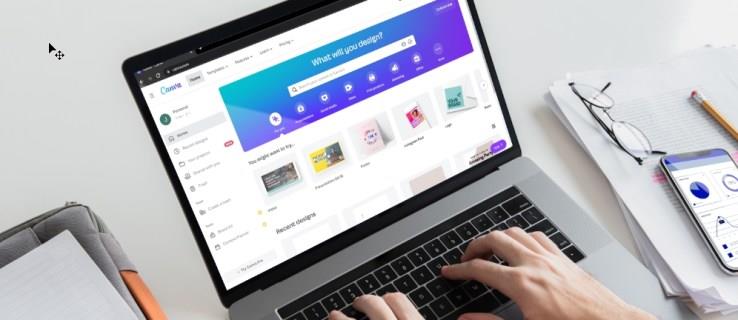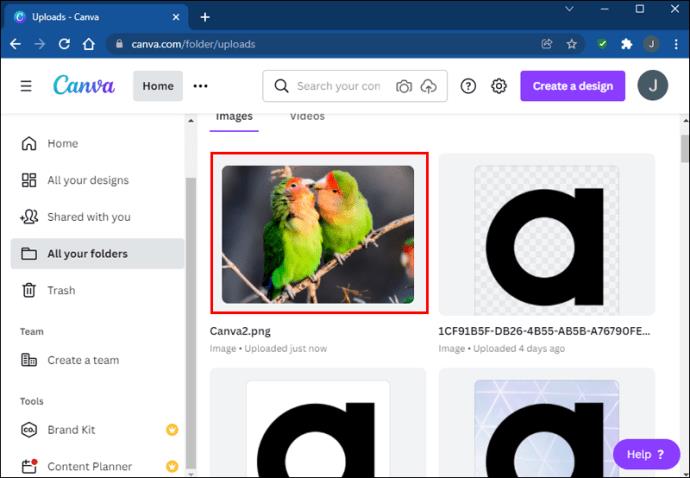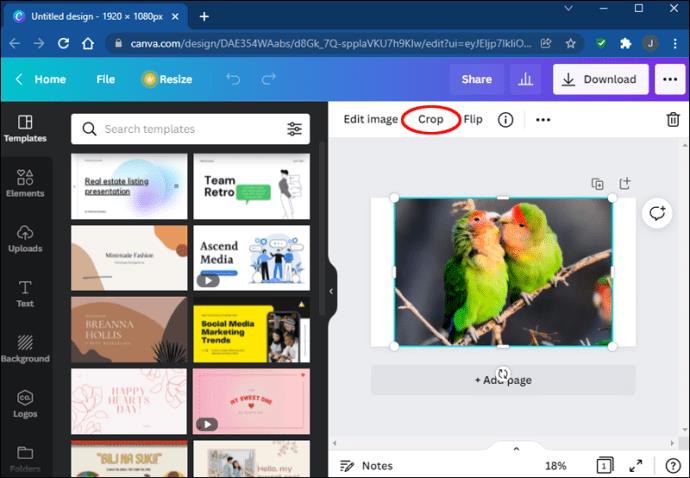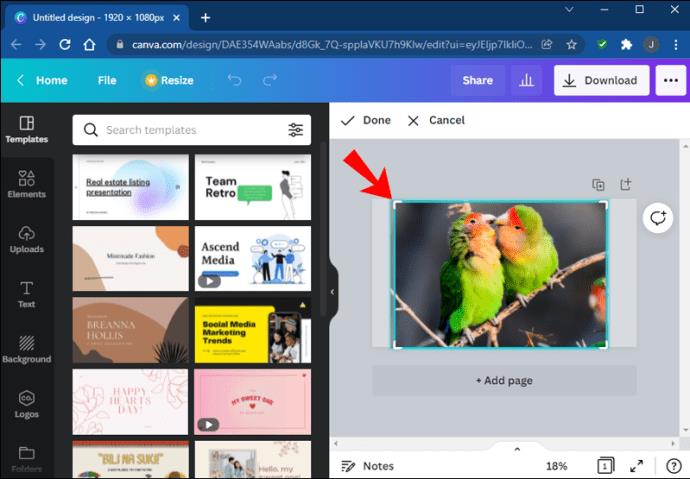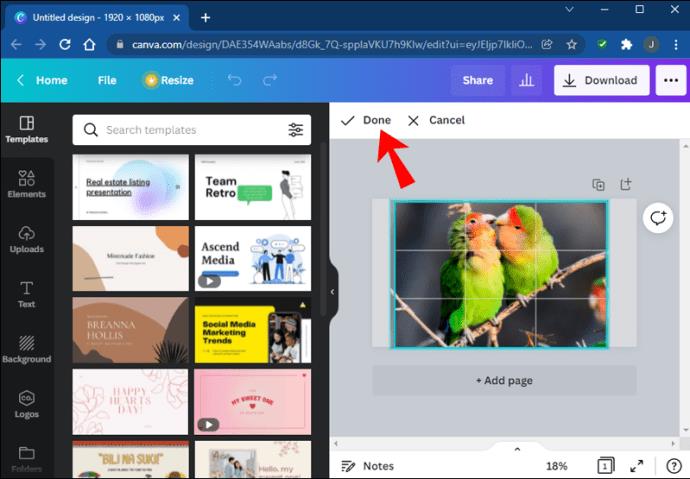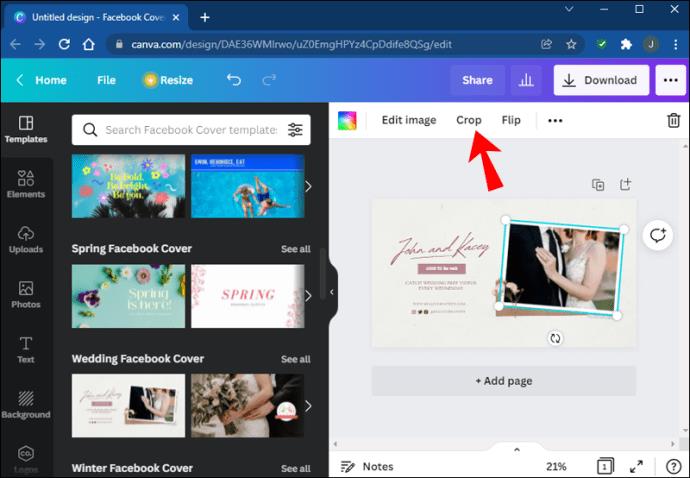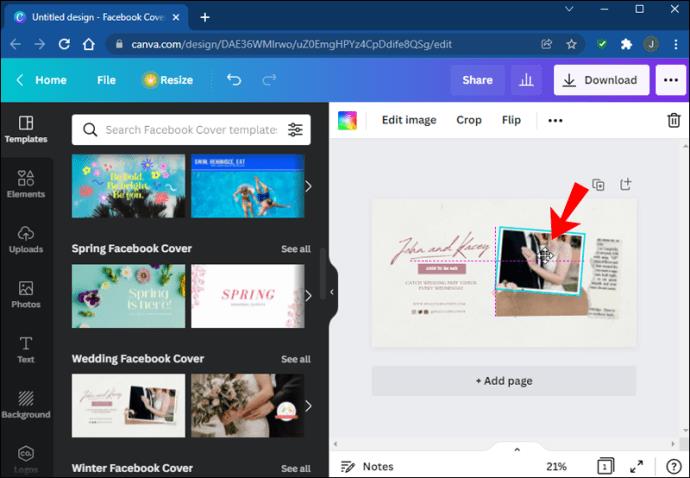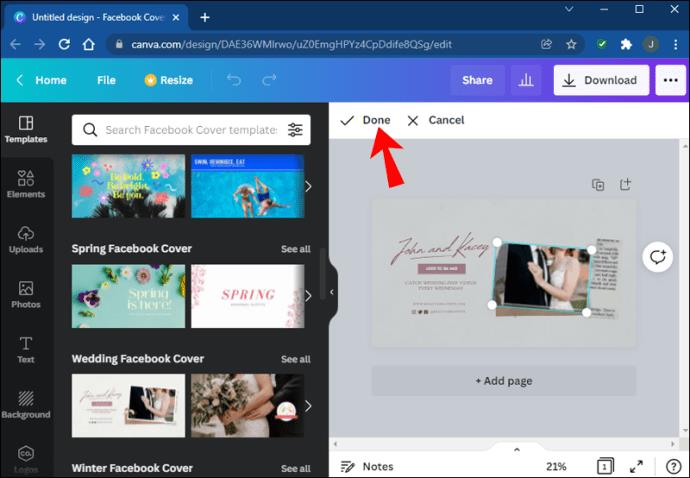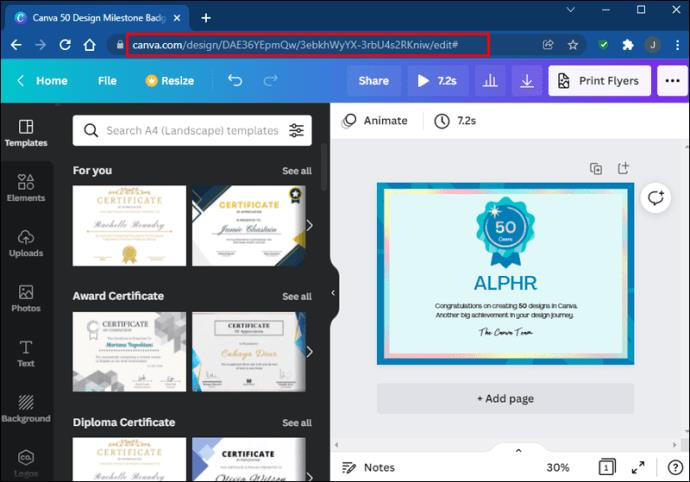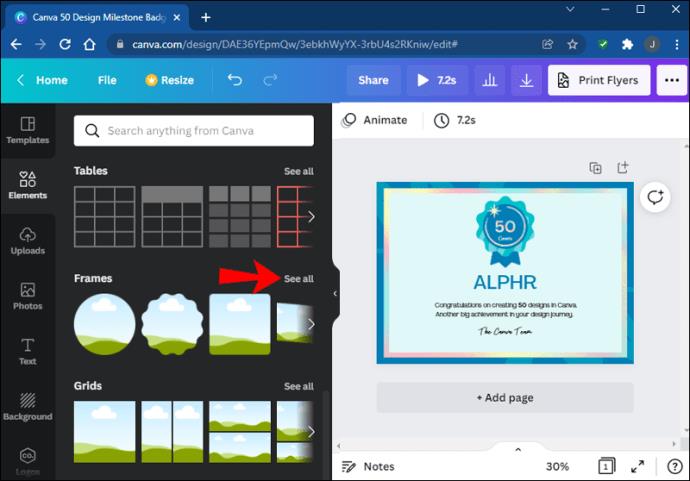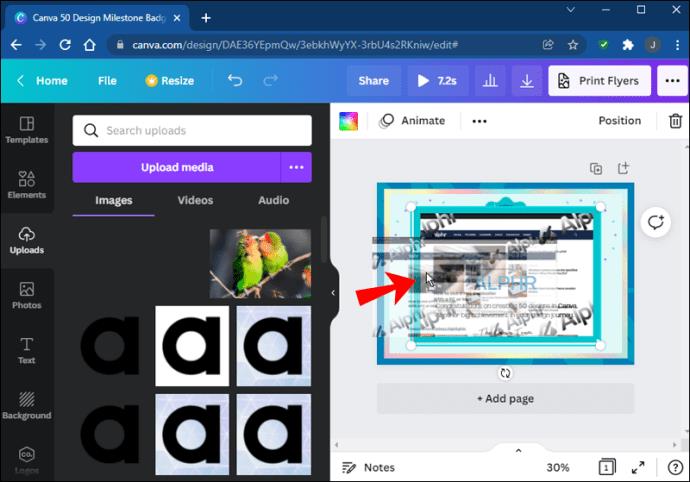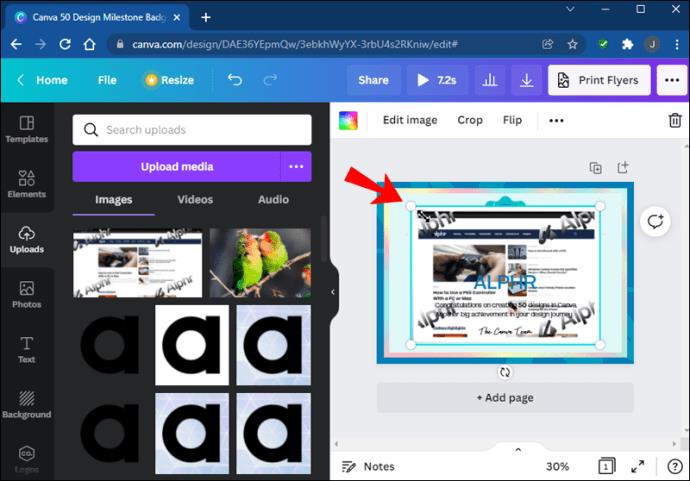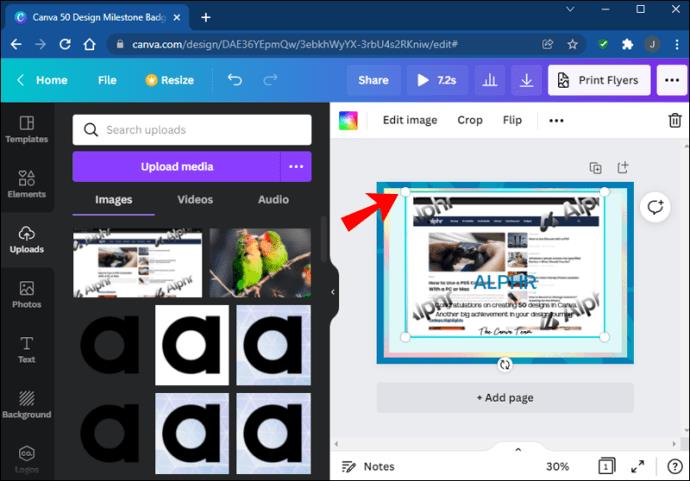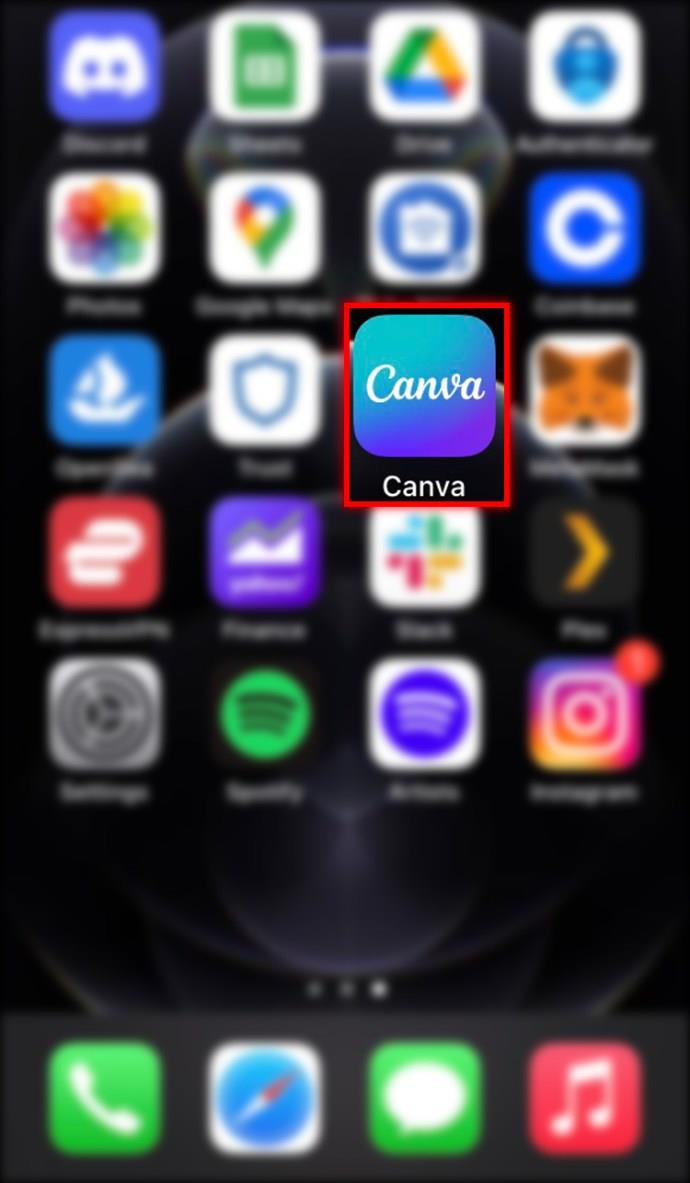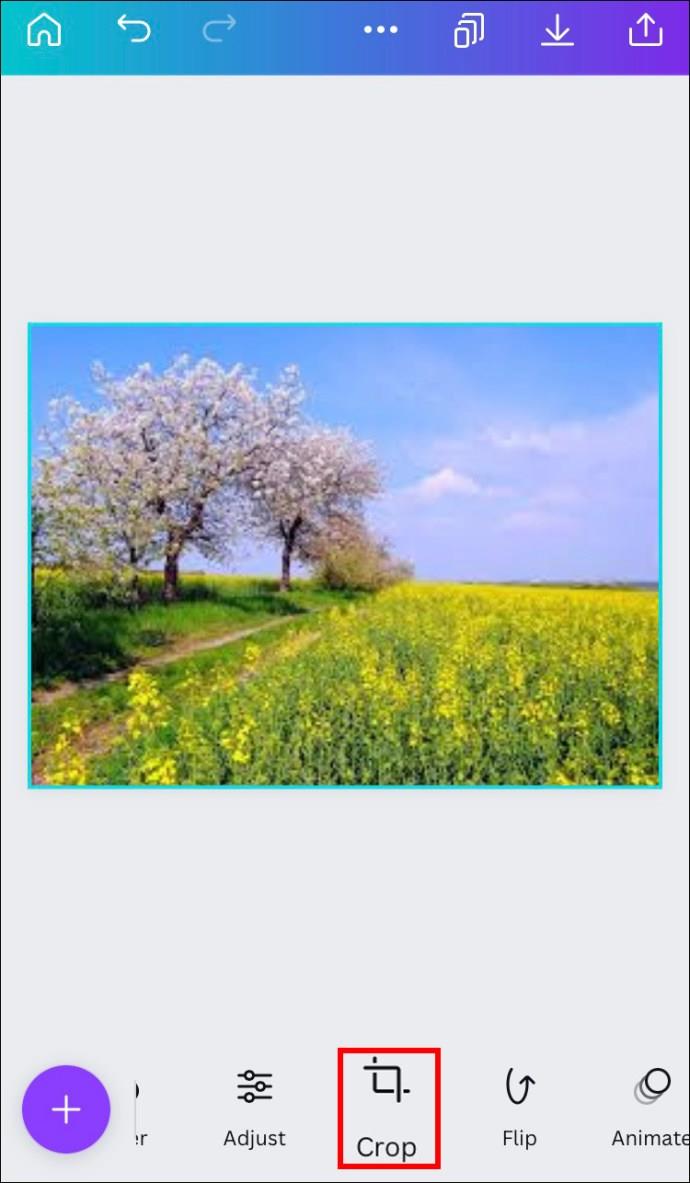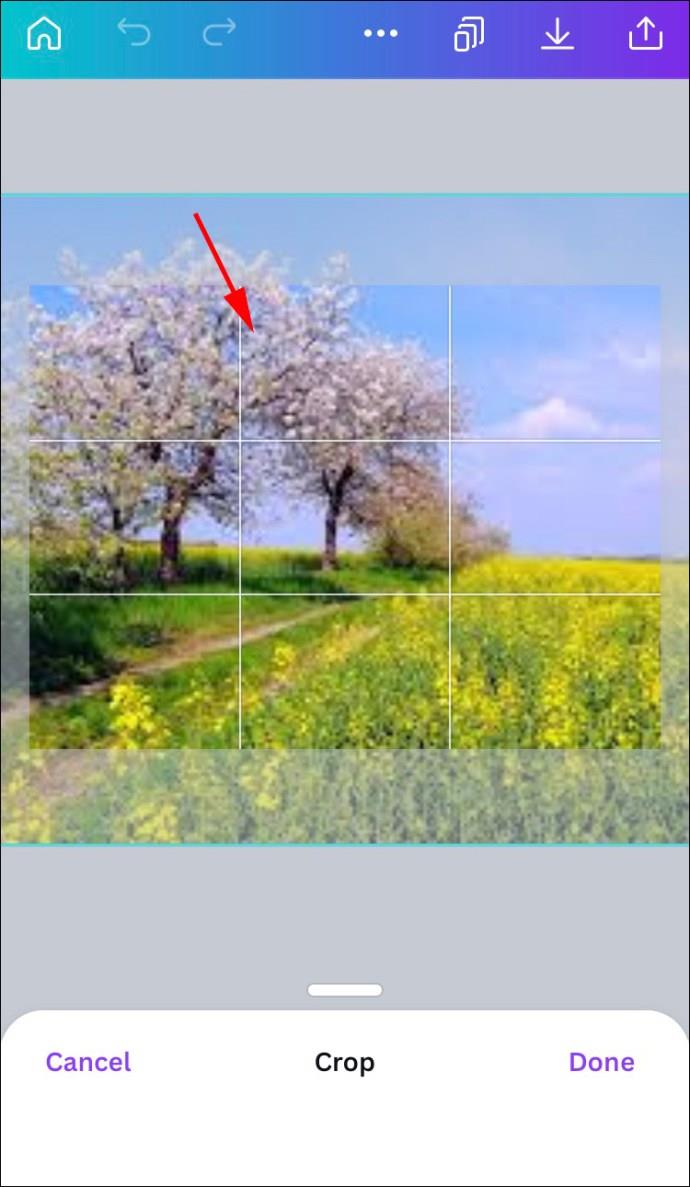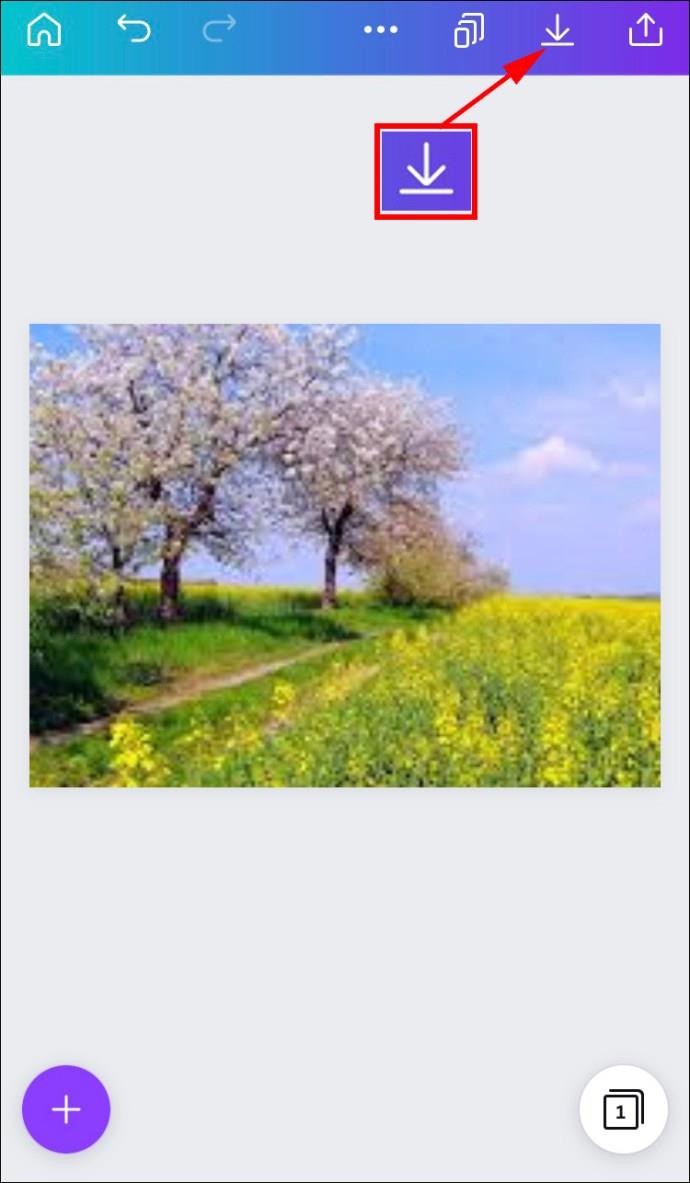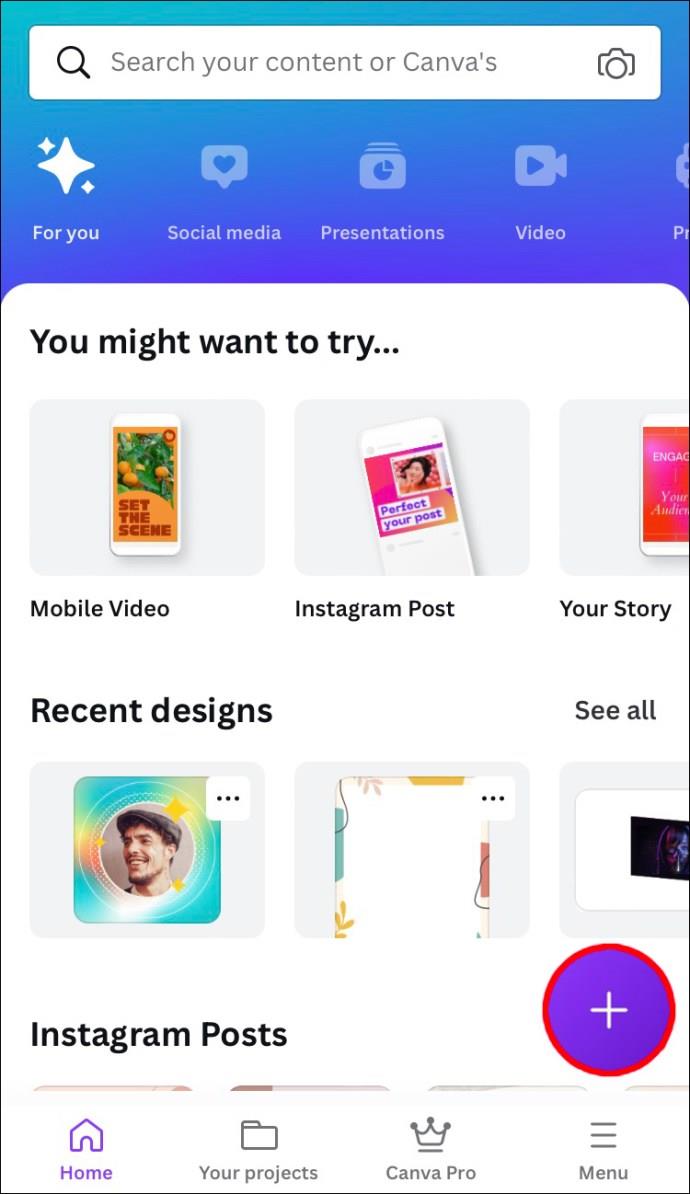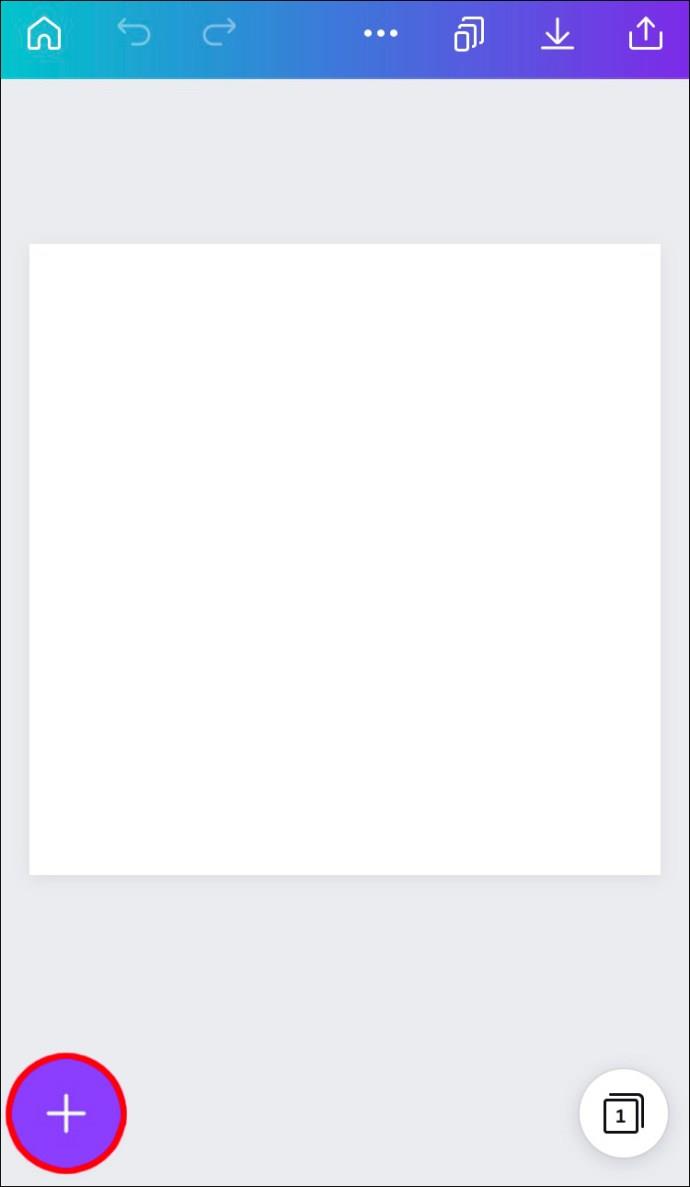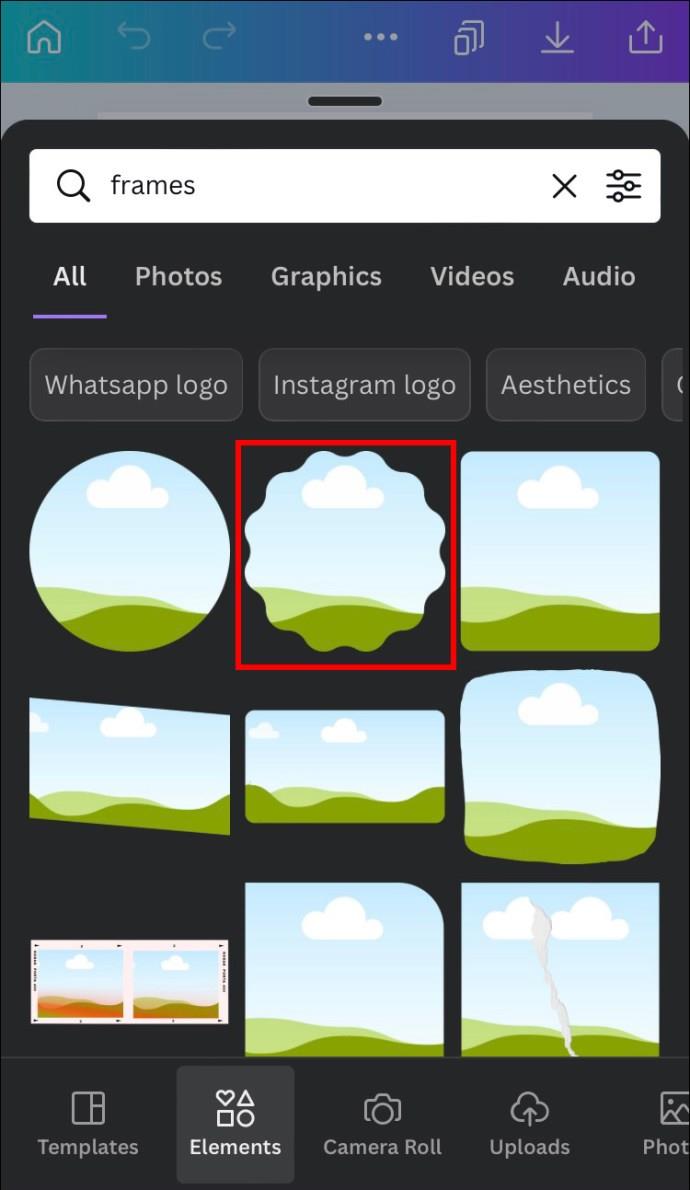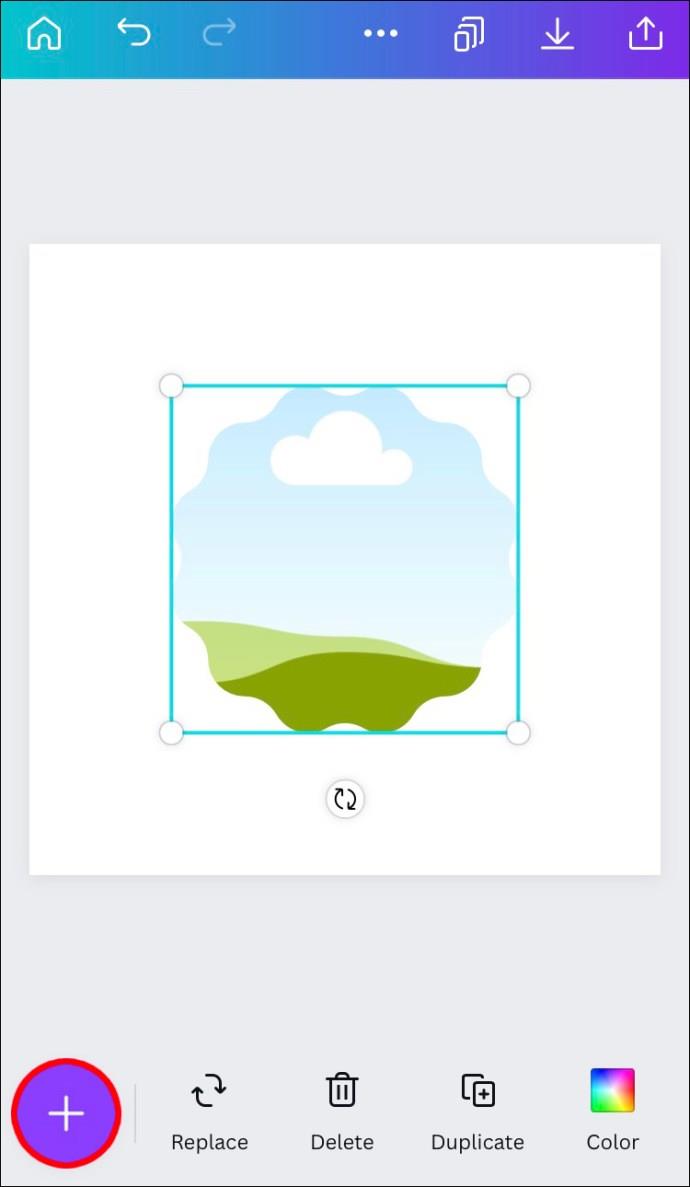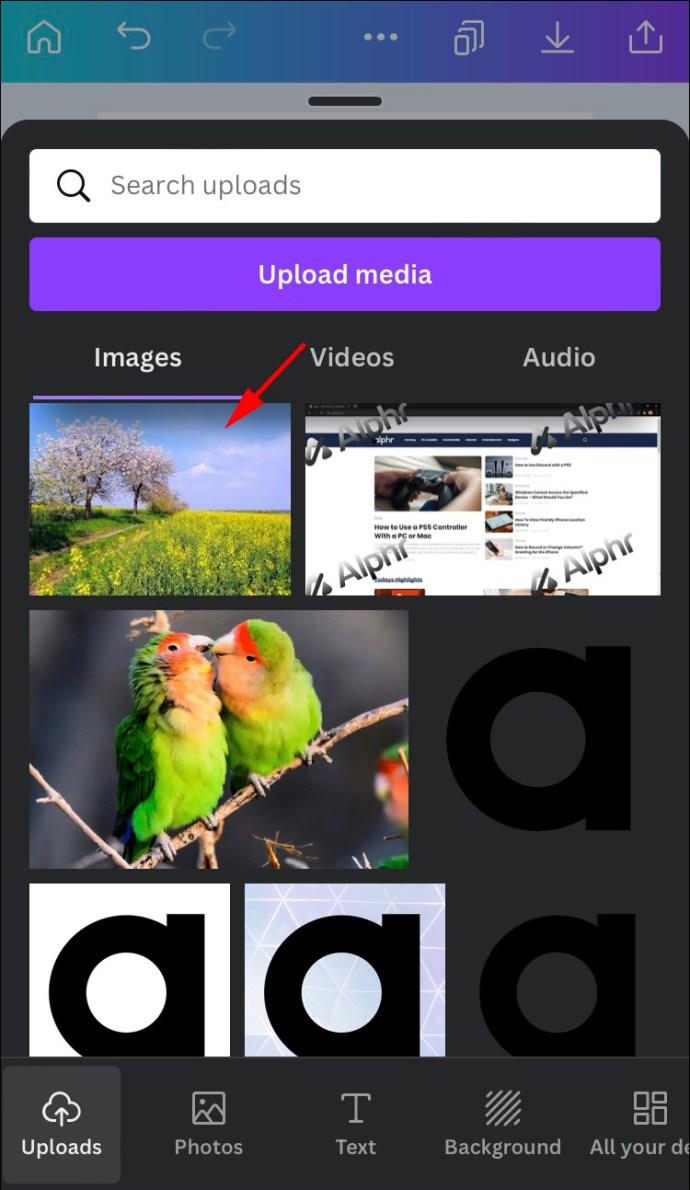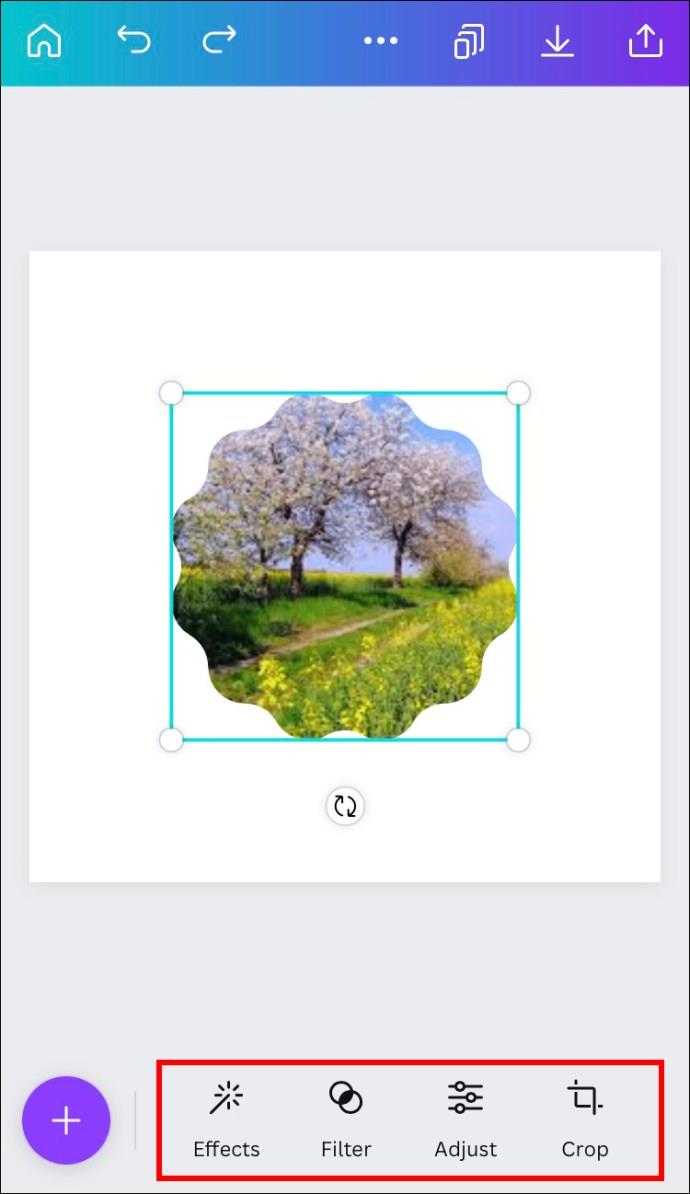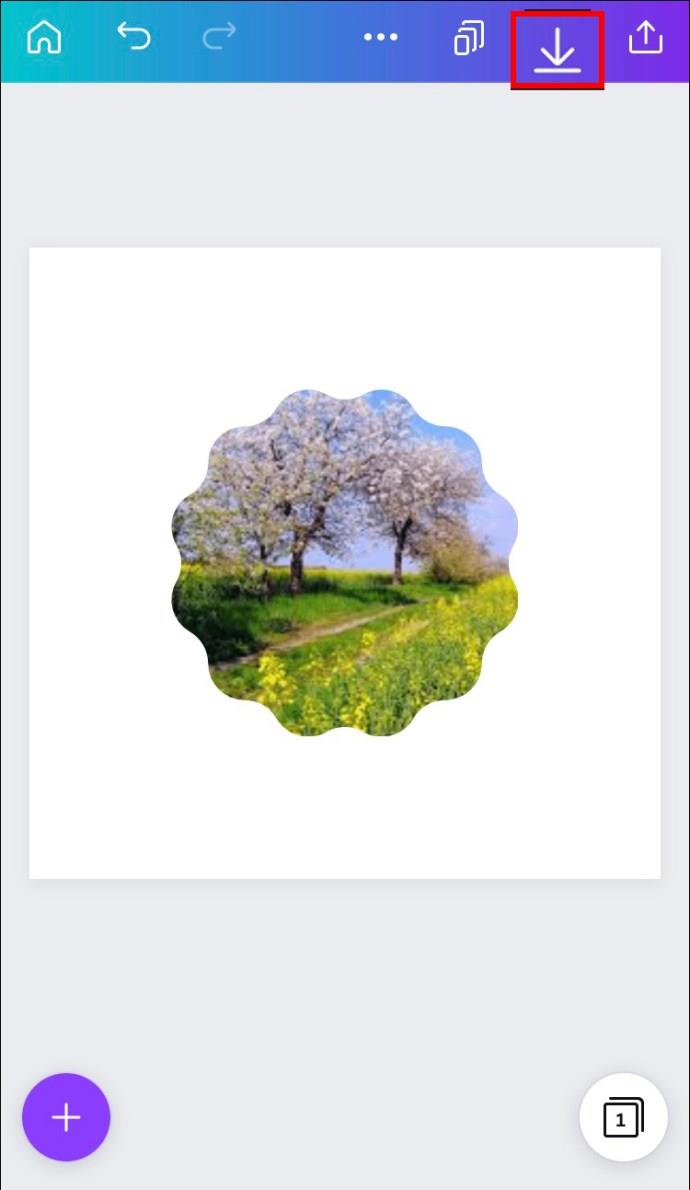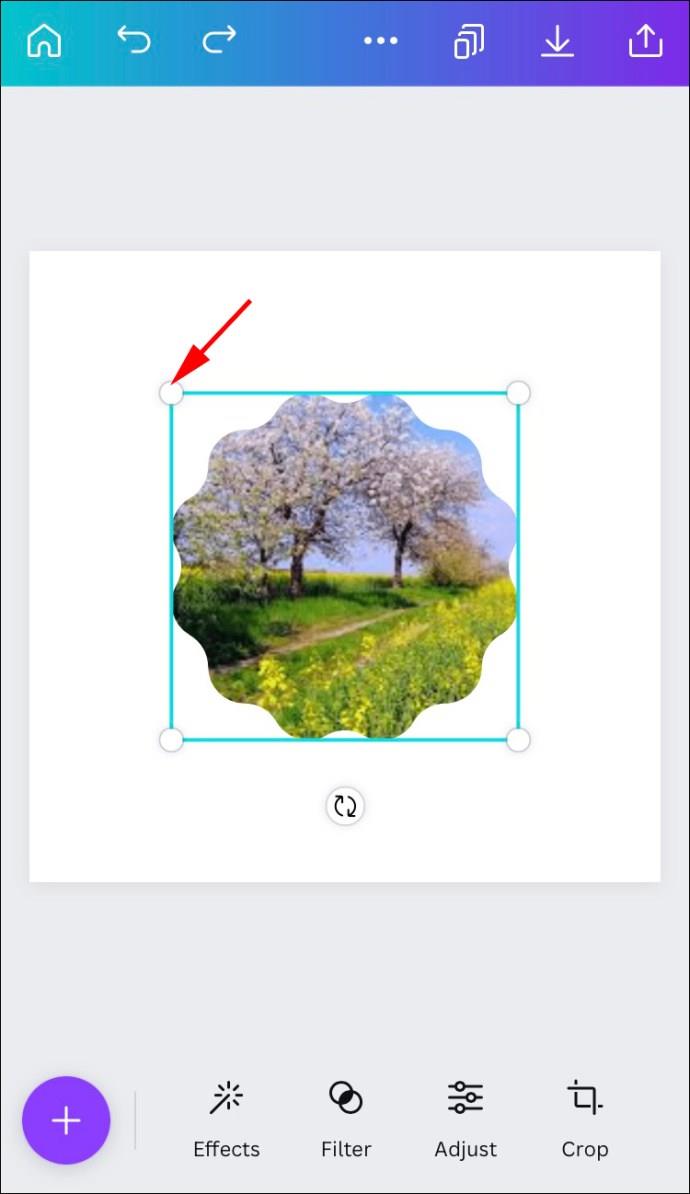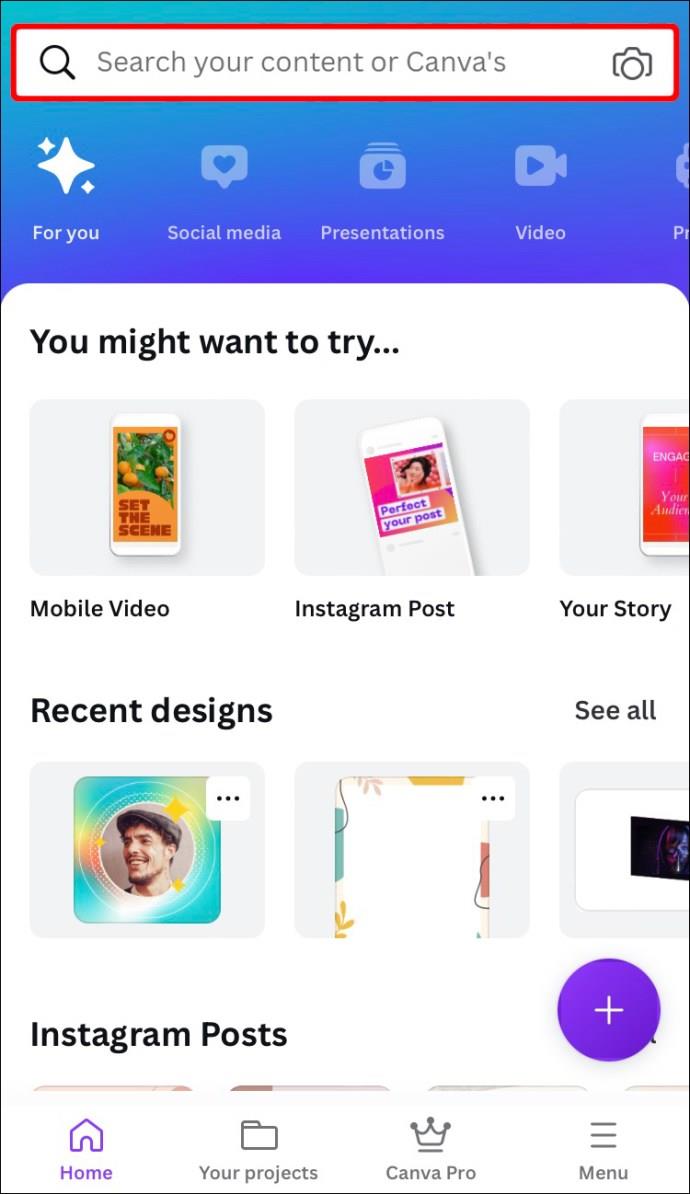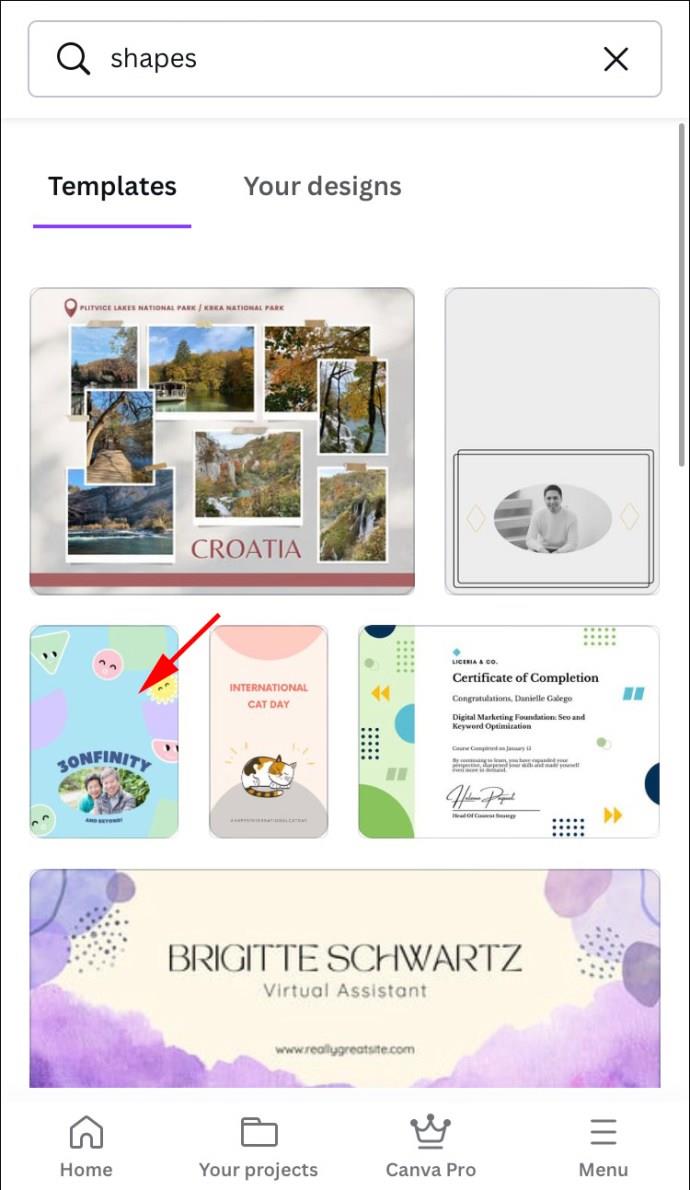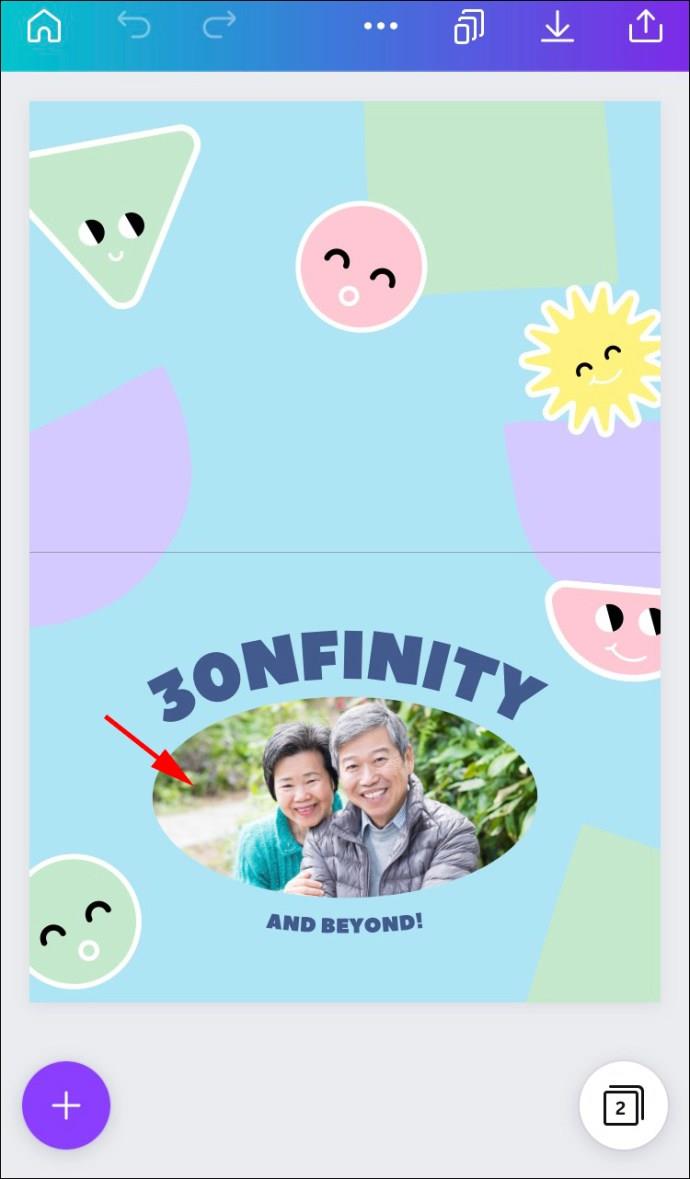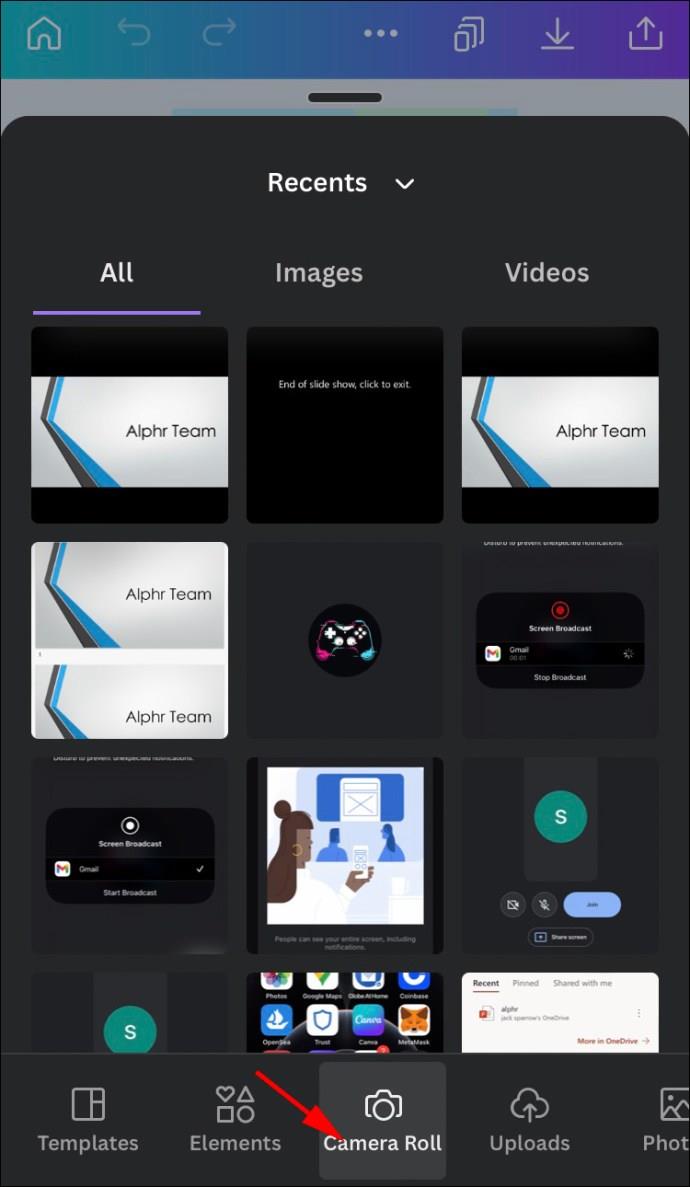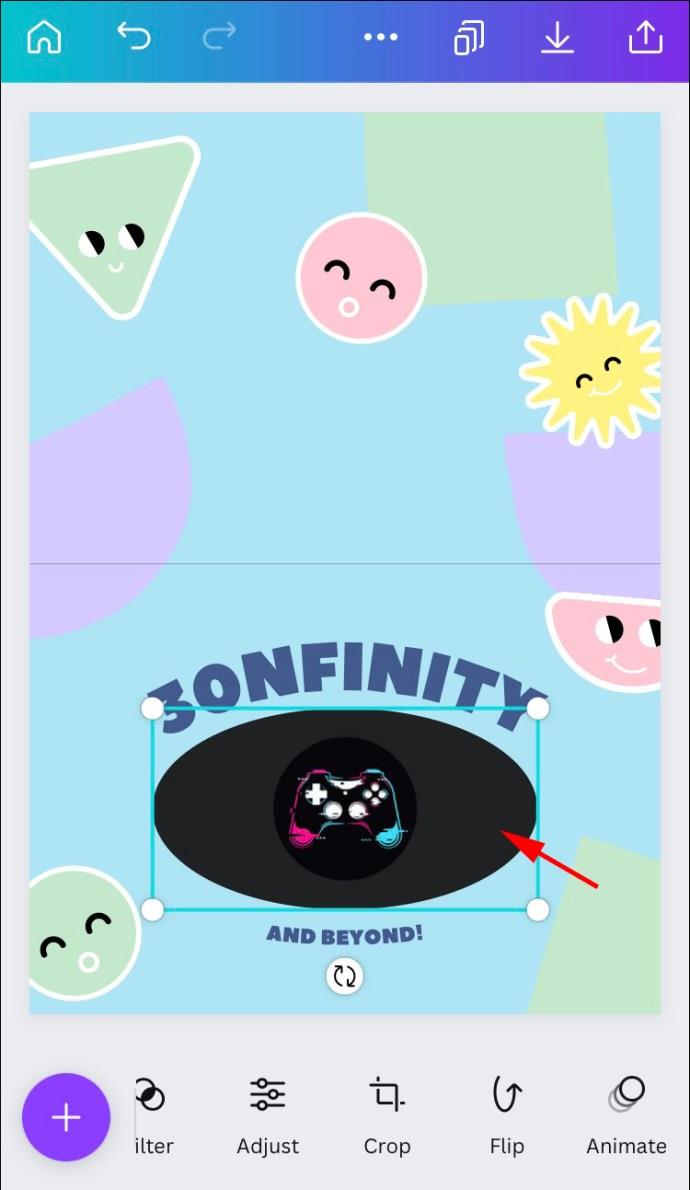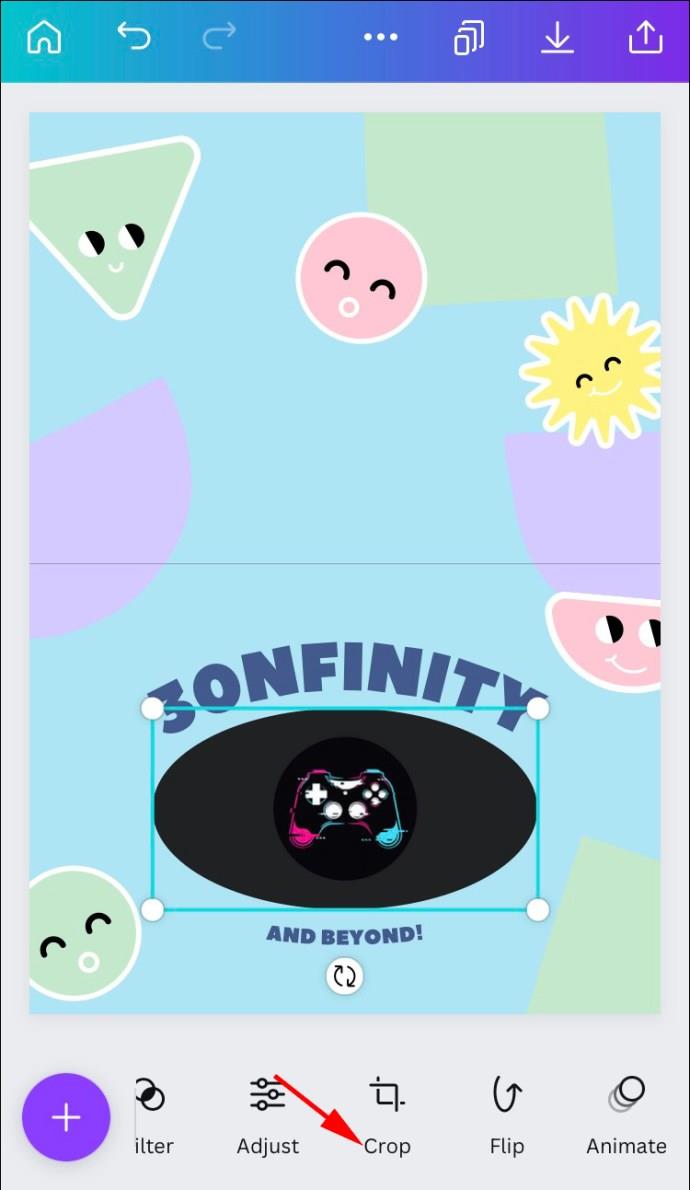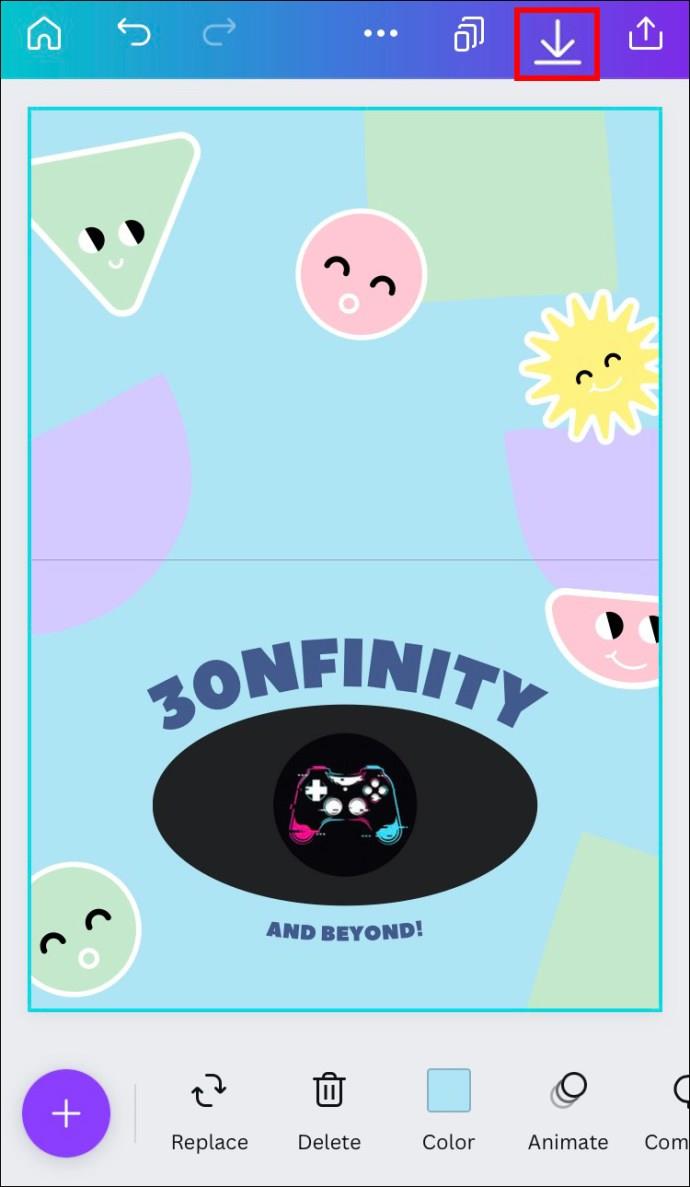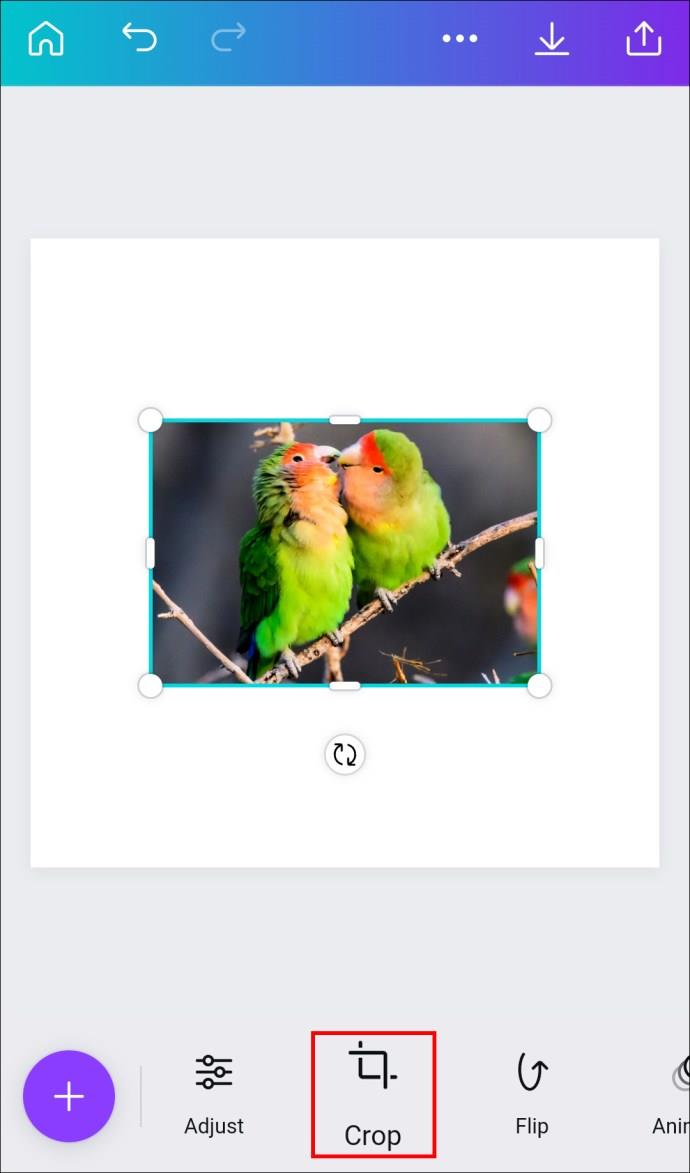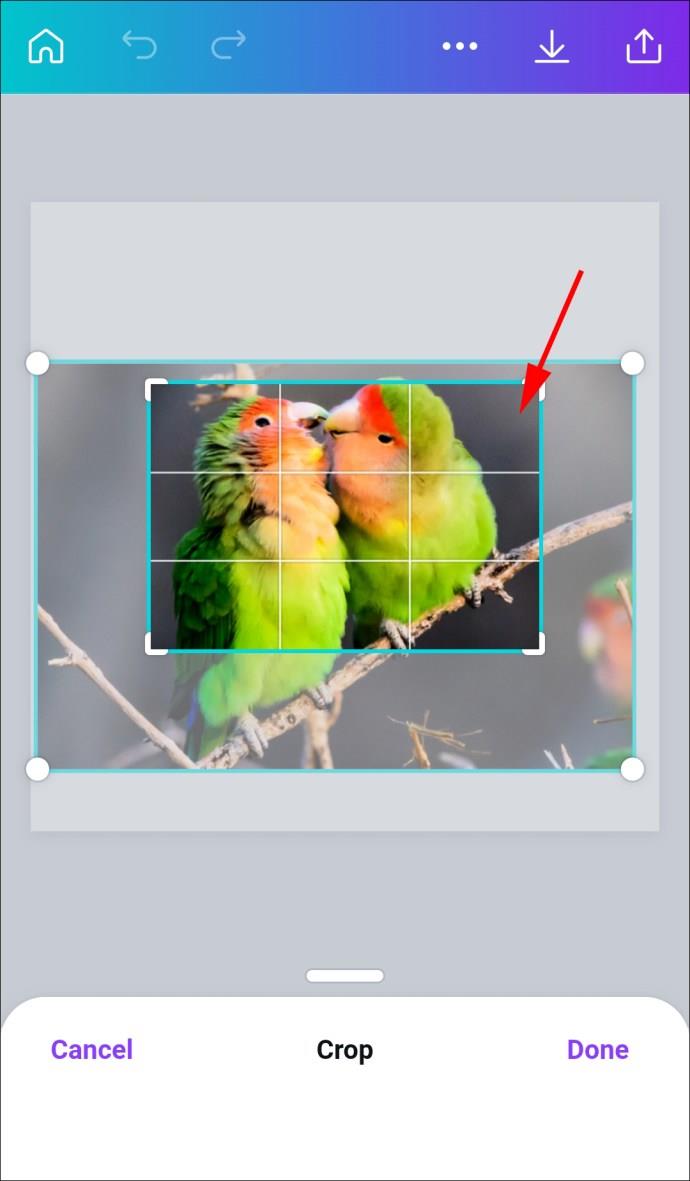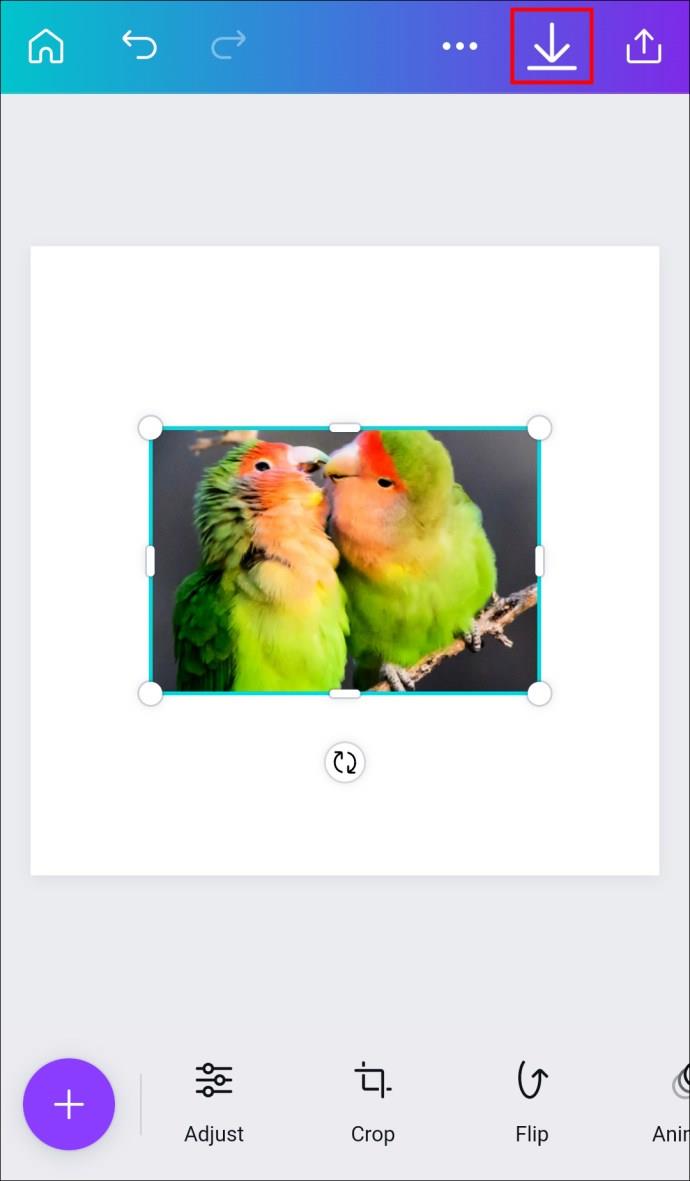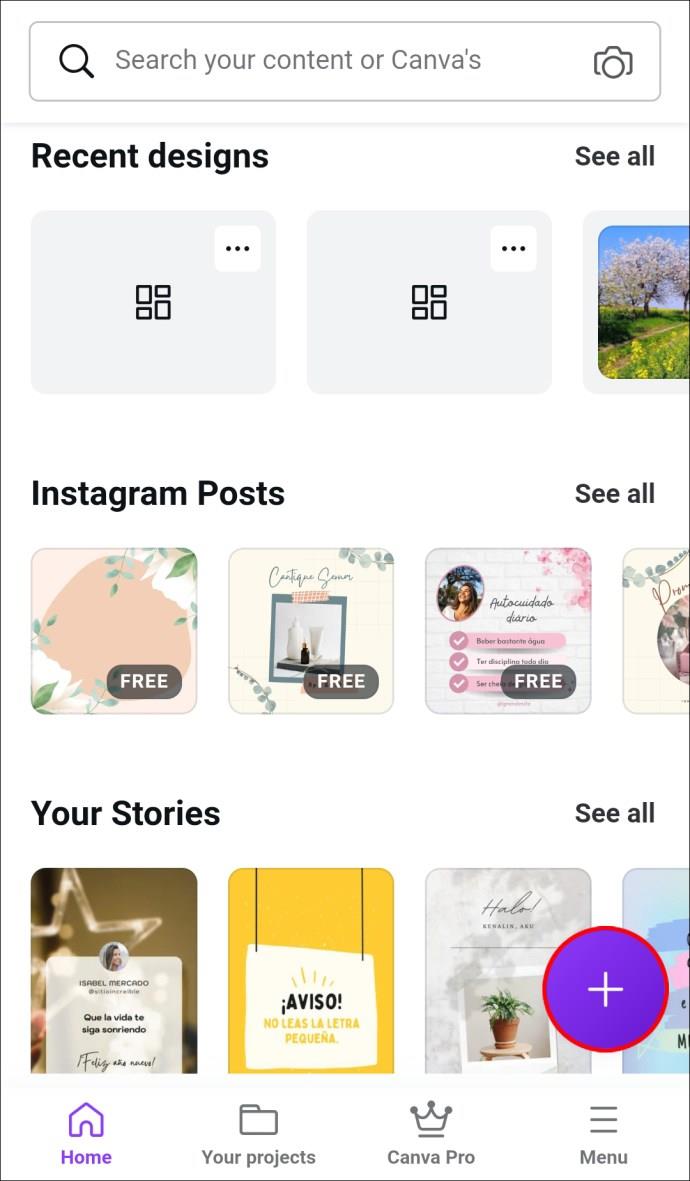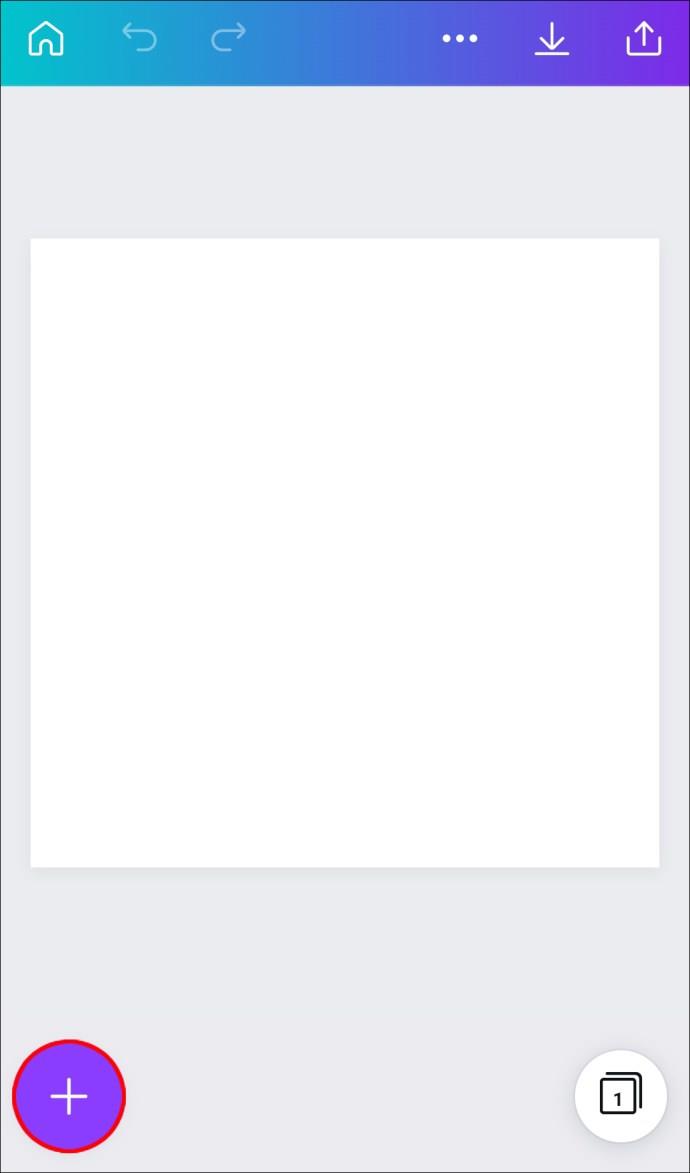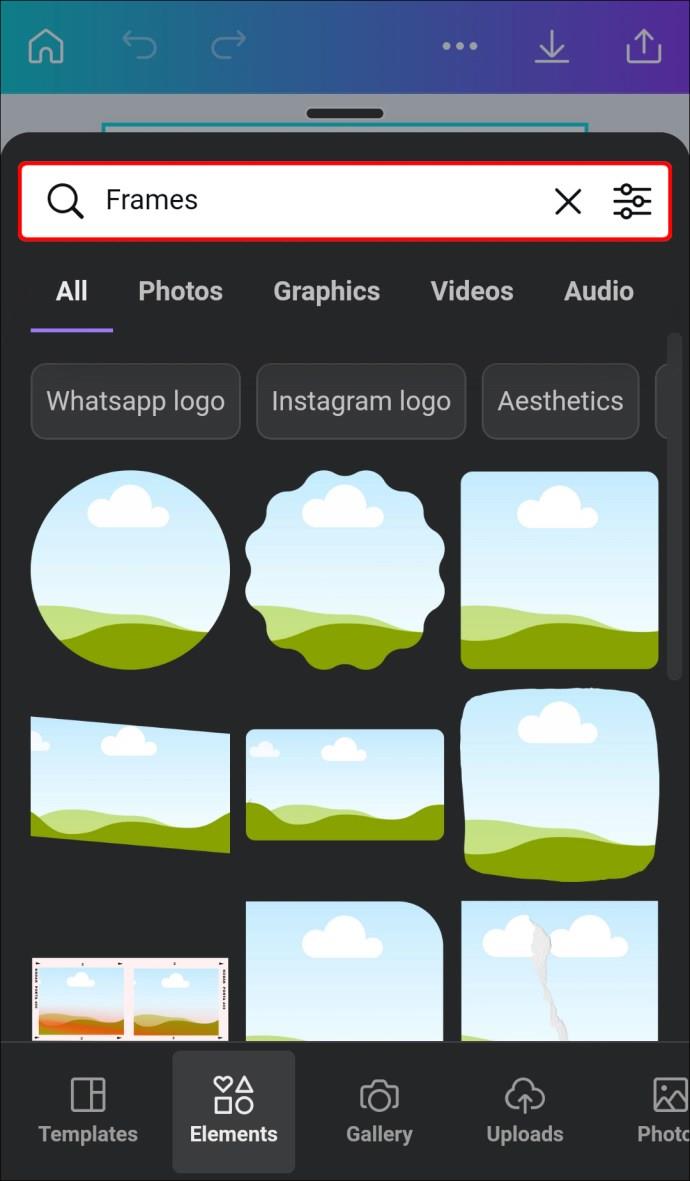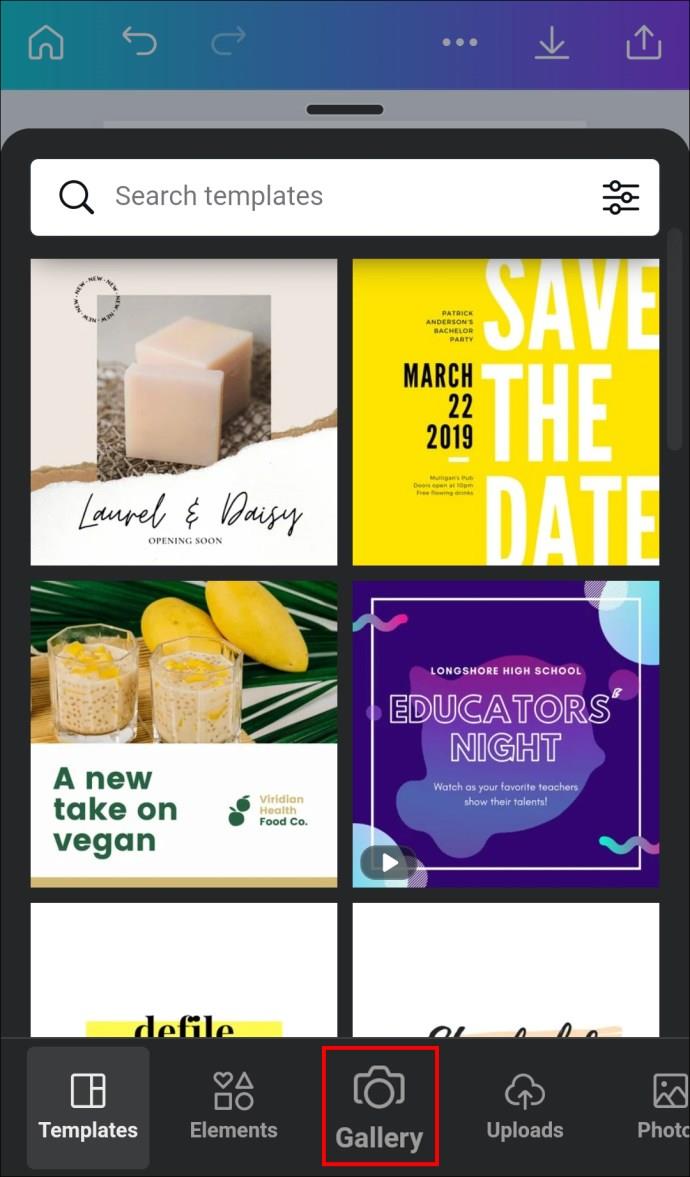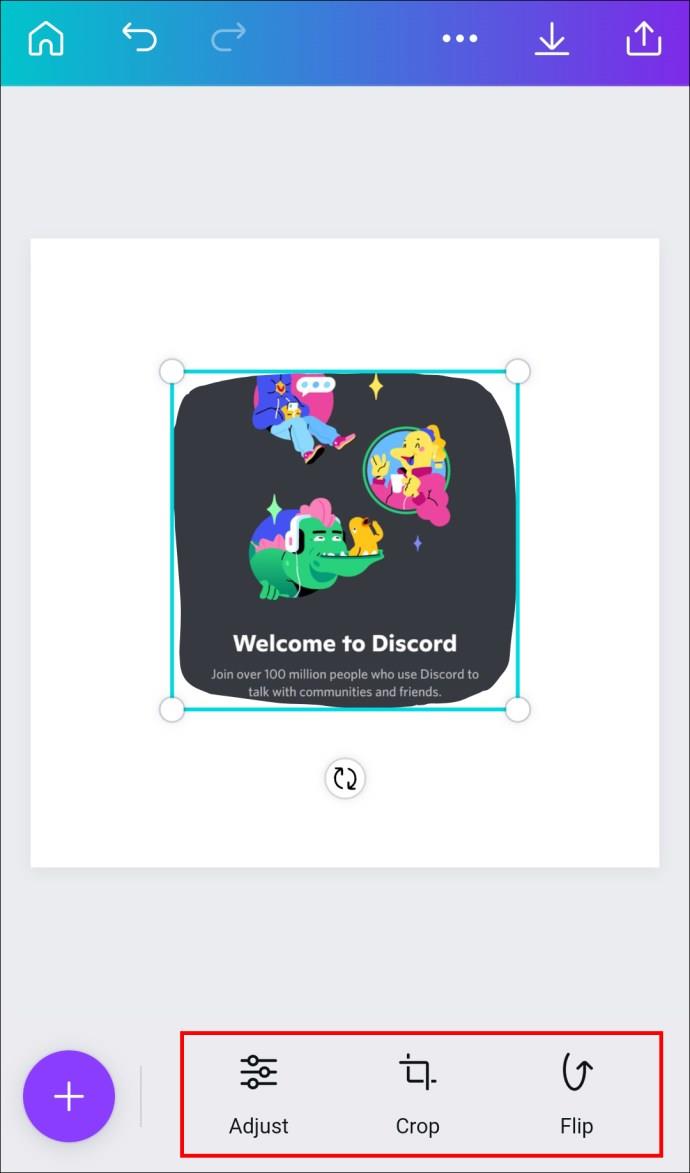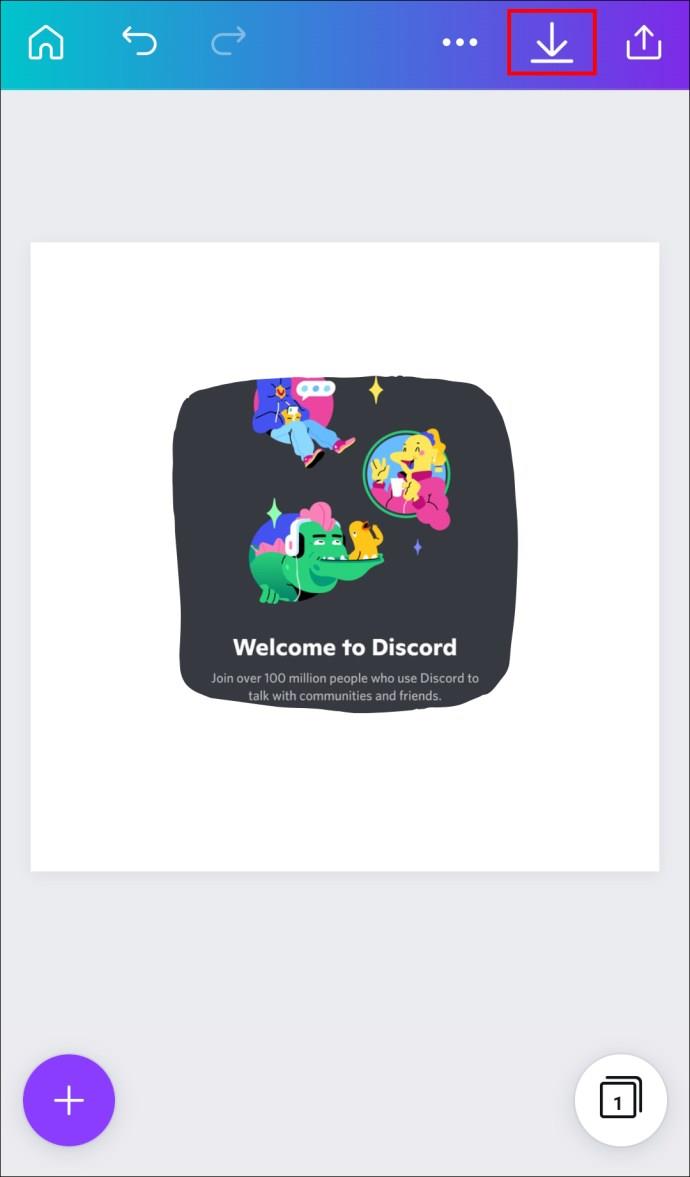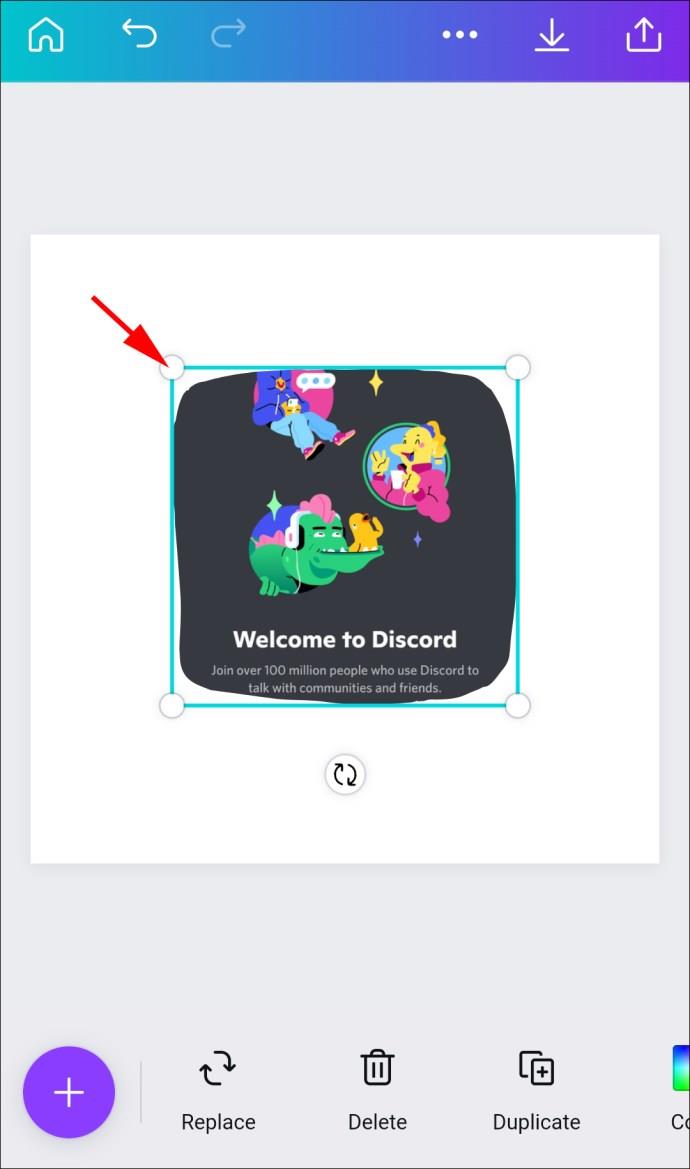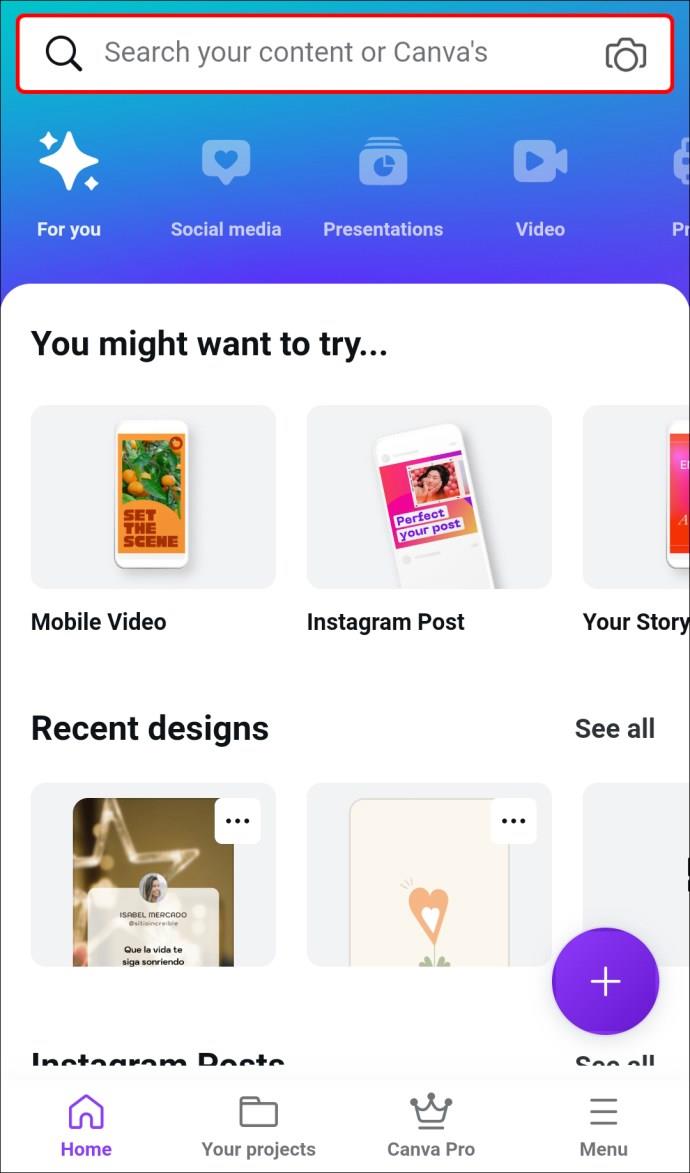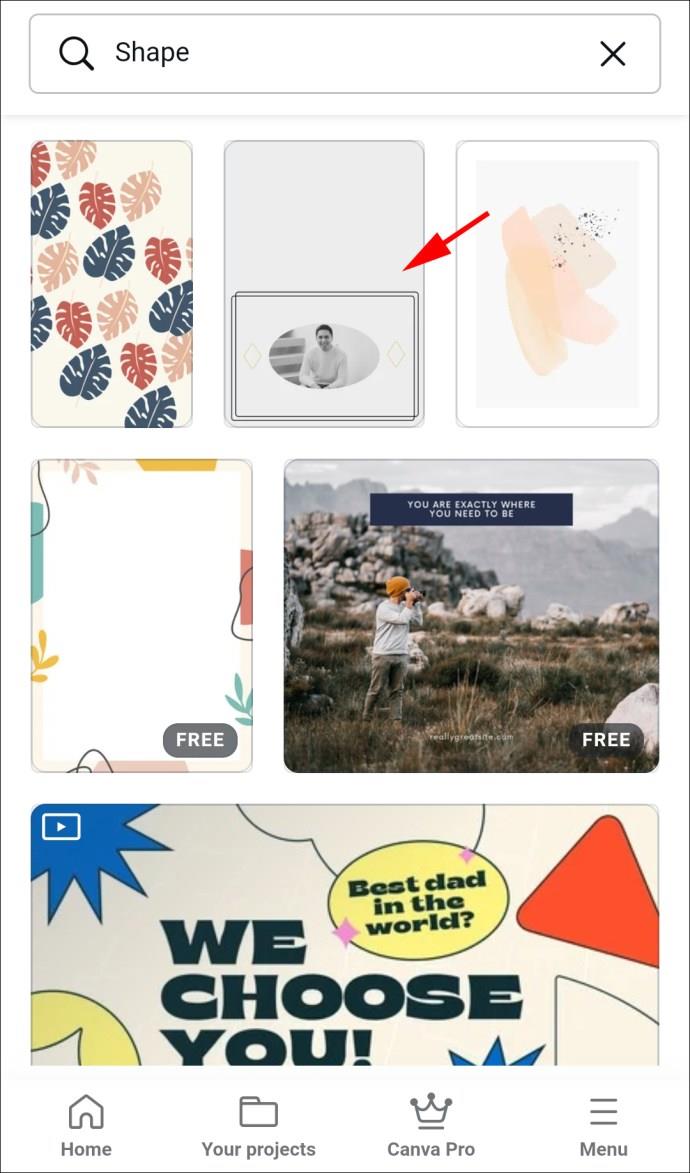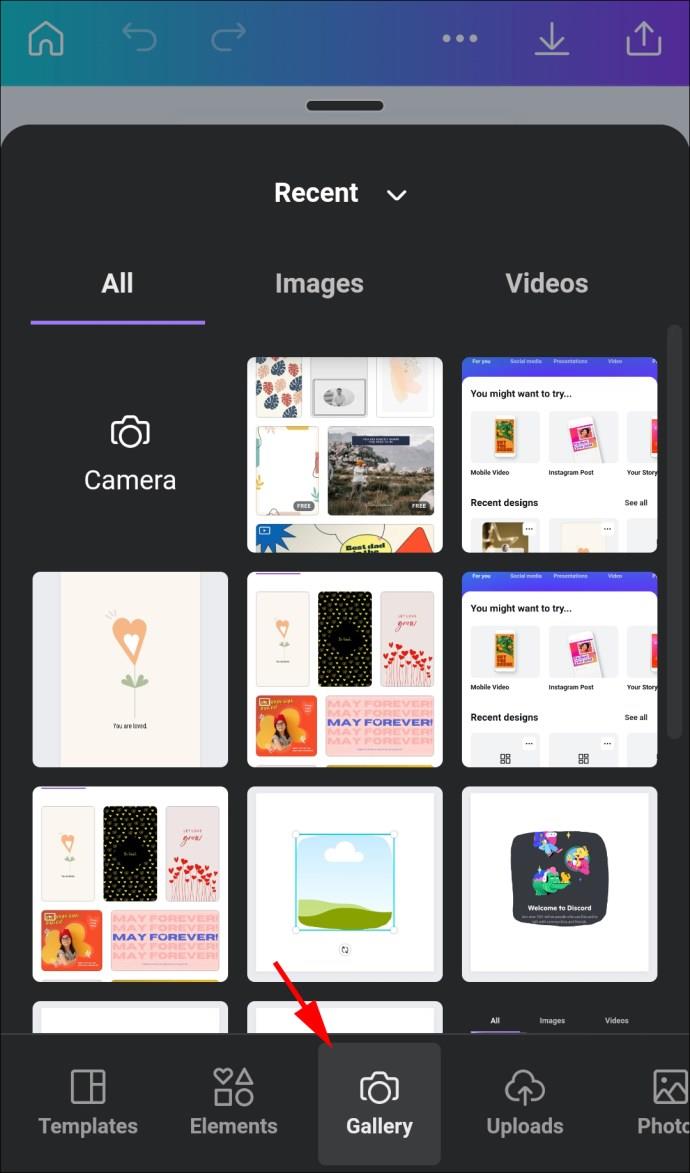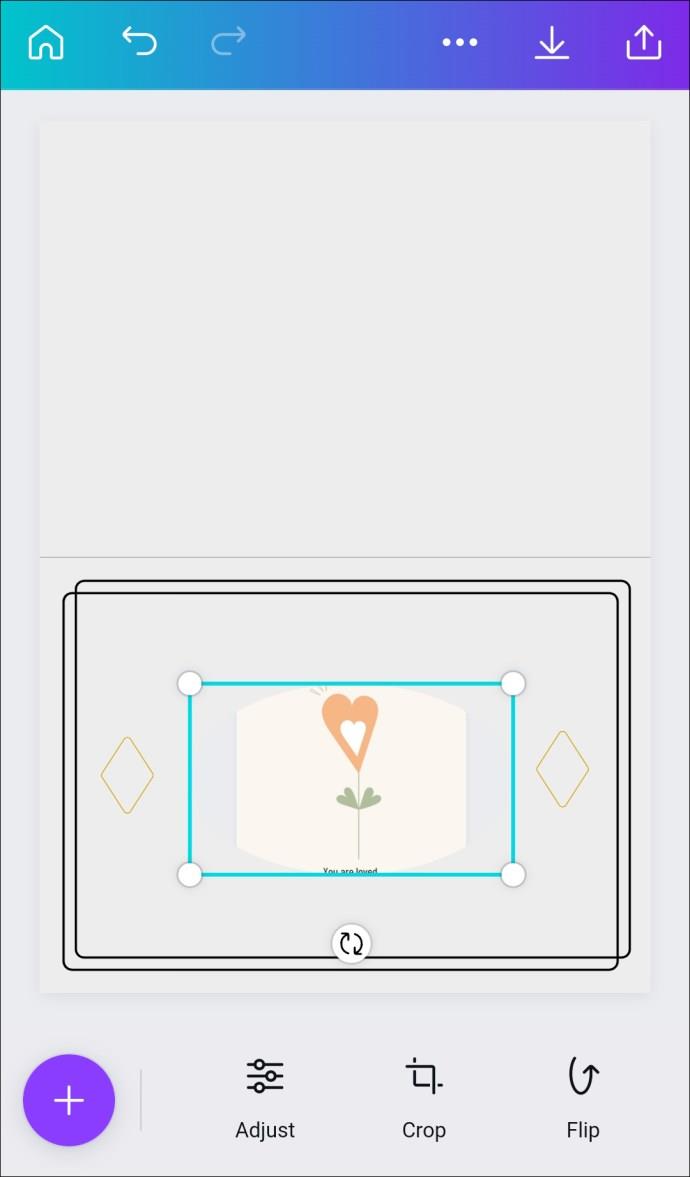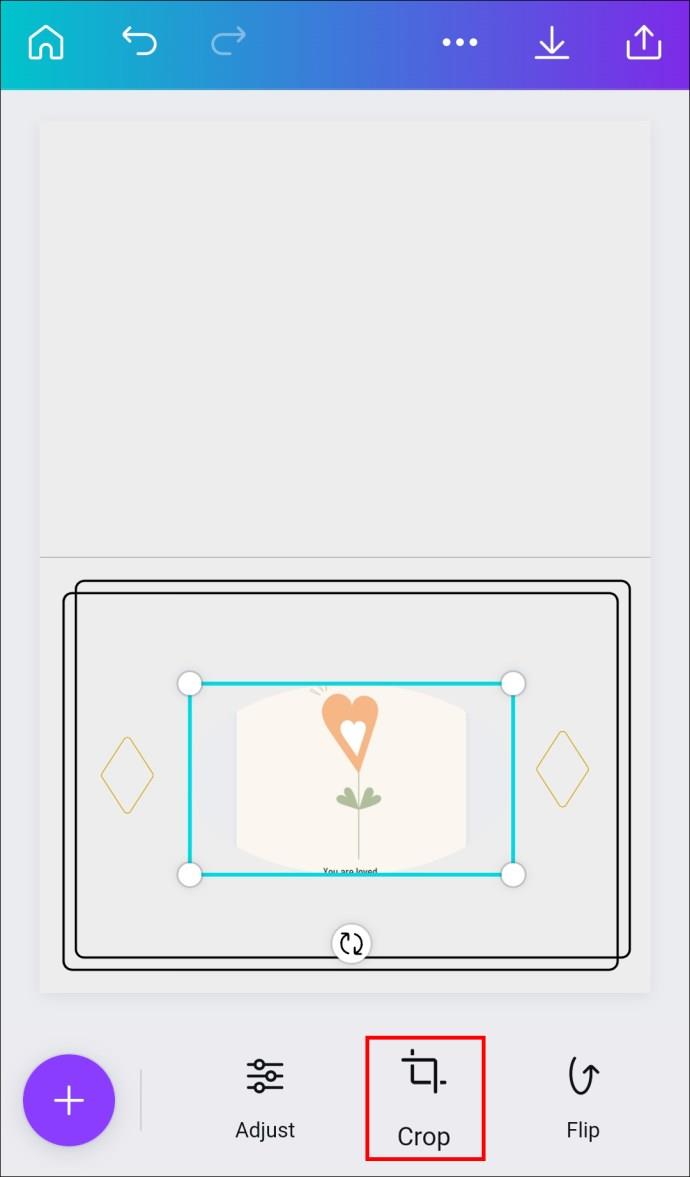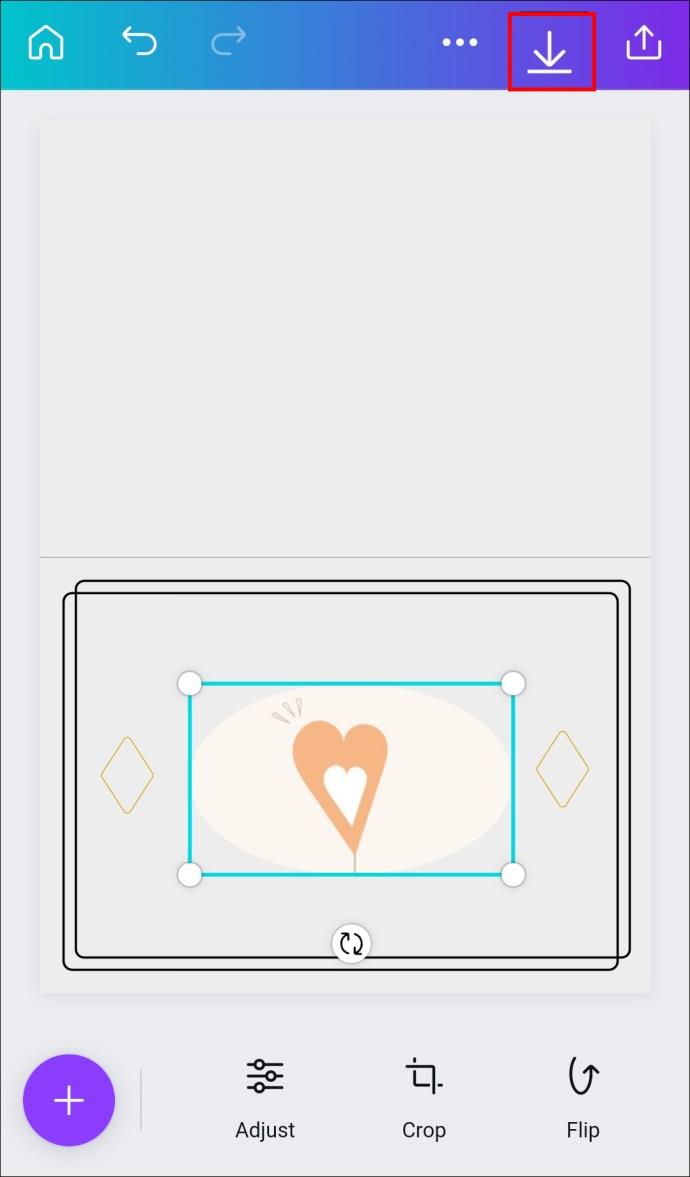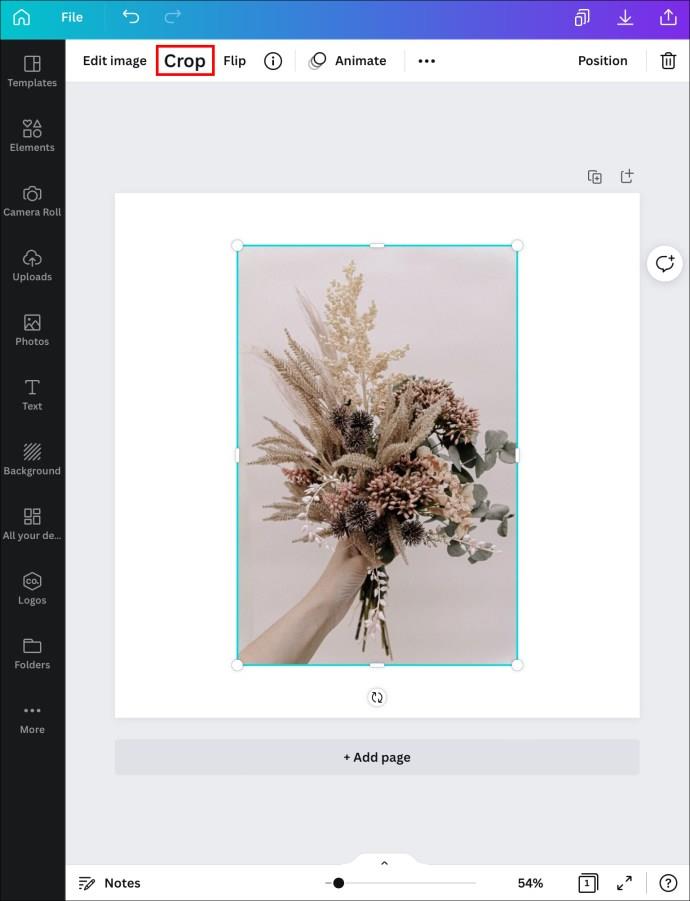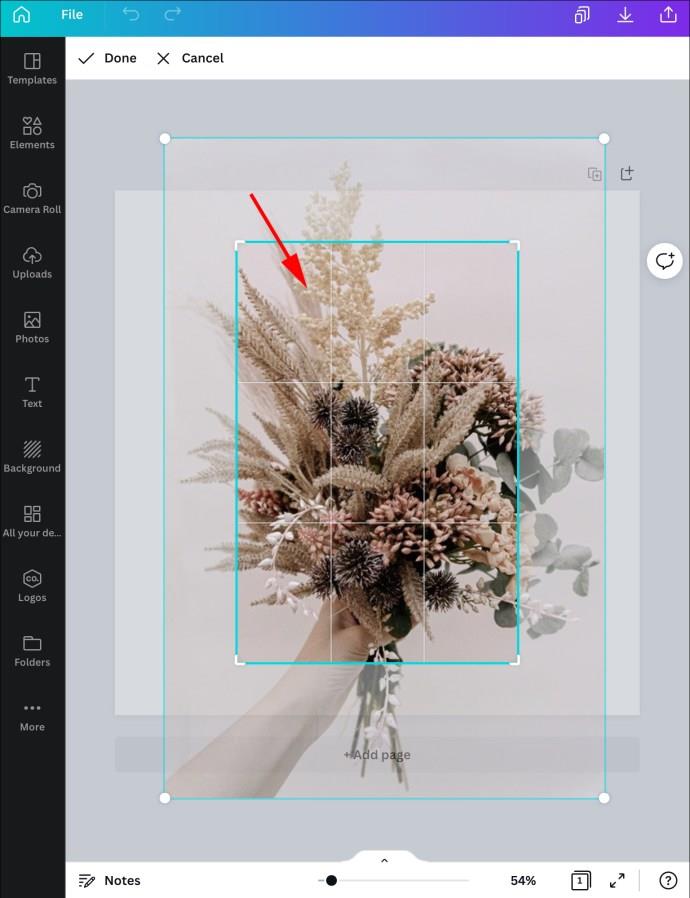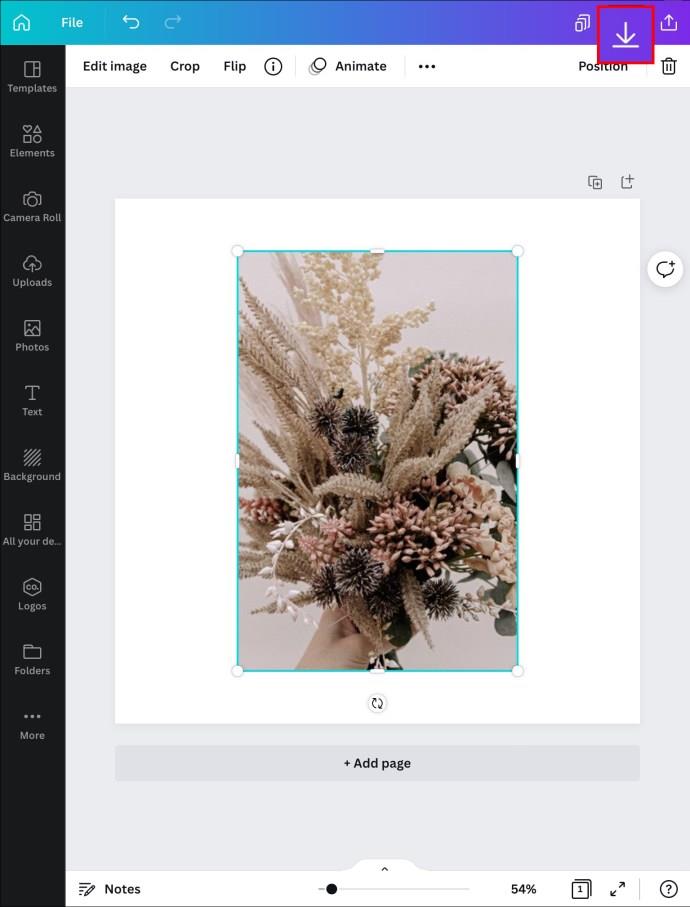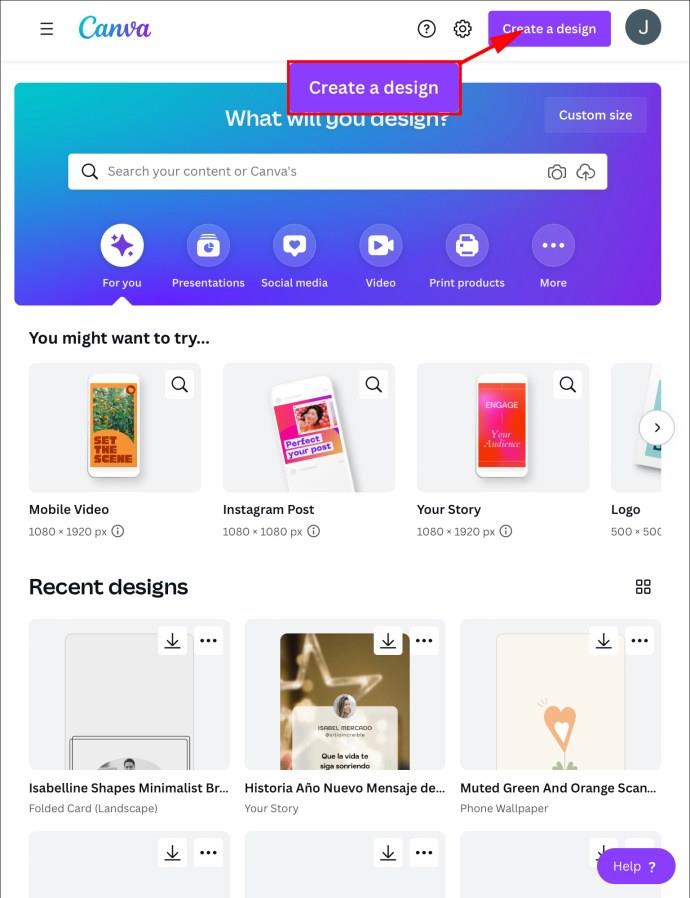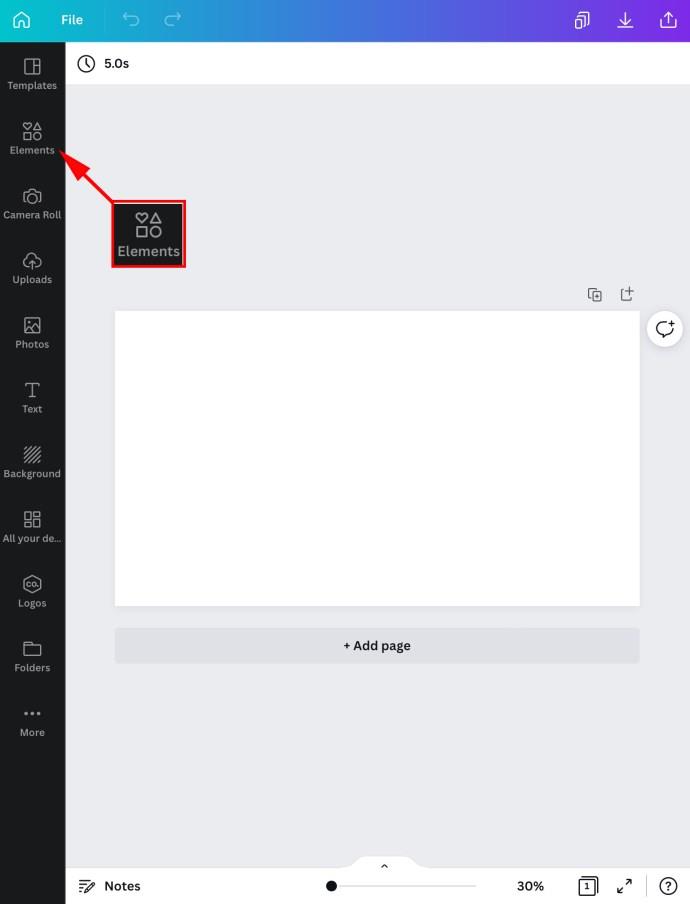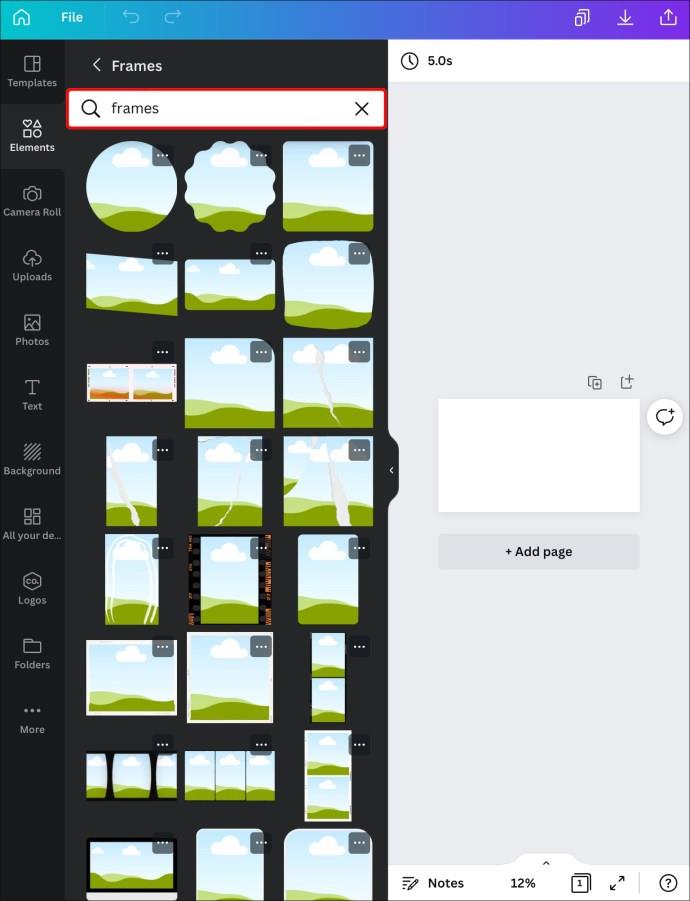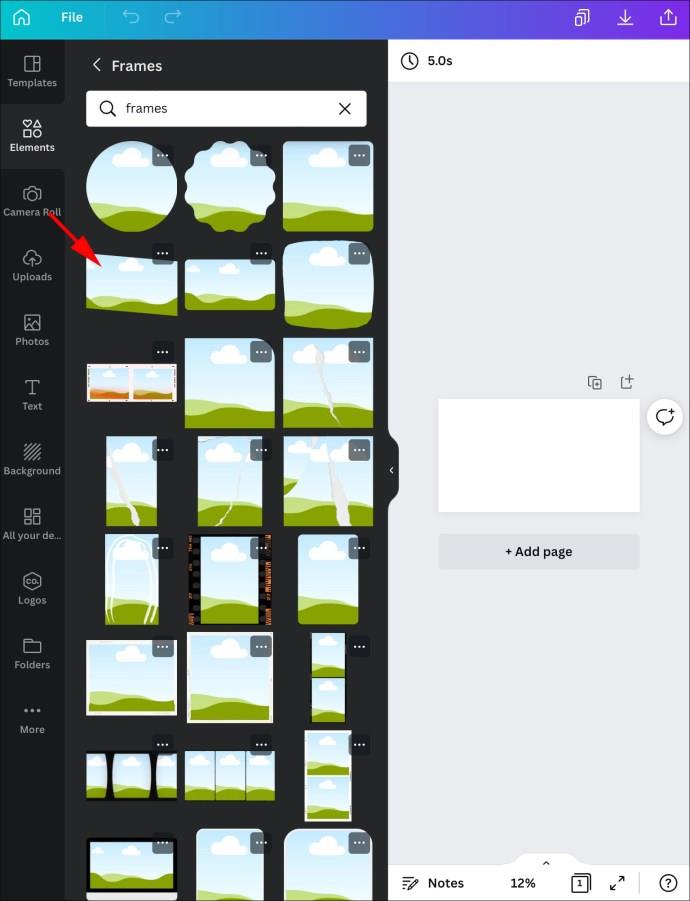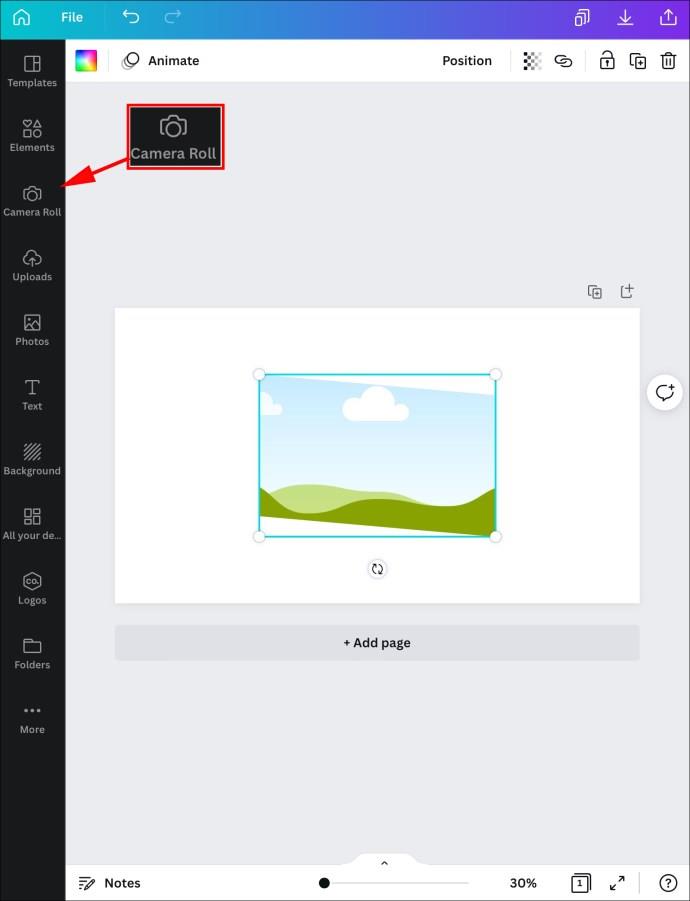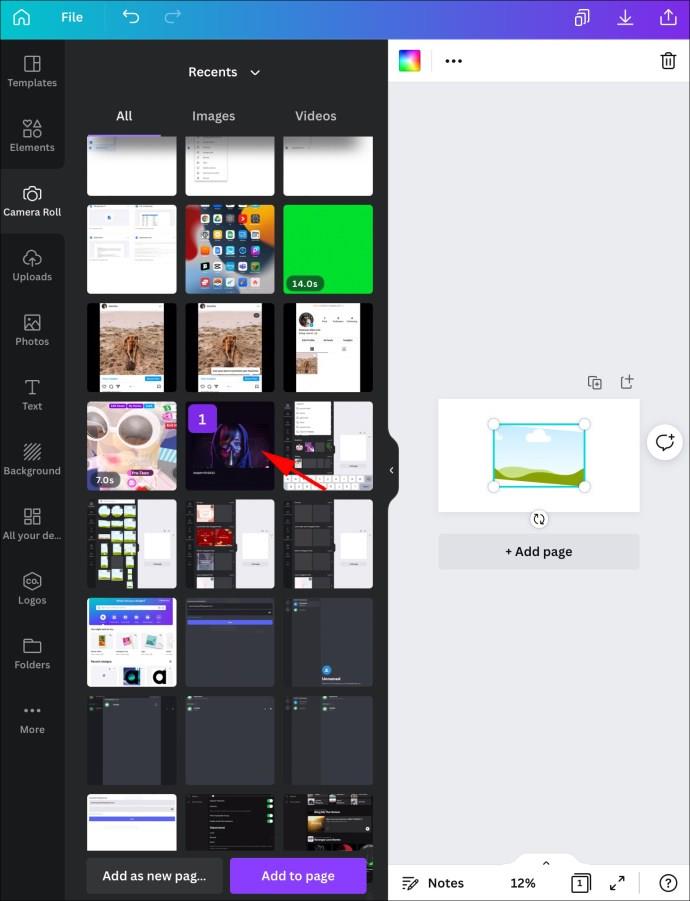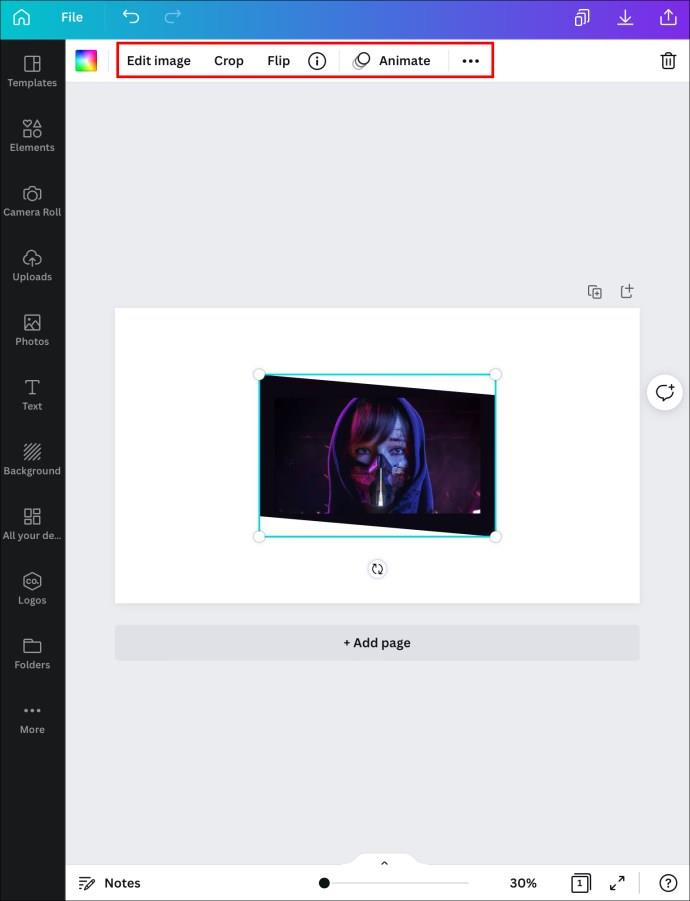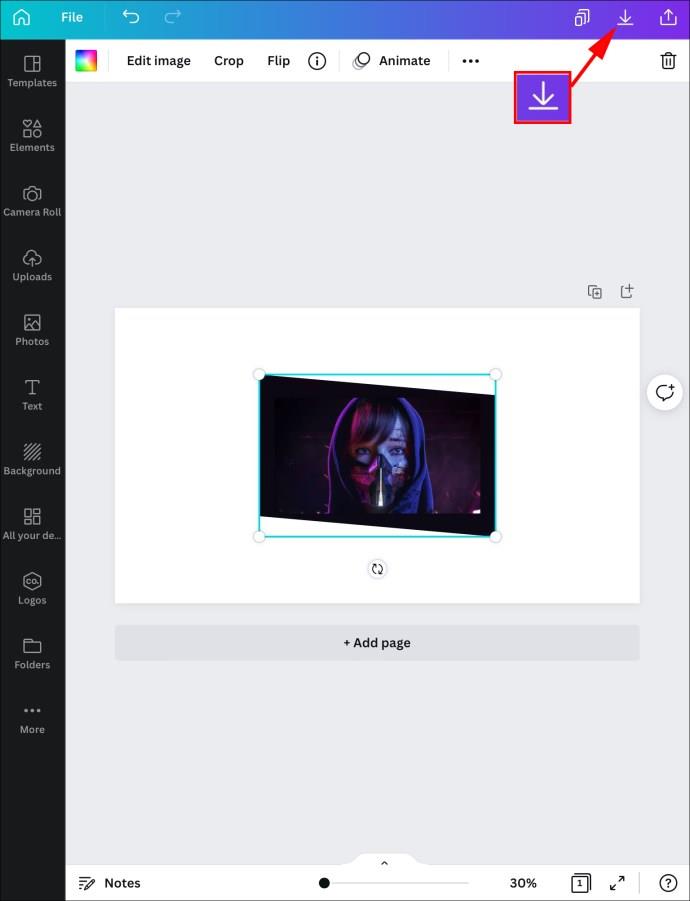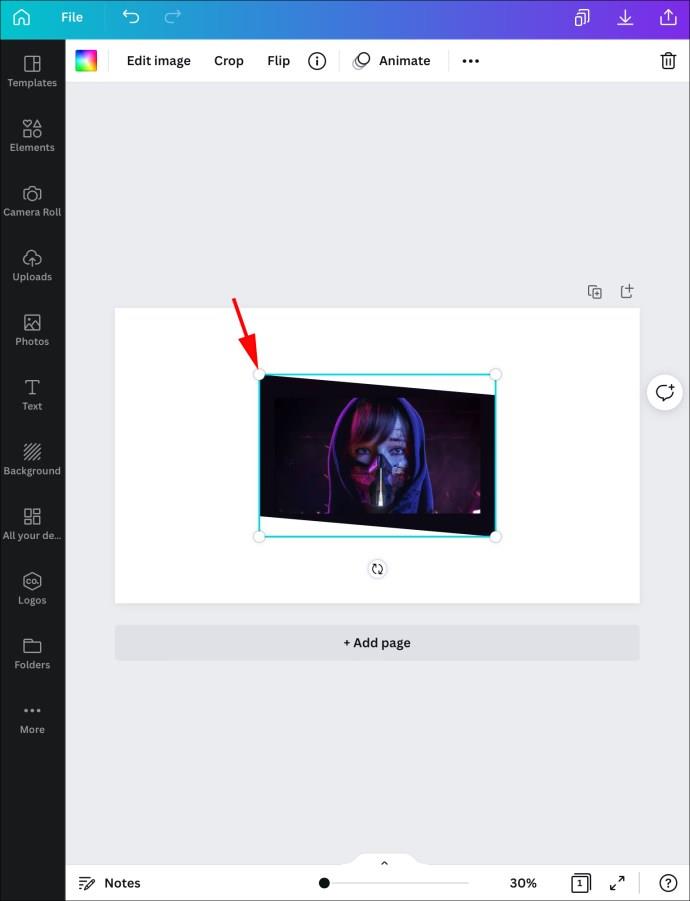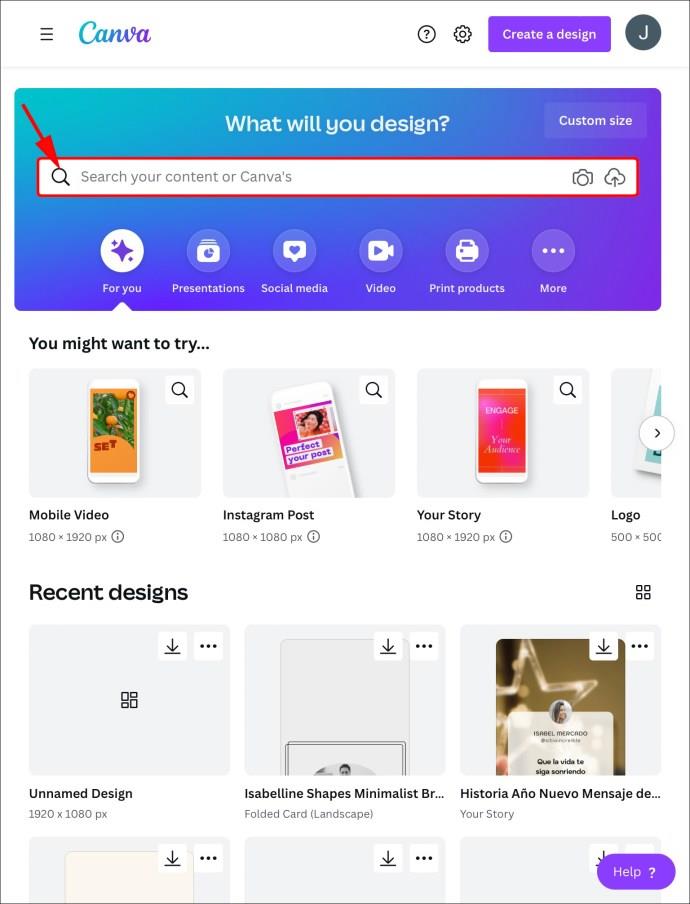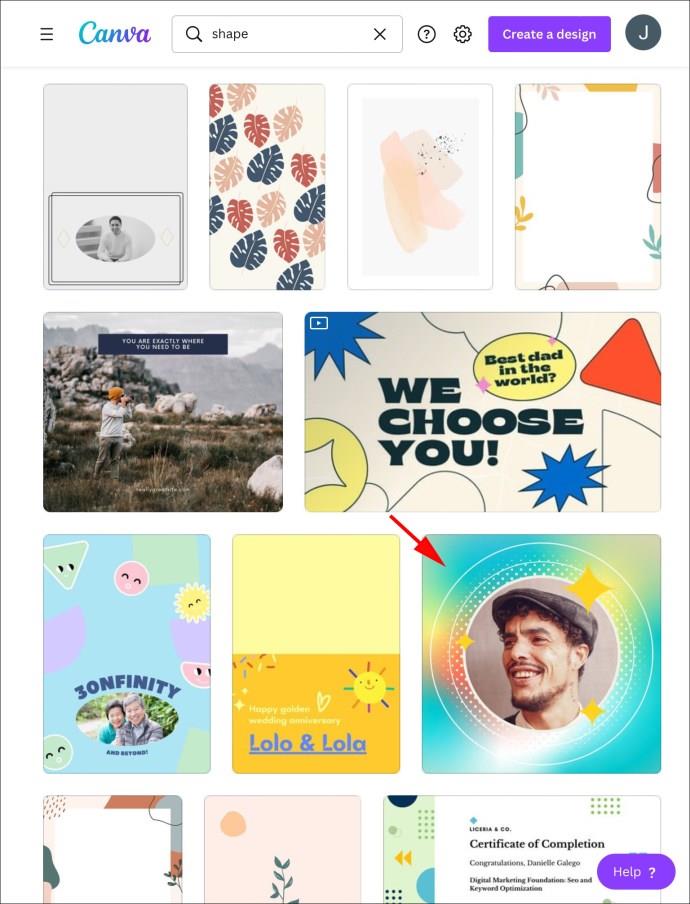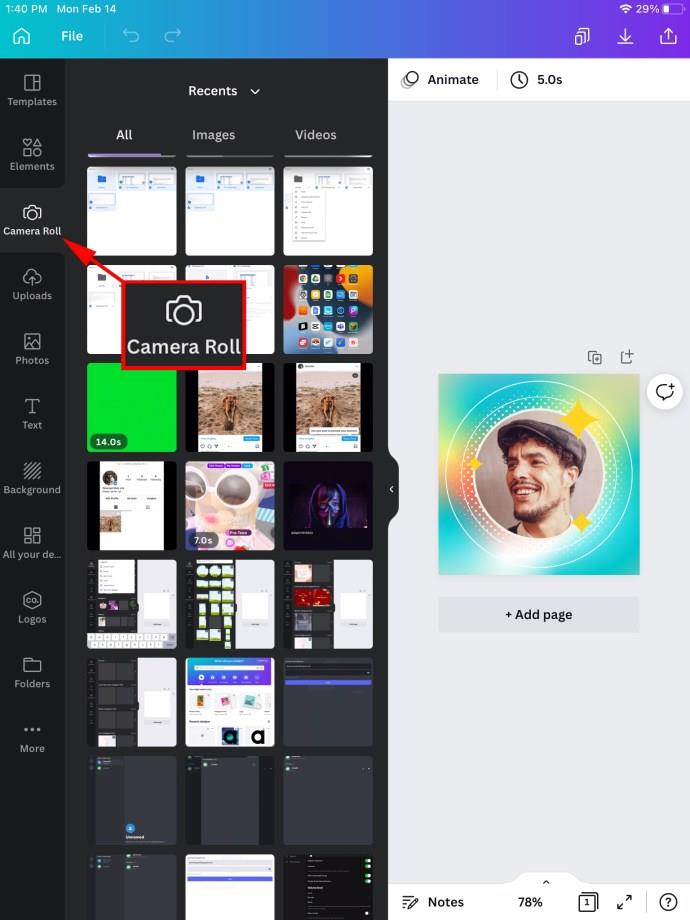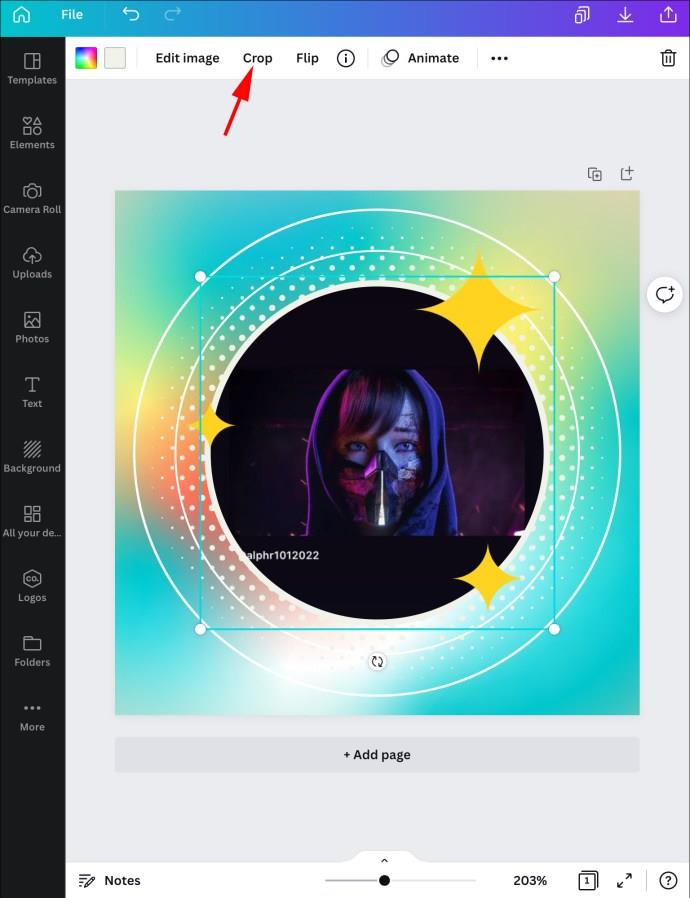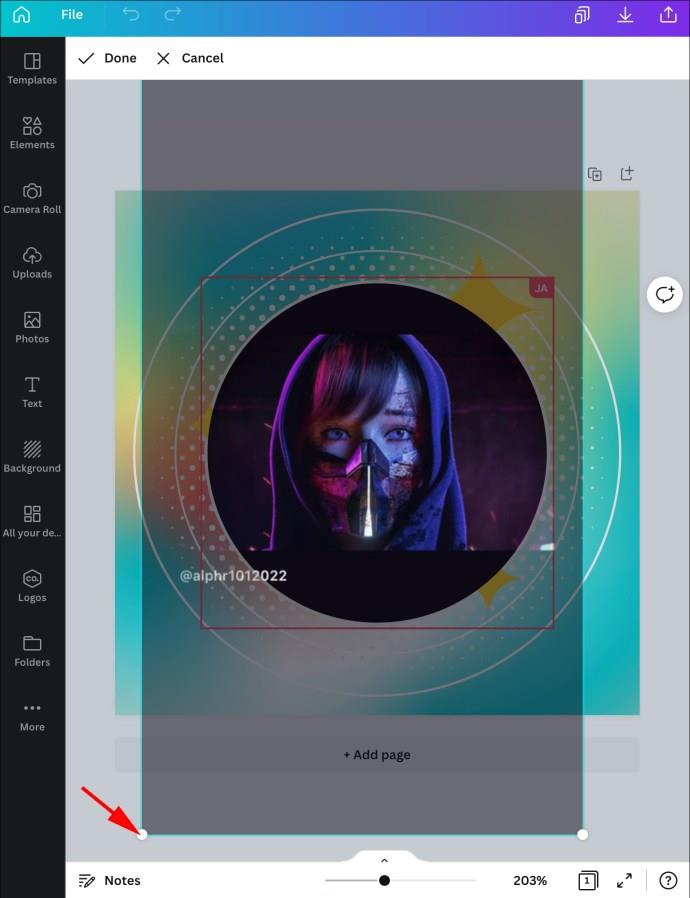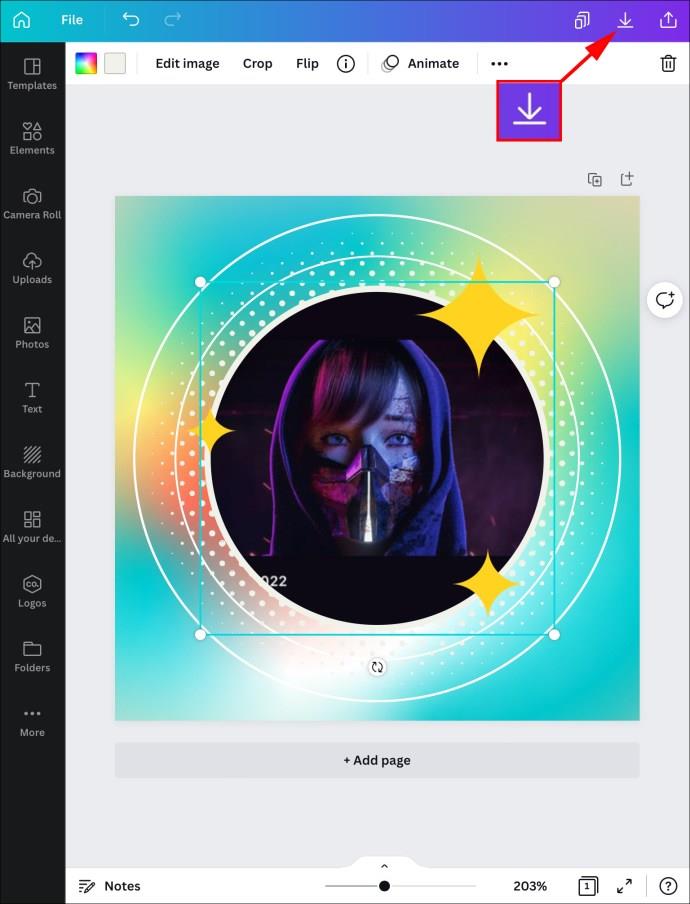Tautan Perangkat
Canva adalah alat yang luar biasa untuk membuat grafik yang tidak bisa dijelaskan dengan kata-kata. Itu dikemas dengan fitur yang memungkinkan Anda membuat grafik yang menakjubkan untuk penggunaan pribadi dan profesional. Namun, alat penting masih belum tersedia – potongan bentuk gambar. Untungnya, ada solusinya. Anda hanya perlu menambahkan bentuk pilihan Anda dan mengisinya dengan grafik pilihan. Artikel ini menjelaskan cara melakukannya di seluruh perangkat.
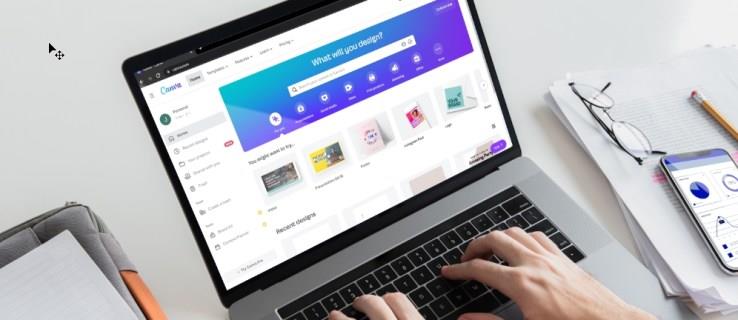
Cara Mengisi Bentuk Dengan Gambar di Canva di PC
Proses mengisi bentuk dengan gambar di Canva berbeda untuk versi web PC dan aplikasi seluler. Kita akan mulai dengan metode web terlebih dahulu.
Dalam tutorial ini, pada dasarnya Anda memotong gambar Anda di dalam bentuk. Jadi pertama, kami akan menjelaskan cara melakukan pemotongan dasar di PC Anda. Ini akan membantu Anda menyiapkan gambar untuk langkah selanjutnya dan memiliki waktu yang lebih mudah nanti di tutorial.
Memotong Gambar
Jika Anda memangkas gambar baru, ikuti langkah-langkah di bawah ini.
- Luncurkan Canva di browser web Anda.

- Klik pada gambar setelah Anda menambahkannya ke template.
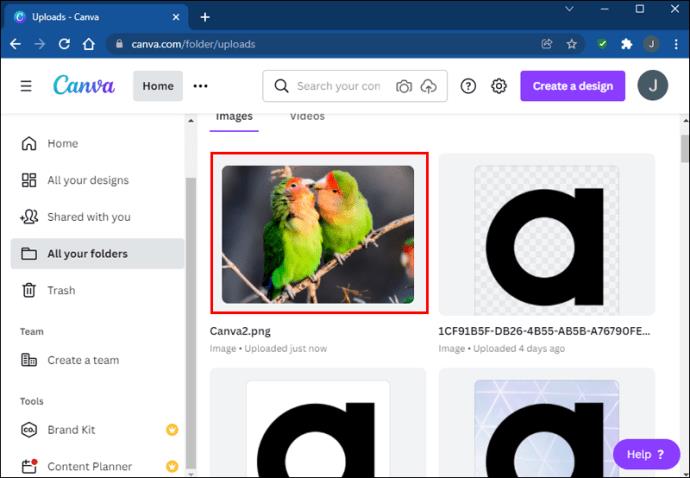
- Tekan opsi "Pangkas" di kiri atas layar.
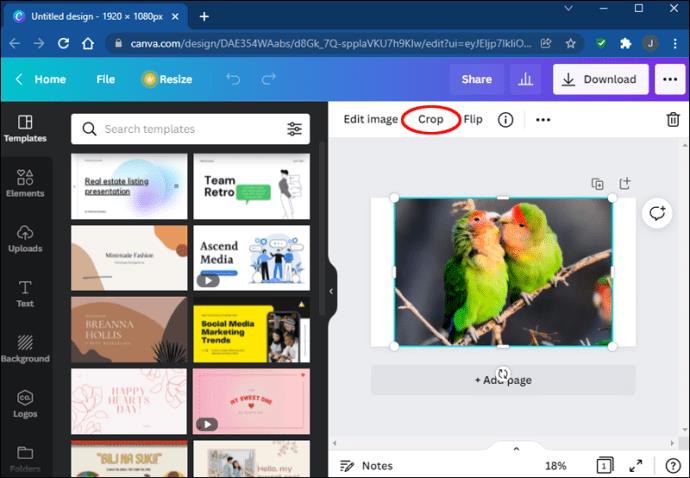
- Sudut putih akan muncul di sekitar gambar. Seret mereka ke dalam gambar untuk memotongnya.
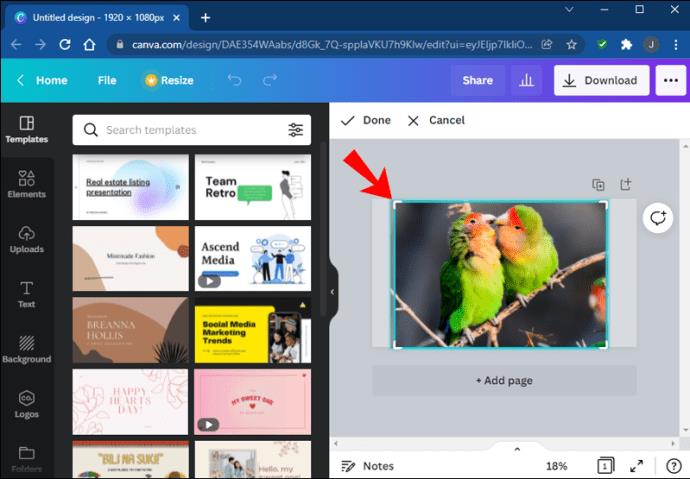
- Tekan "Selesai" setelah gambar dipotong sesuai keinginan Anda.
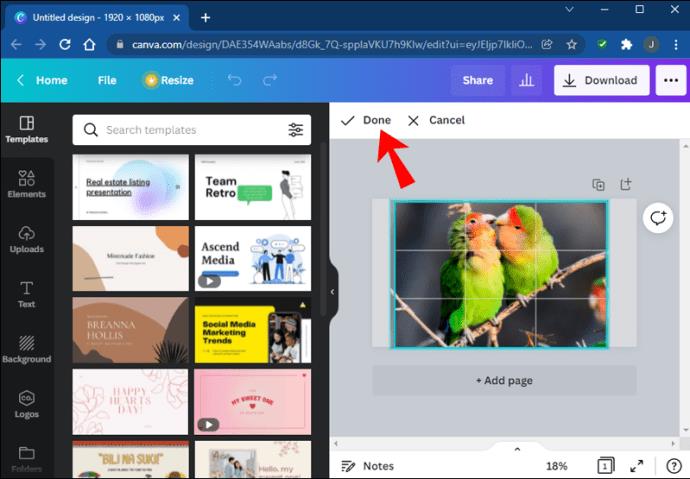
Jika Anda mengganti gambar yang sudah ada dari template, ikuti langkah-langkah di bawah ini.
- Tekan tombol "Pangkas" pada panel templat.
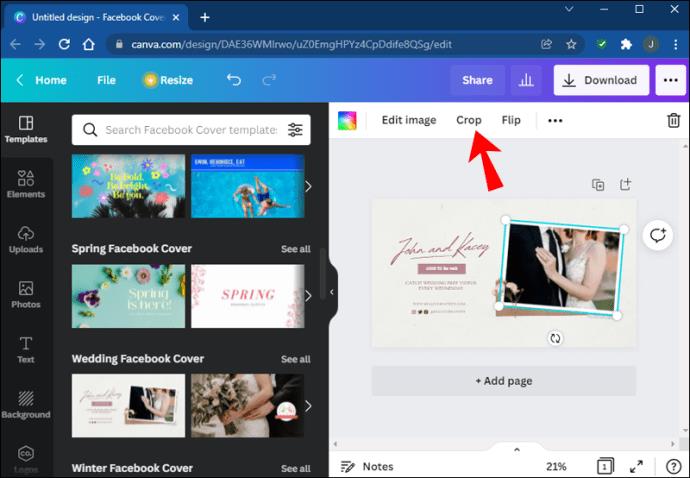
- Seret gambar dan pangkas sesuka Anda.
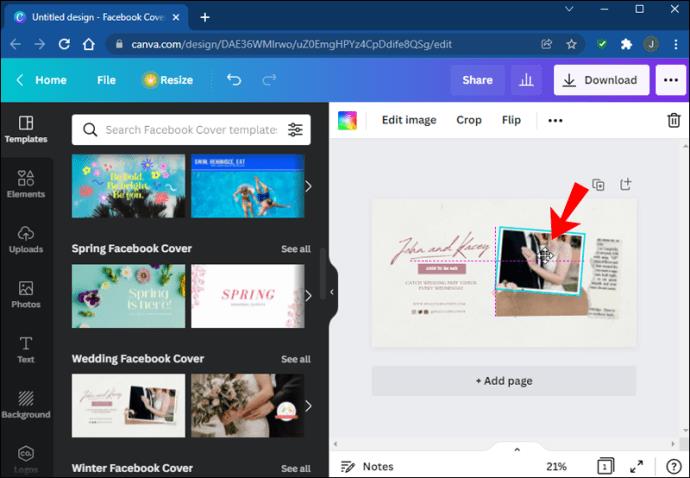
- Klik "Selesai" setelah selesai.
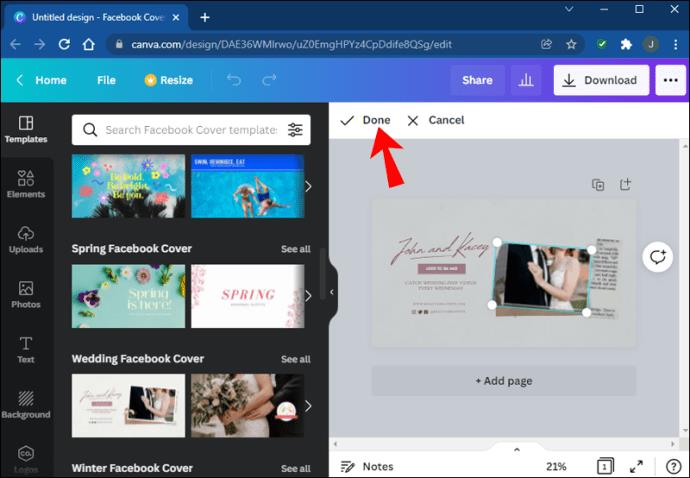
Ingatlah untuk menyimpan pekerjaan Anda di komputer sehingga Anda dapat mengunggahnya untuk langkah selanjutnya.
Berikutnya adalah bagian saat Anda memotong gambar itu menjadi bentuk. Kami akan menggunakan contoh bintang, tetapi langkah-langkahnya sama untuk semua bentuk lainnya.
Mengisi Bentuk Dengan Gambar di Canva
- Buka template yang diinginkan di Canva .
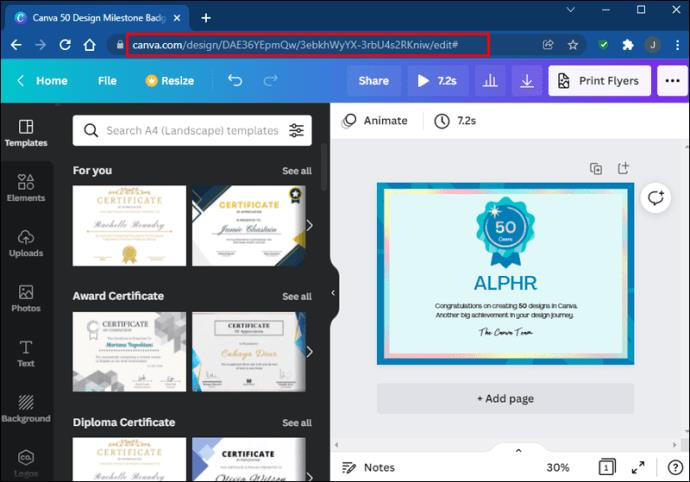
- Arahkan ke bagian "Elemen".

- Pilih bentuk di bagian "Bingkai". Anda dapat memperluas opsi dengan menekan "Lihat semua".
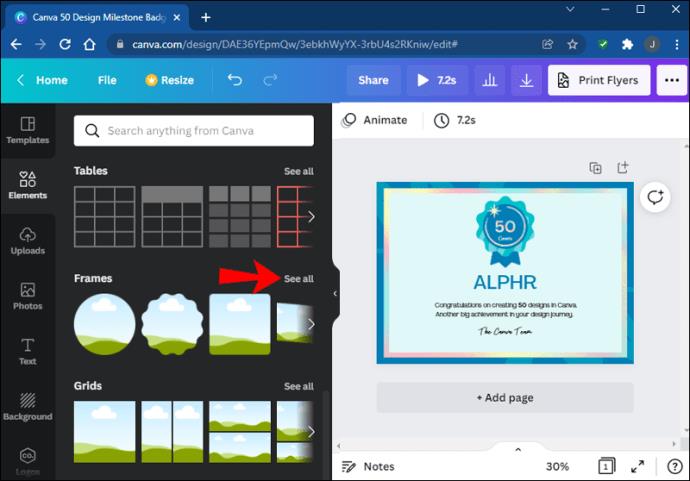
- Setelah Anda mengklik sebuah bentuk, itu akan muncul di template. Seret gambar yang Anda inginkan (yang sebelumnya Anda pangkas) ke atas bentuk. Gambar akan menempati bentuk secara otomatis.
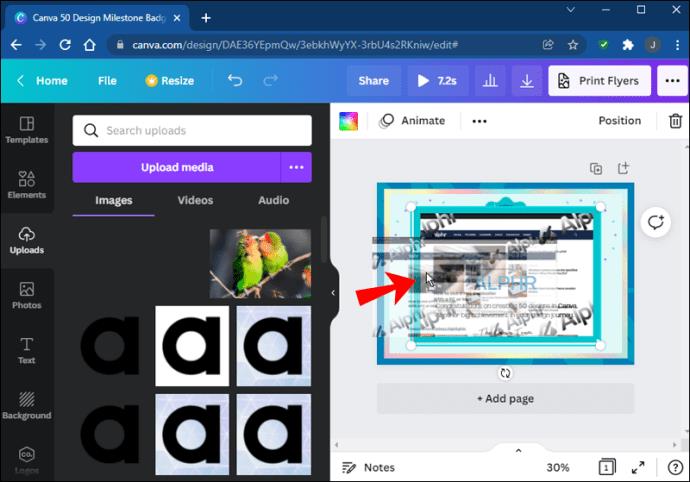
- Sesuaikan ukuran bentuk dengan menggunakan sudut bulat.
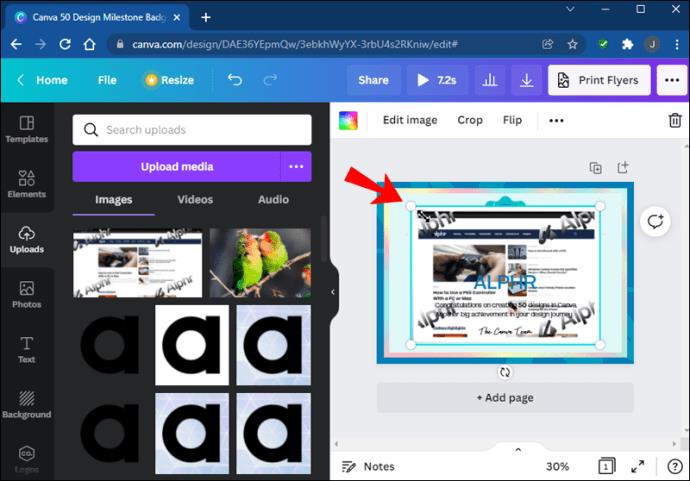
- Pangkas gambar dengan mengklik dua kali pada bentuk. Gunakan sudut putih lagi untuk memotong.
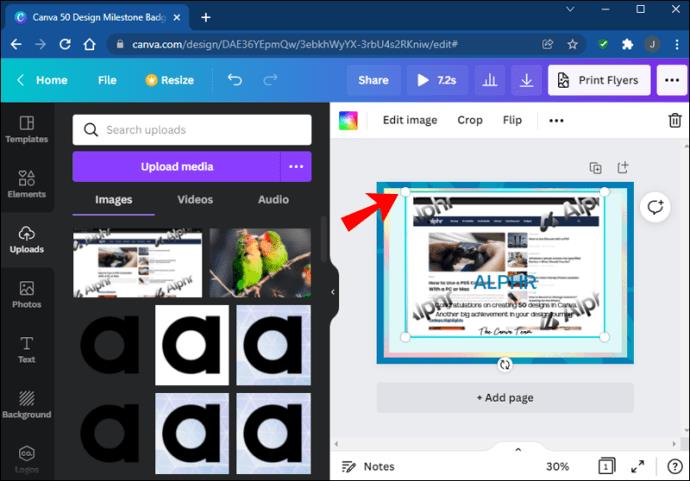
- Tekan "Selesai" setelah selesai.

Cara Mengisi Bentuk Dengan Gambar di Canva di iPhone
Pengguna iPhone memiliki dua opsi untuk mengisi bentuk dengan gambar di Canva: lakukan pemotongan dasar gambar agar sesuai dengan bentuk atau mulai dengan langsung menyisipkan bentuk. Kami akan memberikan langkah-langkah untuk kedua metode tersebut.
Memotong Gambar
Untuk memotong gambar di iPhone Anda, ikuti langkah-langkah di bawah ini:
- Luncurkan Canva dan unggah gambar yang ingin Anda potong.
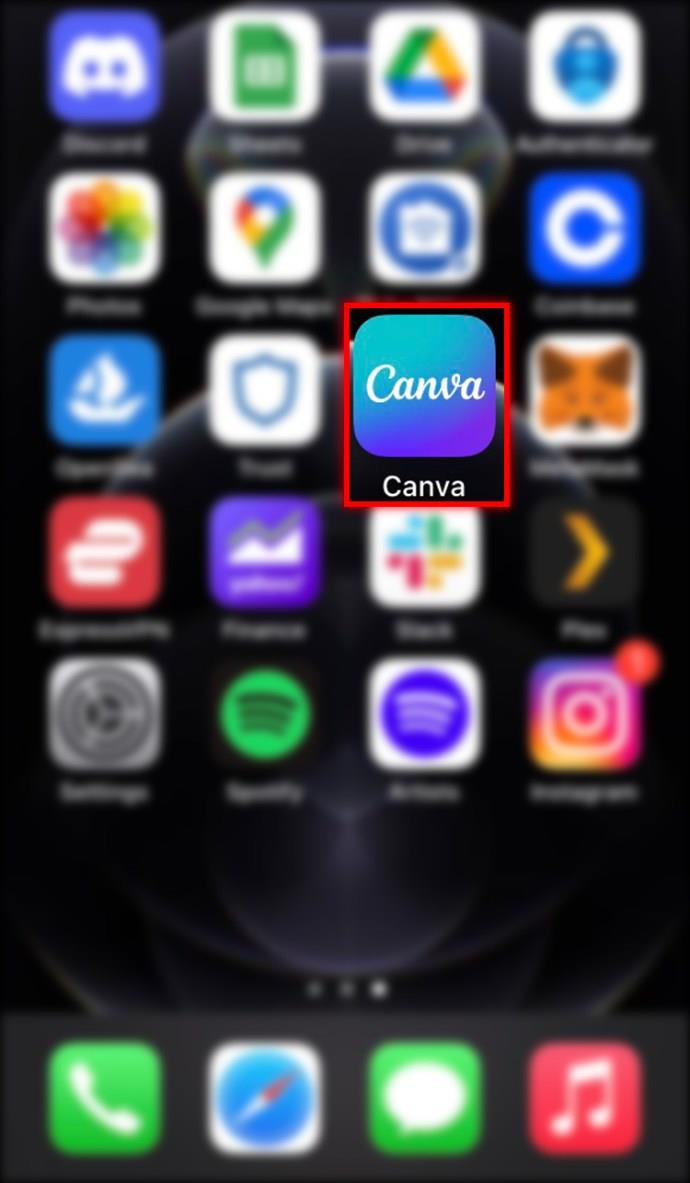
- Tekan gambar dan ketuk ikon pangkas di bagian atas layar.
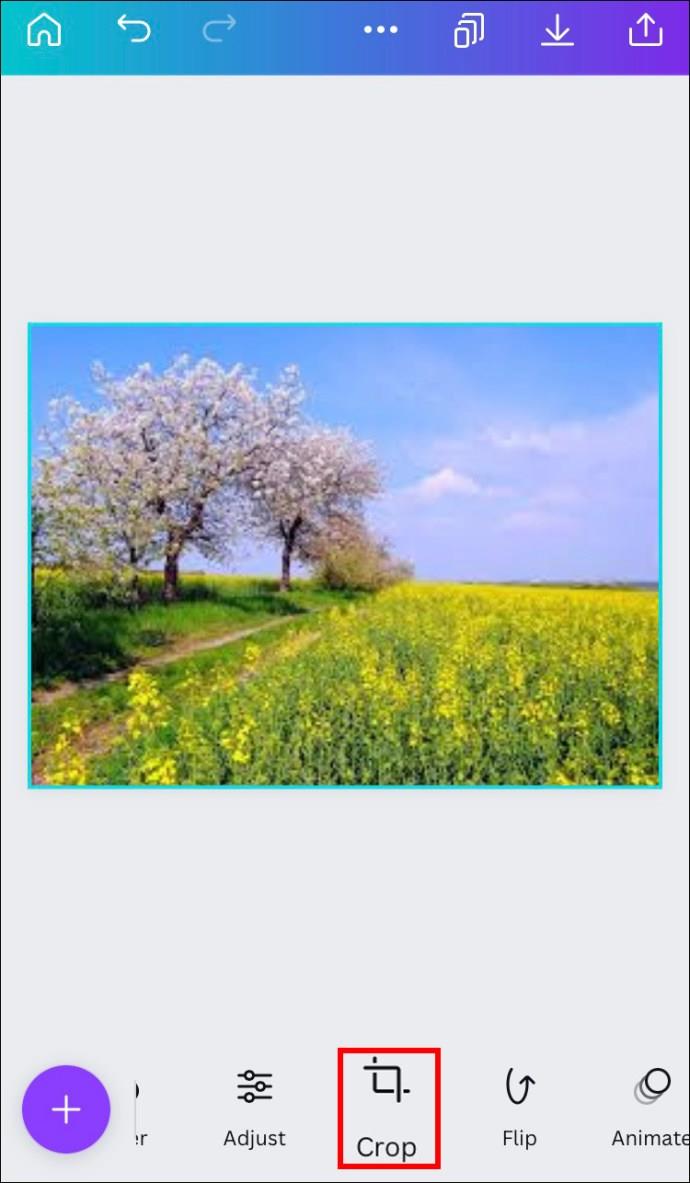
- Gunakan gerakan cubit dan perbesar/perkecil untuk melakukan perubahan.
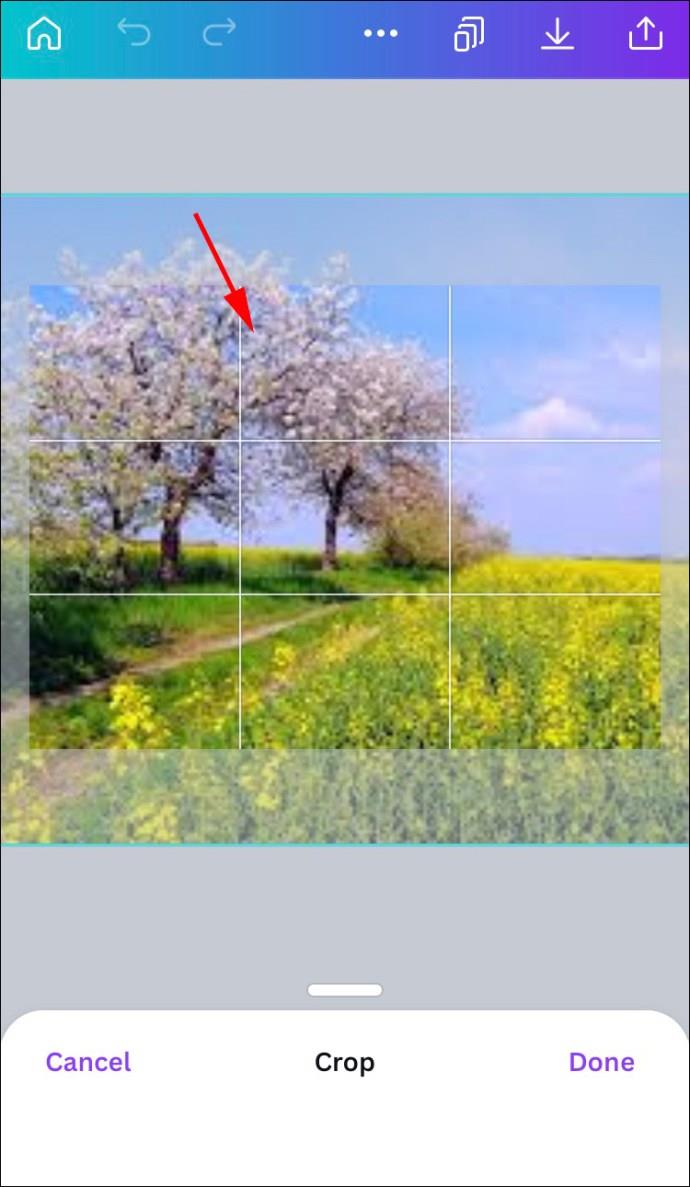
- Tekan tanda centang di bagian atas untuk menyimpan pekerjaan Anda.
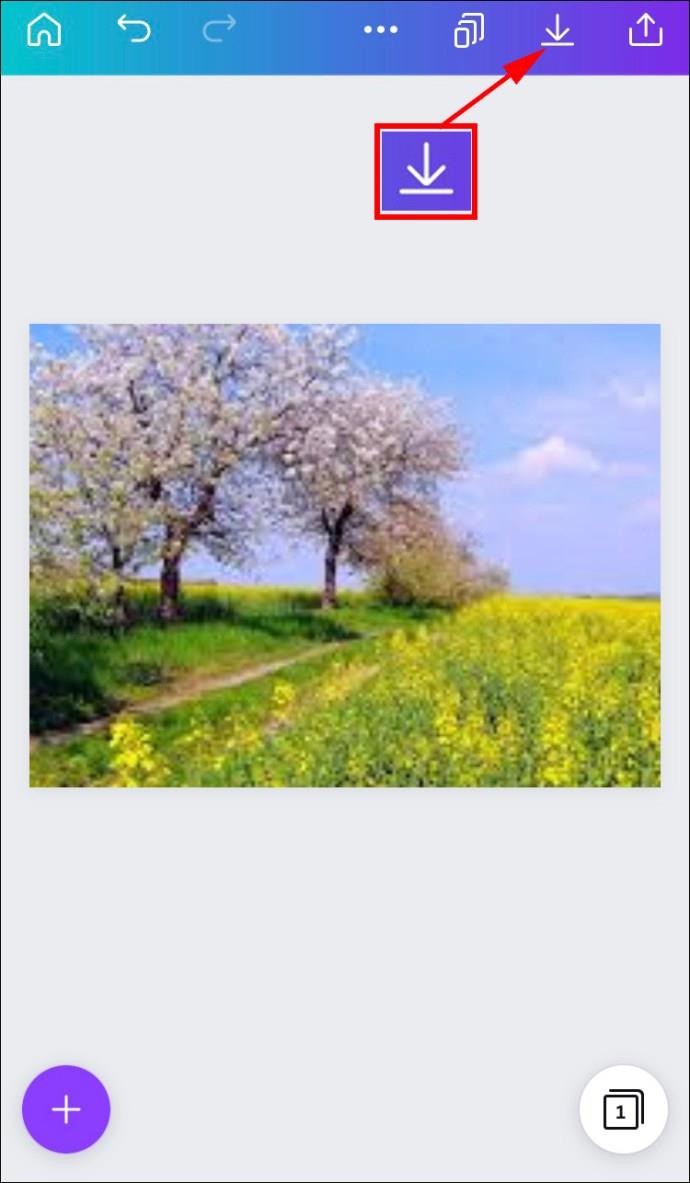
Sekarang Anda siap menggunakan gambar itu dan mengisi bentuk dengan itu.
Mengisi Bentuk Dengan Gambar di Canva
Jika Anda ingin memulai dari template baru, ikuti langkah-langkah di bawah ini.
- Buka template baru di Canva .
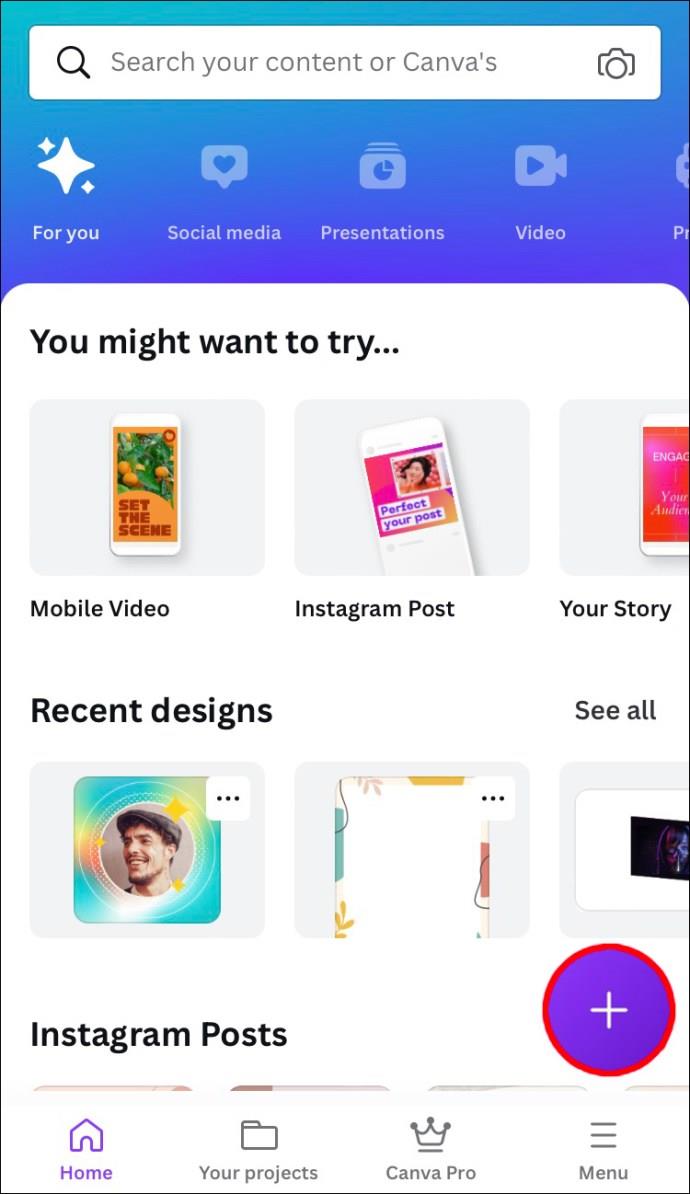
- Tekan ikon "Tambah" dari kanan bawah layar.
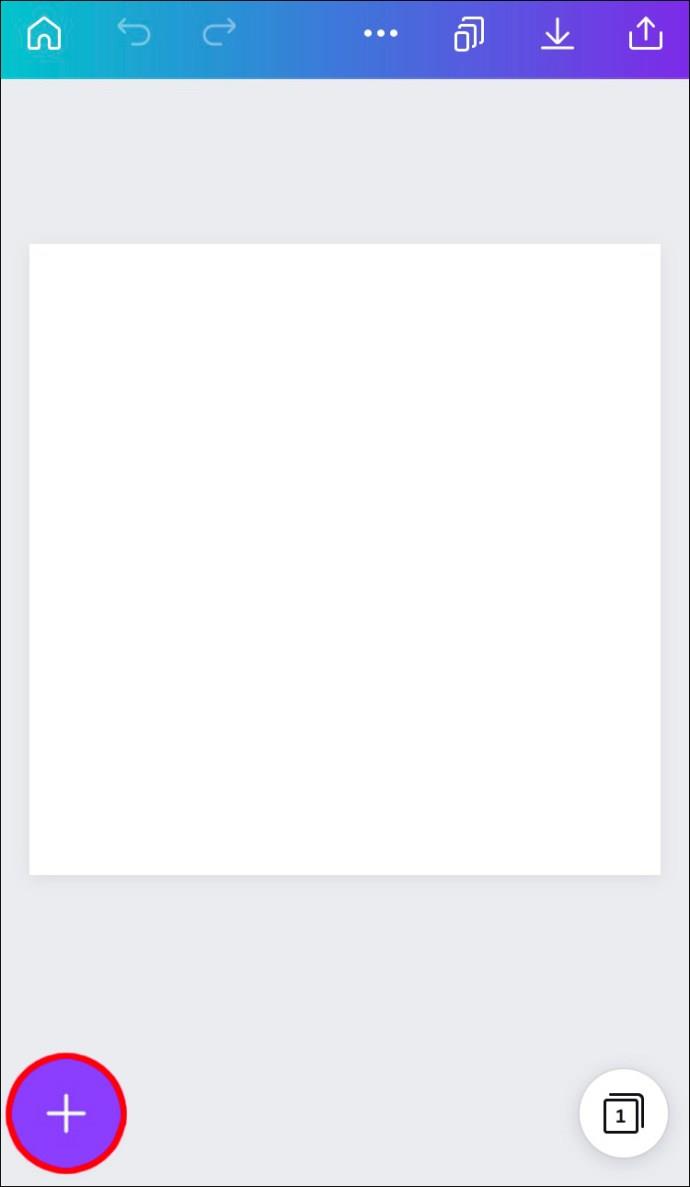
- Tekan tombol "Ilustrasi" atau "Bentuk" untuk membuka bilah pencarian. Masukkan "bingkai" di bilah pencarian dan tekan enter.

- Pilih bingkai pilihan Anda. Ini akan secara otomatis muncul di template.
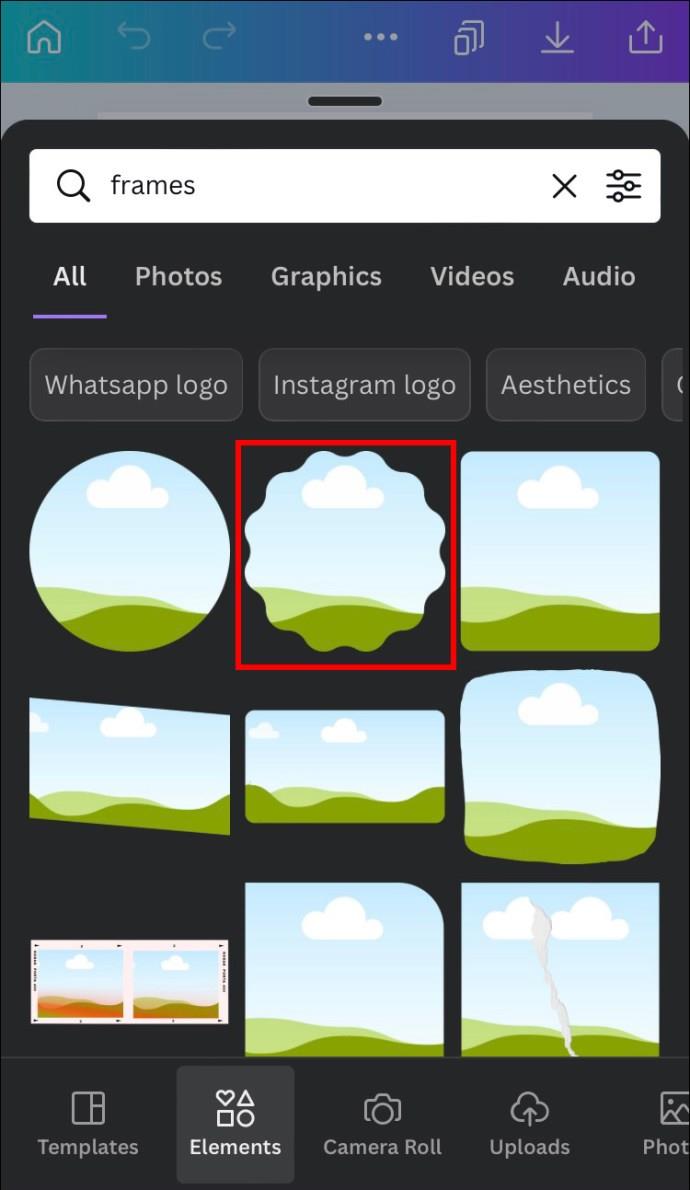
- Tekan ikon "Edit" dari bagian bawah layar dan pilih "Galeri".
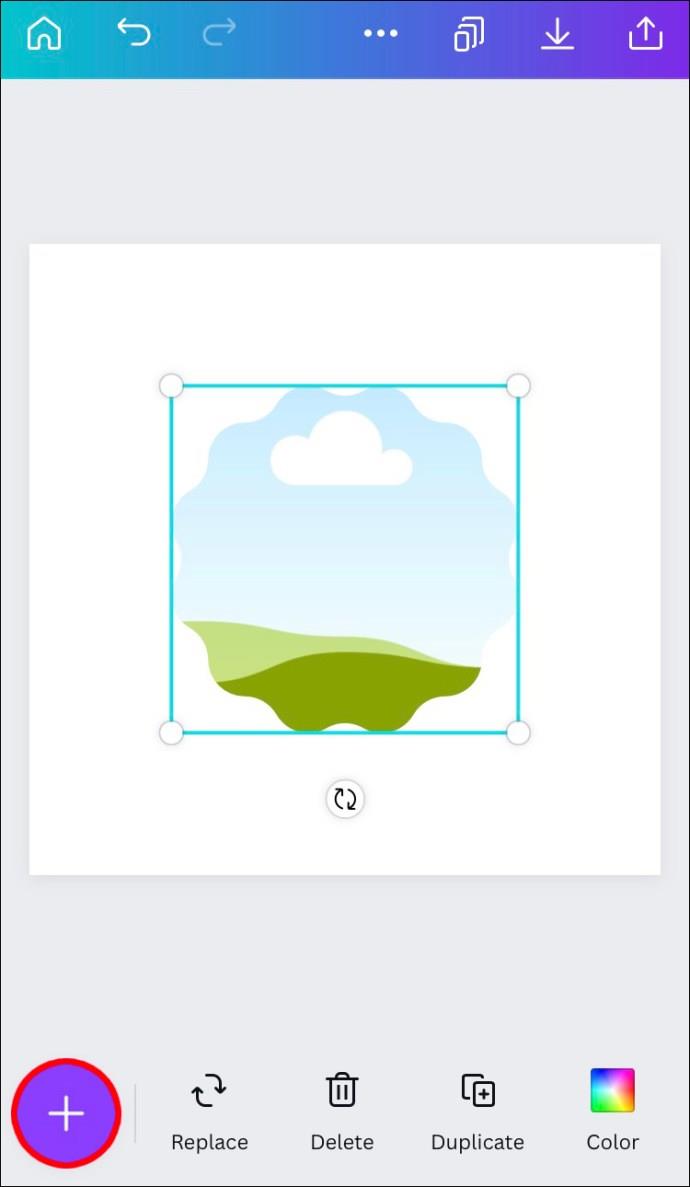
- Pilih gambar yang sebelumnya Anda potong. Alat akan secara otomatis mengisi gambar dalam bentuk.
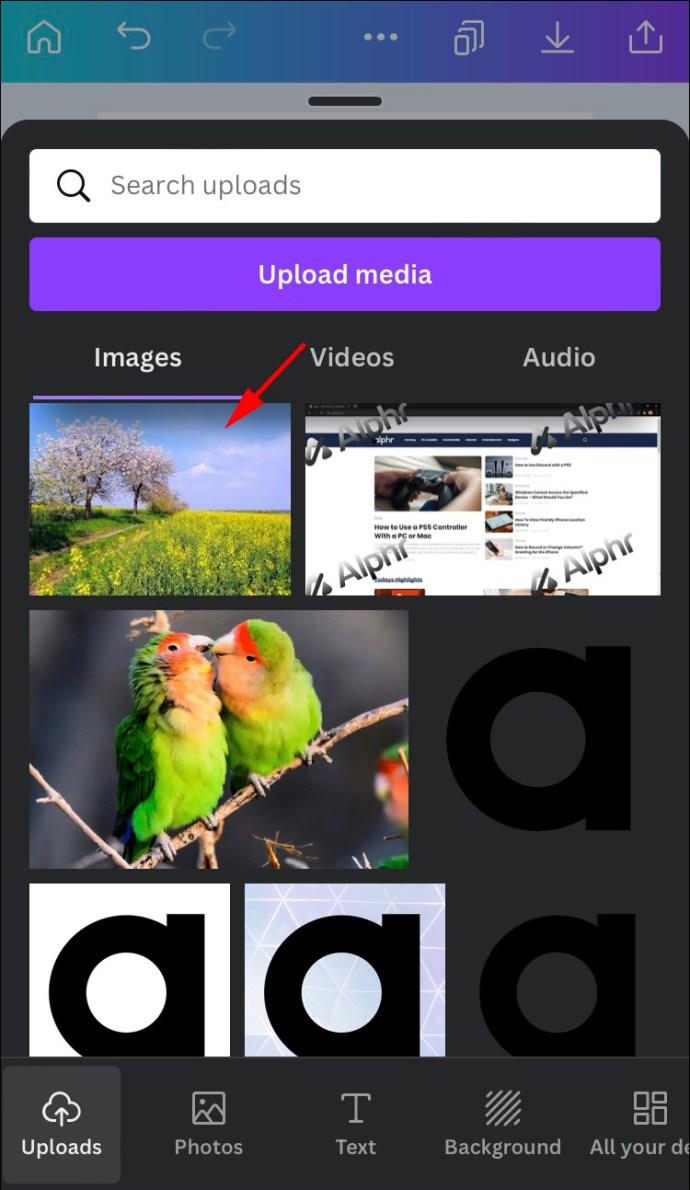
- Sesuaikan area yang terlihat atau pangkas gambar lebih lanjut dengan menekan bingkai lalu menekan ikon "Edit".
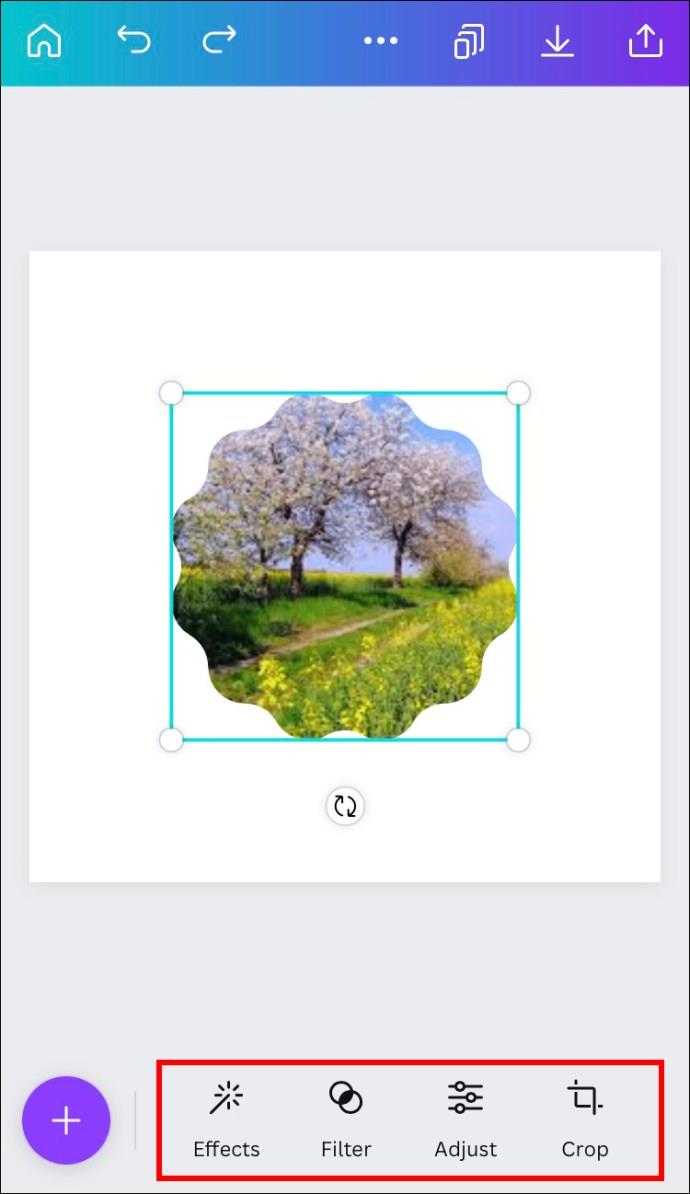
- Simpan pekerjaan Anda dengan menekan tanda centang.
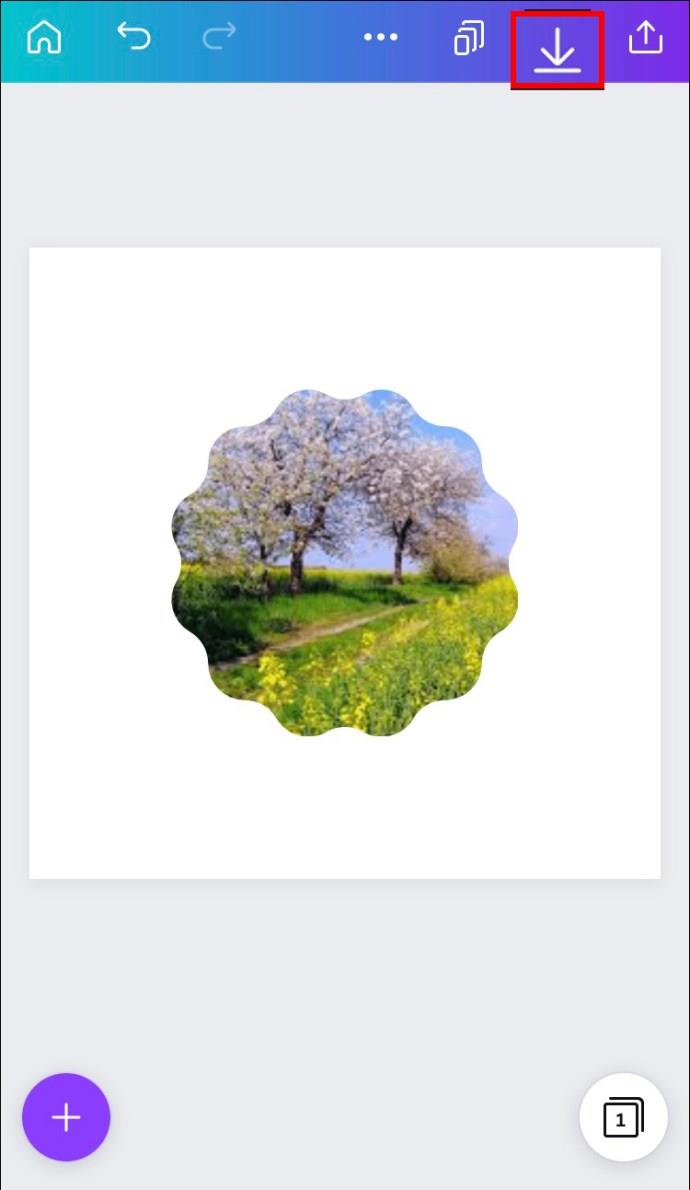
- Sesuaikan ukuran bingkai dengan menggunakan sudut.
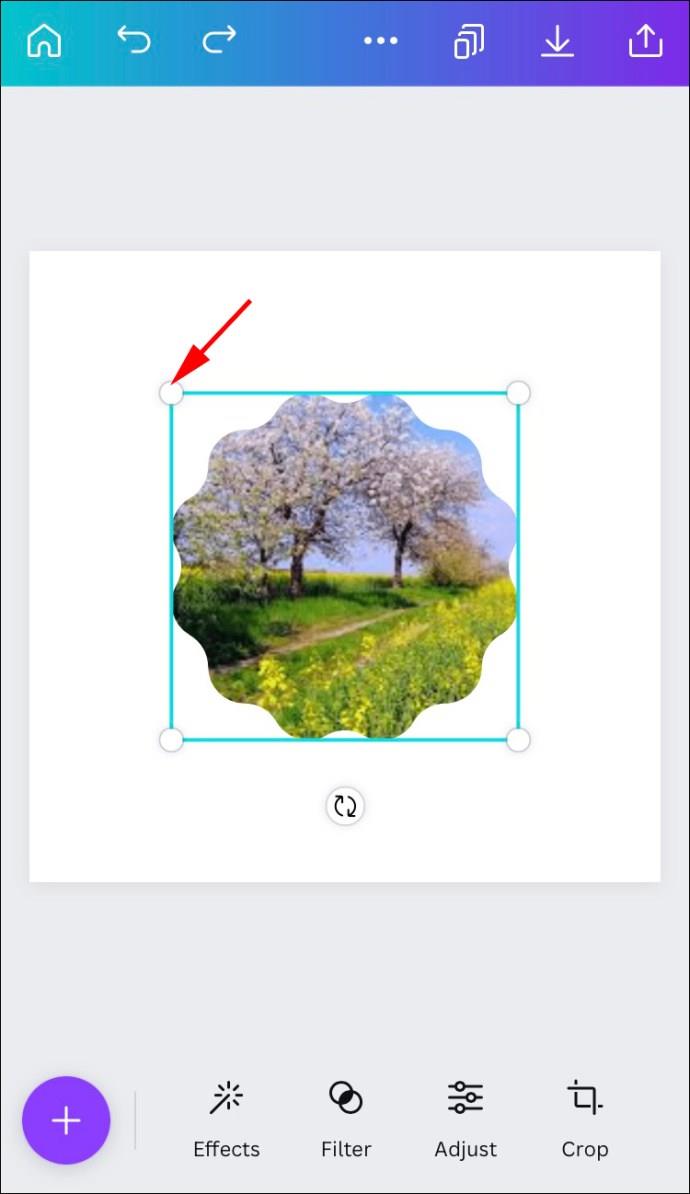
Jika Anda menggunakan template yang sudah ada dengan bentuk yang Anda perlukan, ikuti langkah-langkah di bawah ini:
- Buka layar beranda aplikasi dan temukan bentuk pilihan. Anda dapat mencari "bintang", "lingkaran", "segitiga", dll.
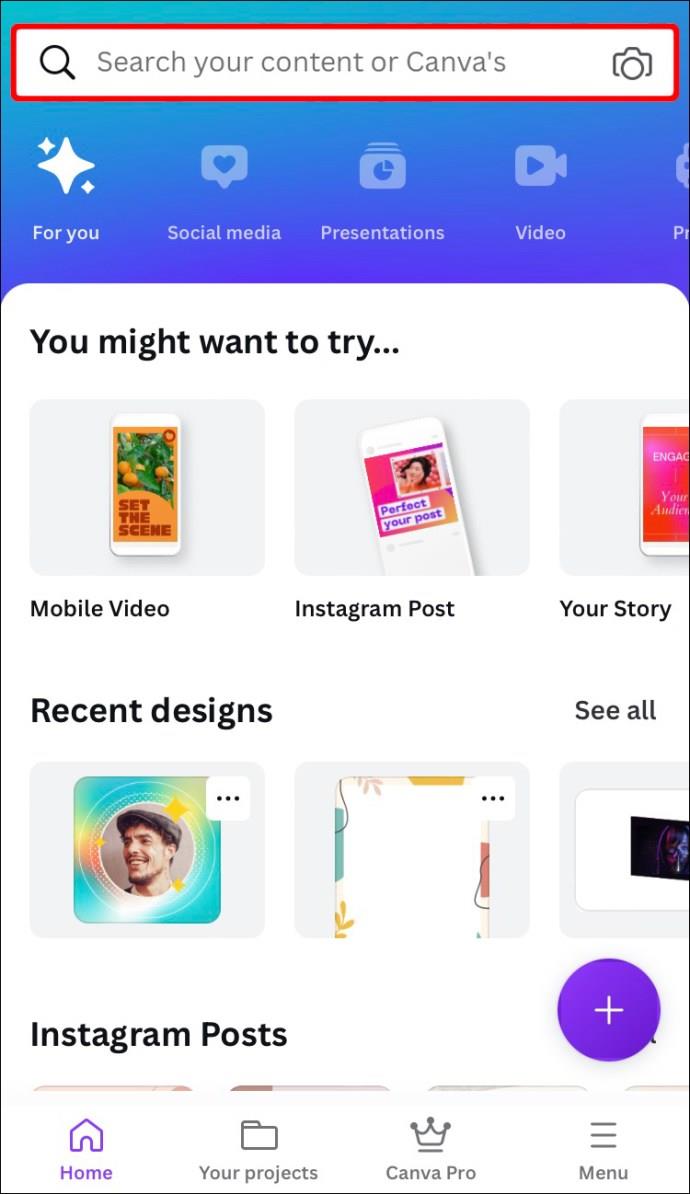
- Temukan template yang sesuai dengan kebutuhan Anda.
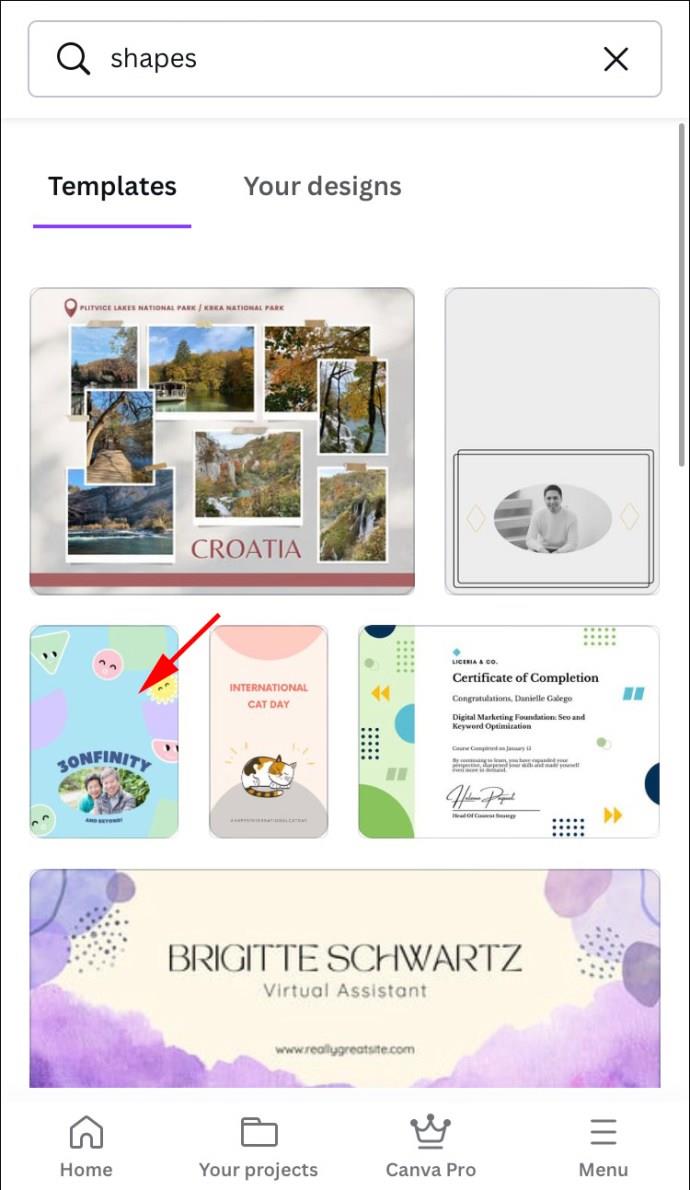
- Jika Anda mencari "segitiga", tekan bentuk segitiga pada templat.
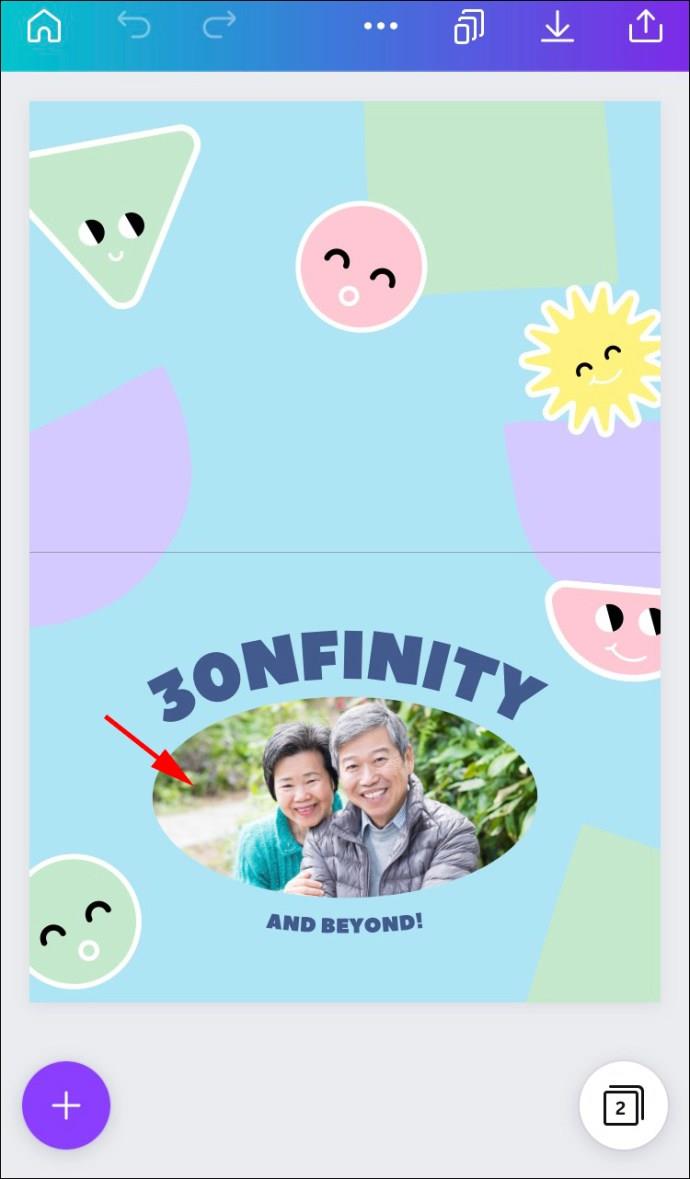
- Pilih "Galeri" untuk mengunggah gambar dari iPhone Anda.
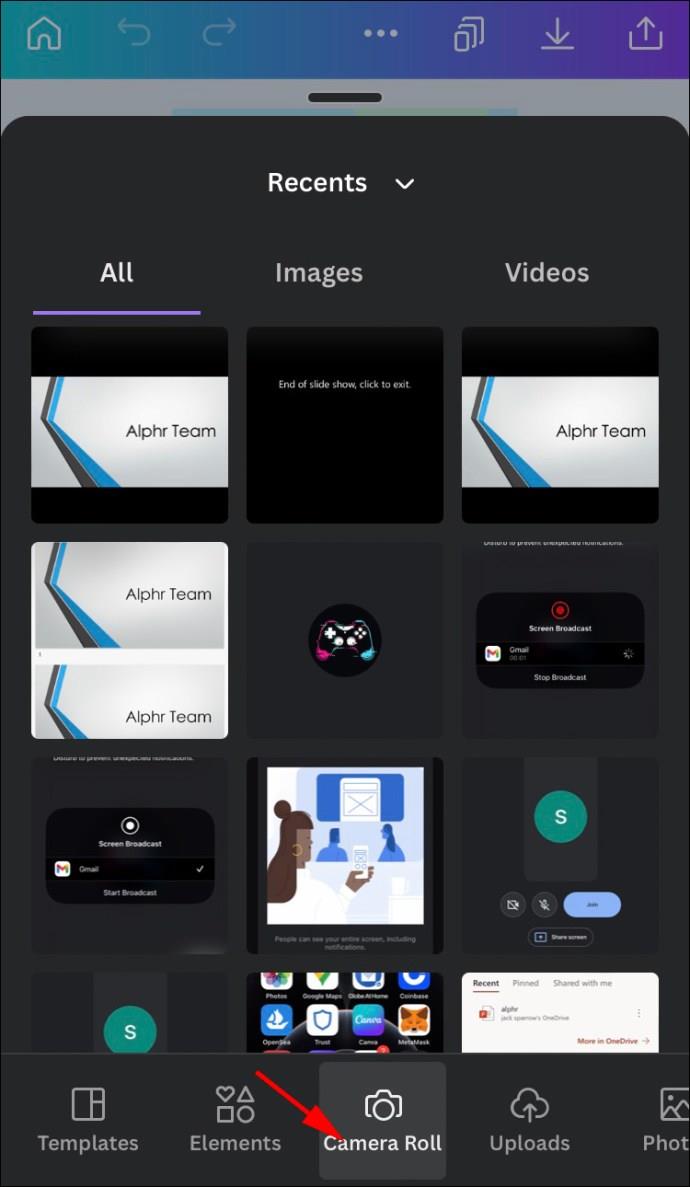
- Saat Anda mengetuk gambar, secara otomatis akan dipotong dalam bentuk segitiga.
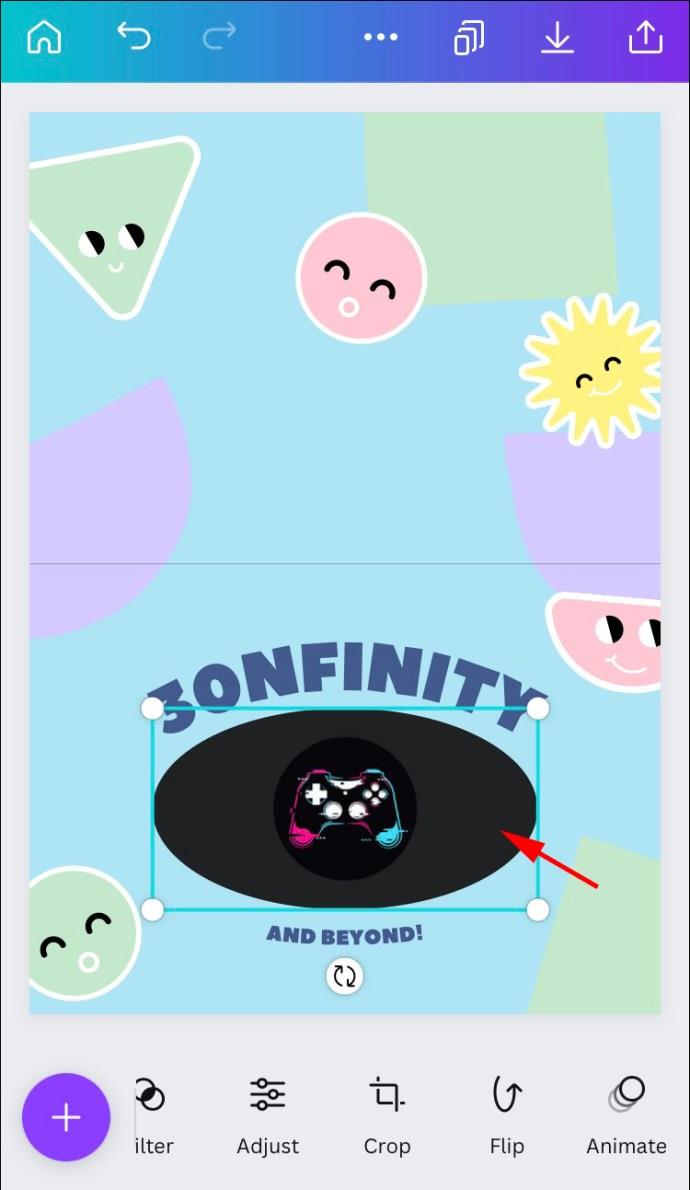
- Tekan ikon "Pangkas" untuk melakukan modifikasi atau gunakan fitur cubit dan perbesar untuk men-tweak area yang terlihat.
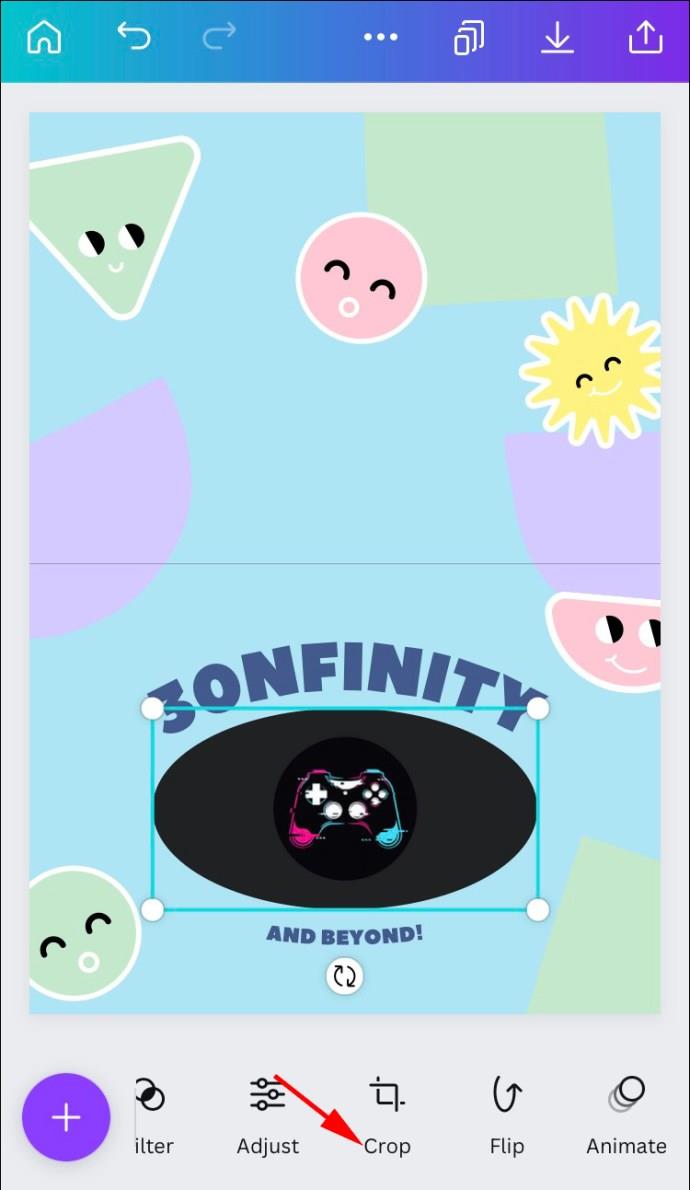
- Tekan tanda centang untuk menyimpan pekerjaan Anda.
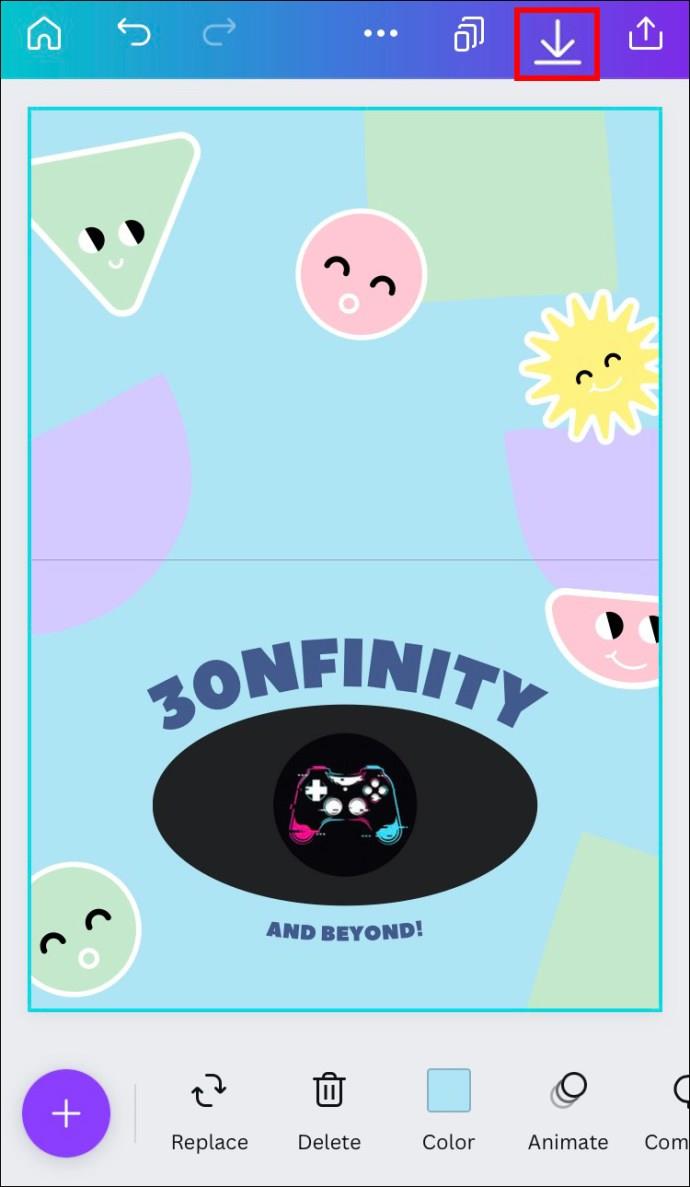
Cara Mengisi Bentuk Dengan Gambar di Canva di Android
Sama seperti di iPhone, pengguna Android memiliki dua opsi untuk mengisi bentuk dengan gambar: pertama potong gambar lalu gunakan untuk mengisi bentuk atau langsung ke bentuk. Kami akan memulai langkah-langkah tentang cara memotong gambar terlebih dahulu.
Memotong Gambar
- Unggah gambar ke template Canva .

- Ketuk gambar sekali, lalu tekan ikon "Pangkas" yang terletak di bagian atas.
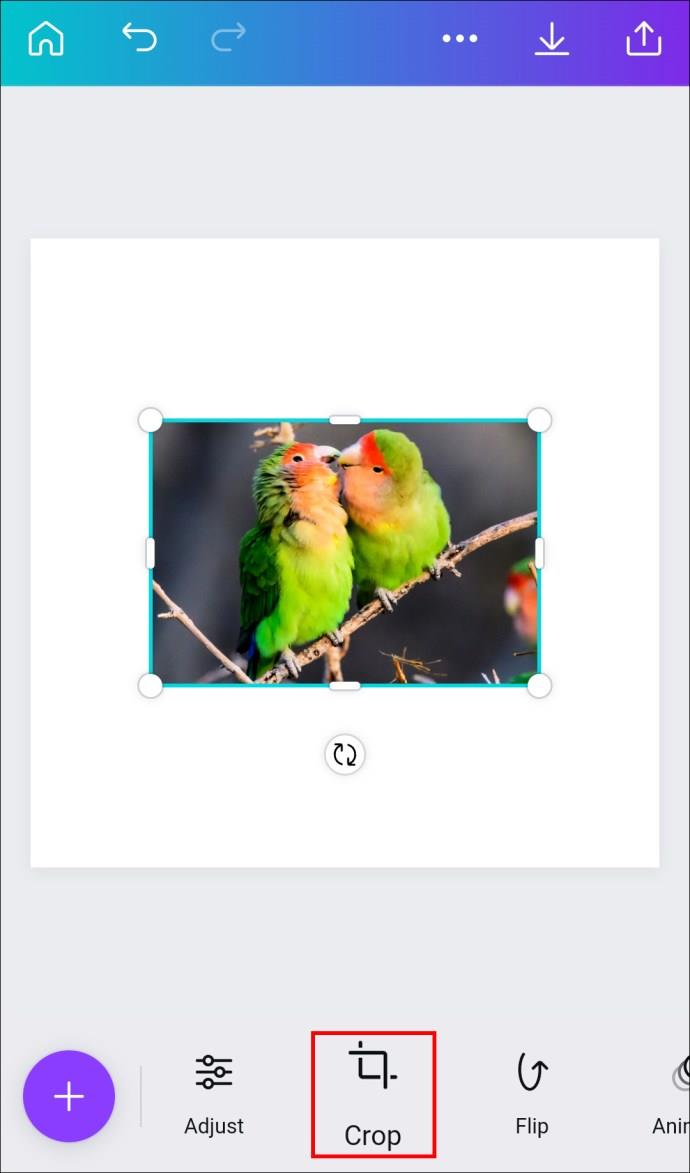
- Pangkas gambar menggunakan gerakan mencubit dan memperbesar.
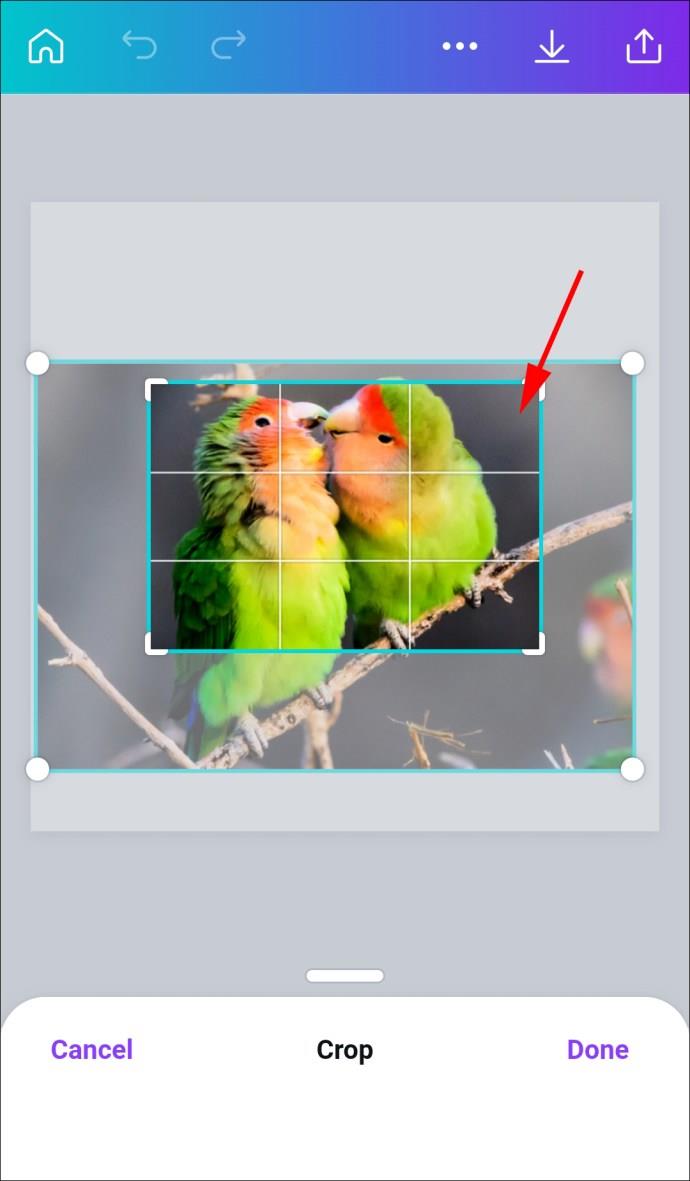
- Tekan tanda centang untuk menyimpan progres Anda.
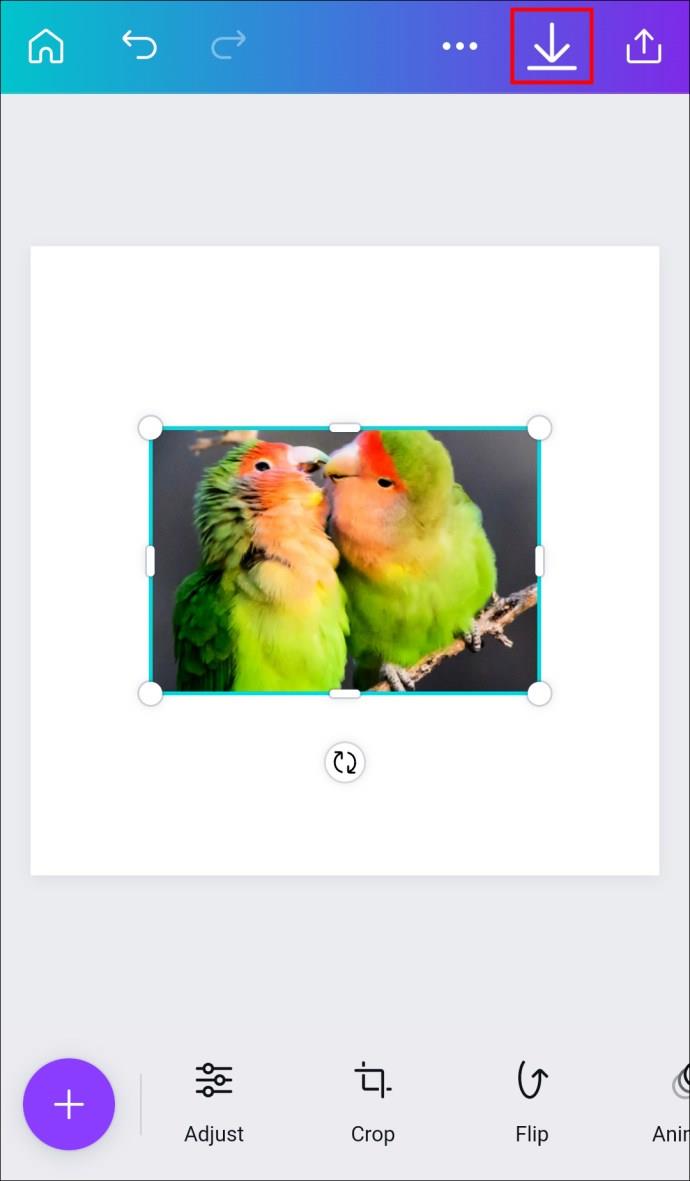
Simpan gambar ke telepon Anda, sehingga Anda dapat menggunakannya nanti. Sekarang mari kita lanjutkan untuk mengisi bentuknya.
Mengisi Bentuk Dengan Gambar di Canva
Jika Anda ingin membuat template baru dan menambahkan gambar yang dipotong bentuk, ikuti langkah-langkah di bawah ini.
- Buat template baru di aplikasi .
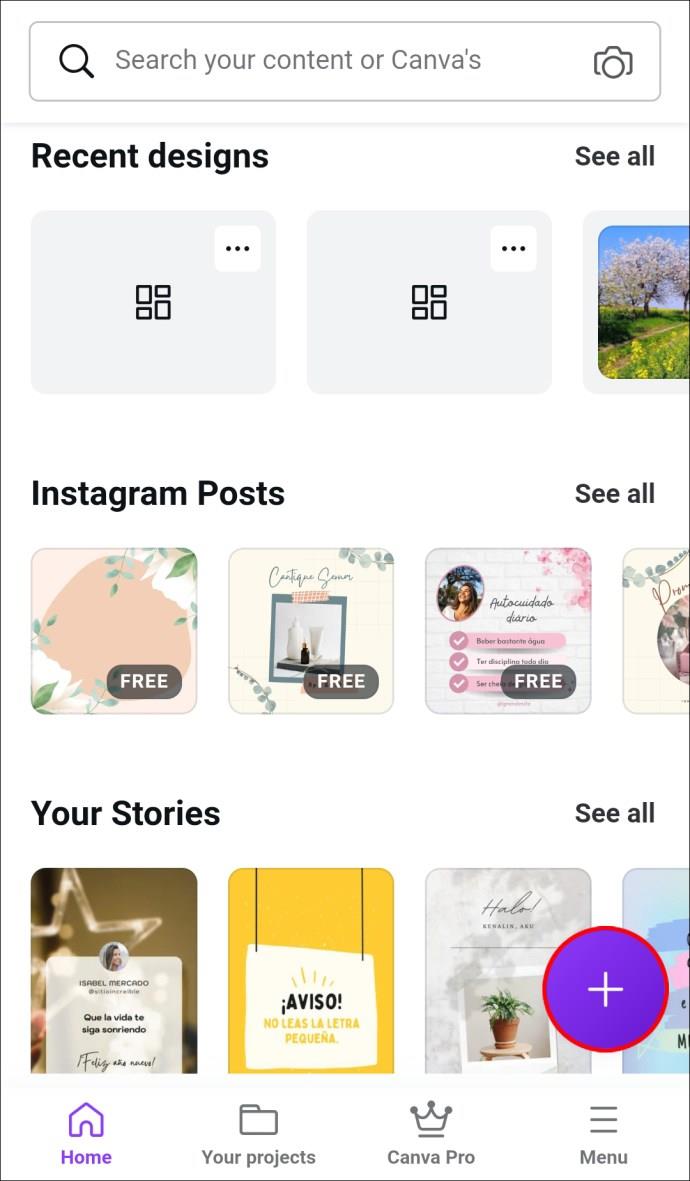
- Ketuk ikon "Tambah" dan tekan "Ilustrasi" atau "Bentuk" agar bilah pencarian muncul.
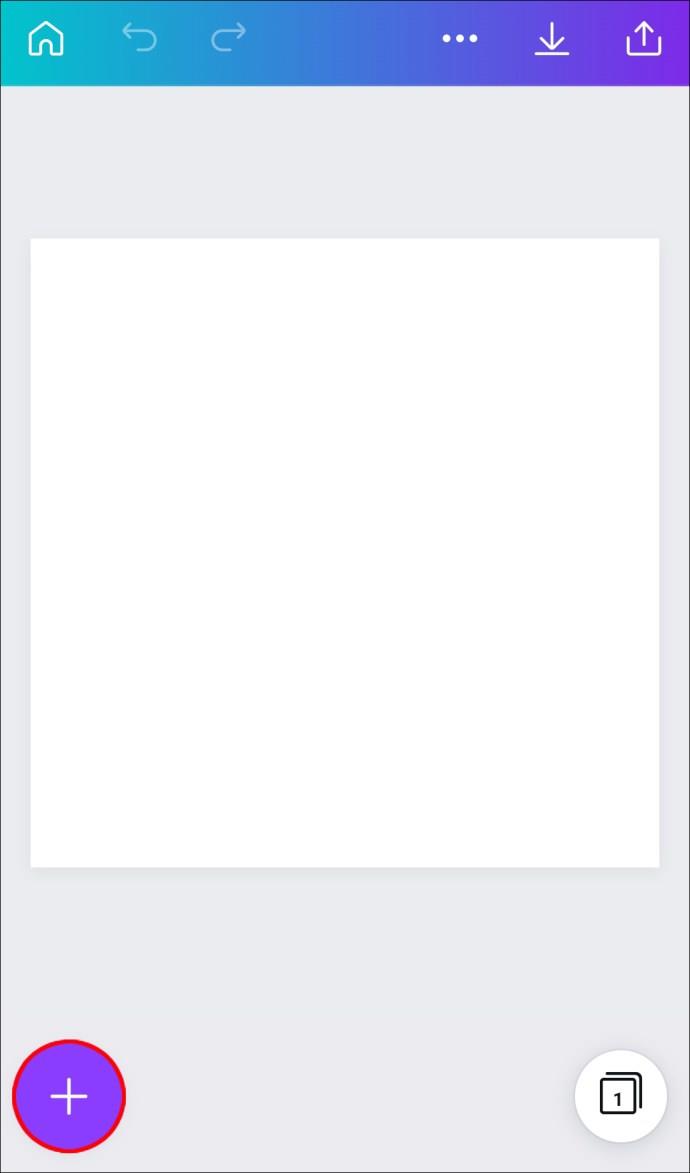
- Cari "bingkai" dan tekan enter.
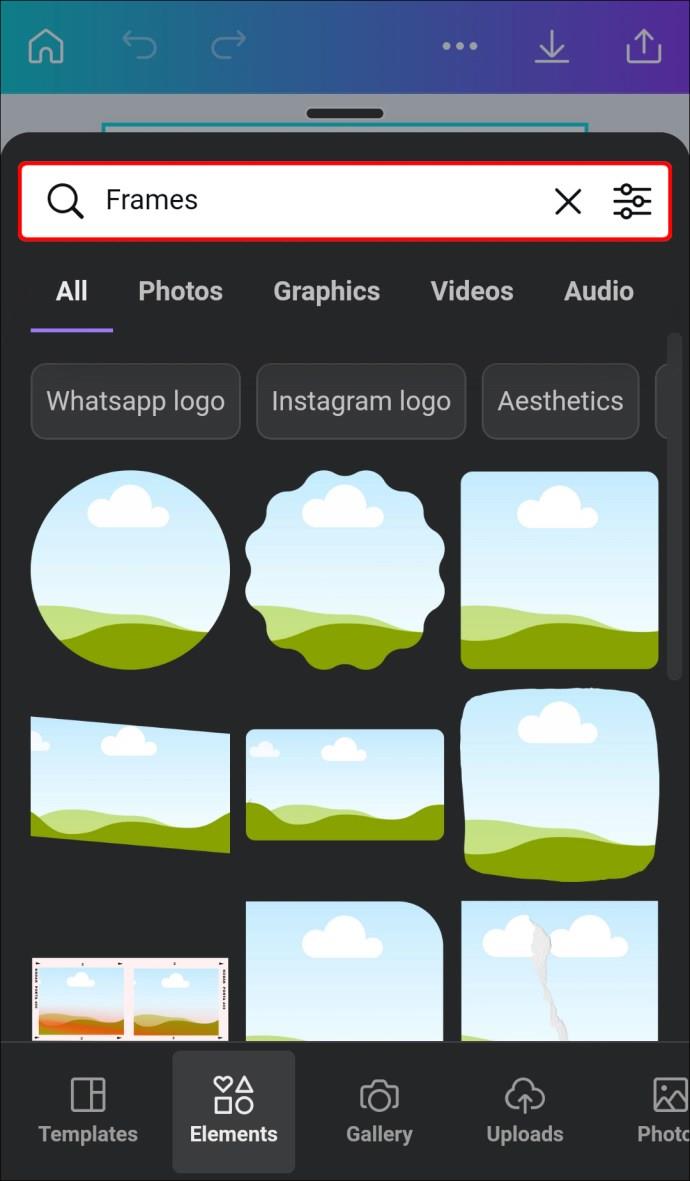
- Pilih bingkai yang ingin Anda tambahkan ke template.

- Ketuk ikon "Edit" dan pilih "Galeri".
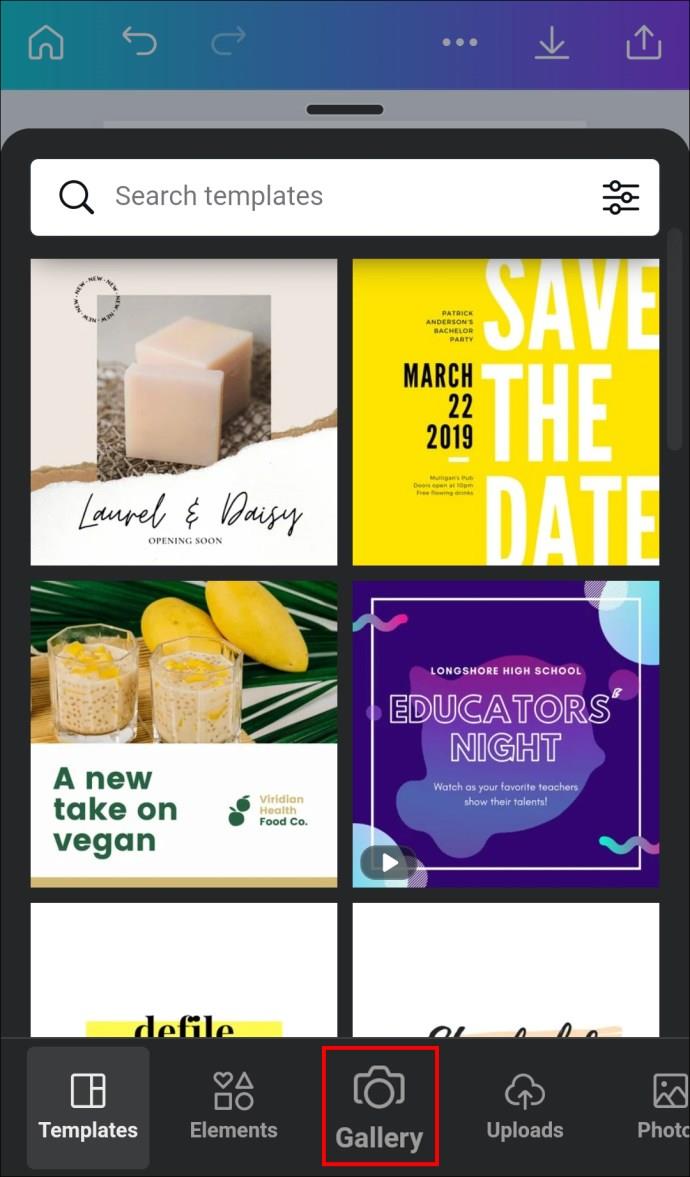
- Unggah gambar yang ingin Anda isi dengan bentuk tertentu. Program menyisipkan gambar secara otomatis.

- Sesuaikan area yang terlihat atau pangkas gambar dengan mengetuk bingkai dan menekan ikon "Edit".
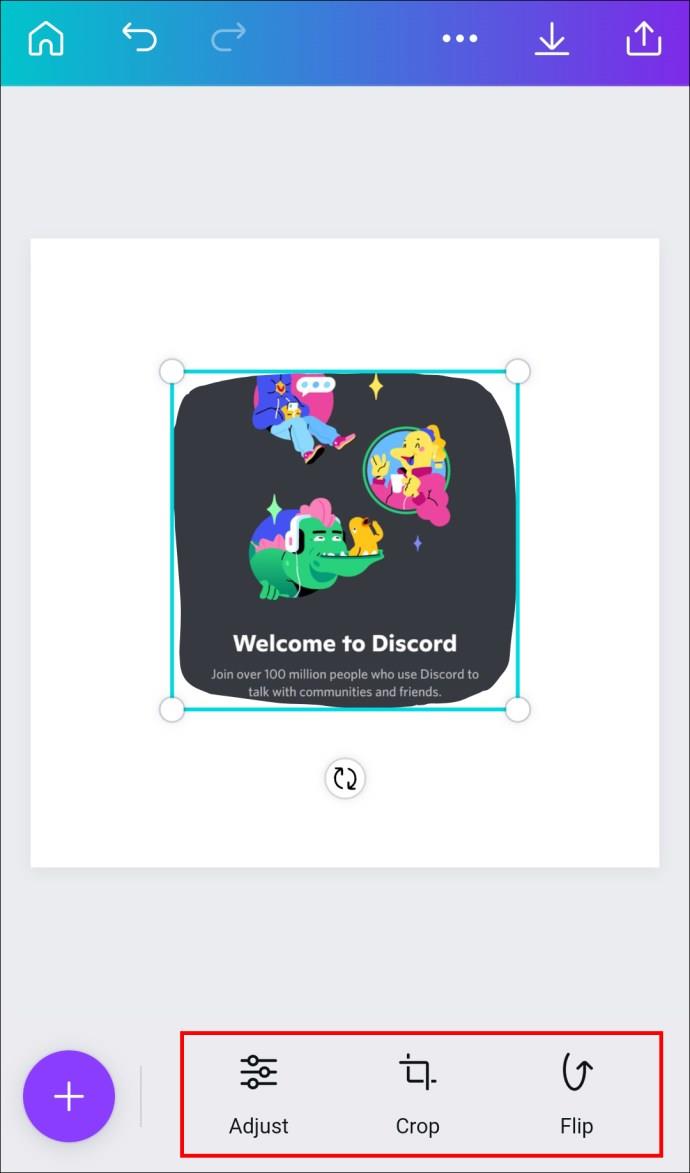
- Simpan kemajuan Anda dengan menekan tanda centang.
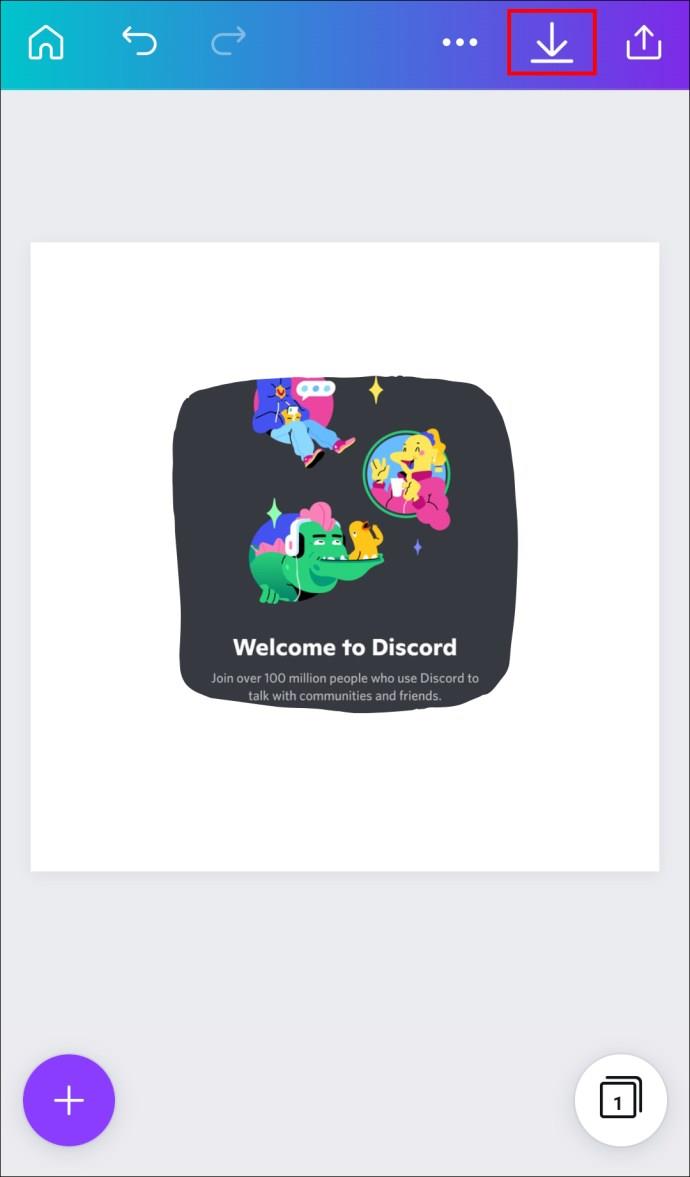
- Gunakan sudut untuk menyesuaikan ukuran bingkai.
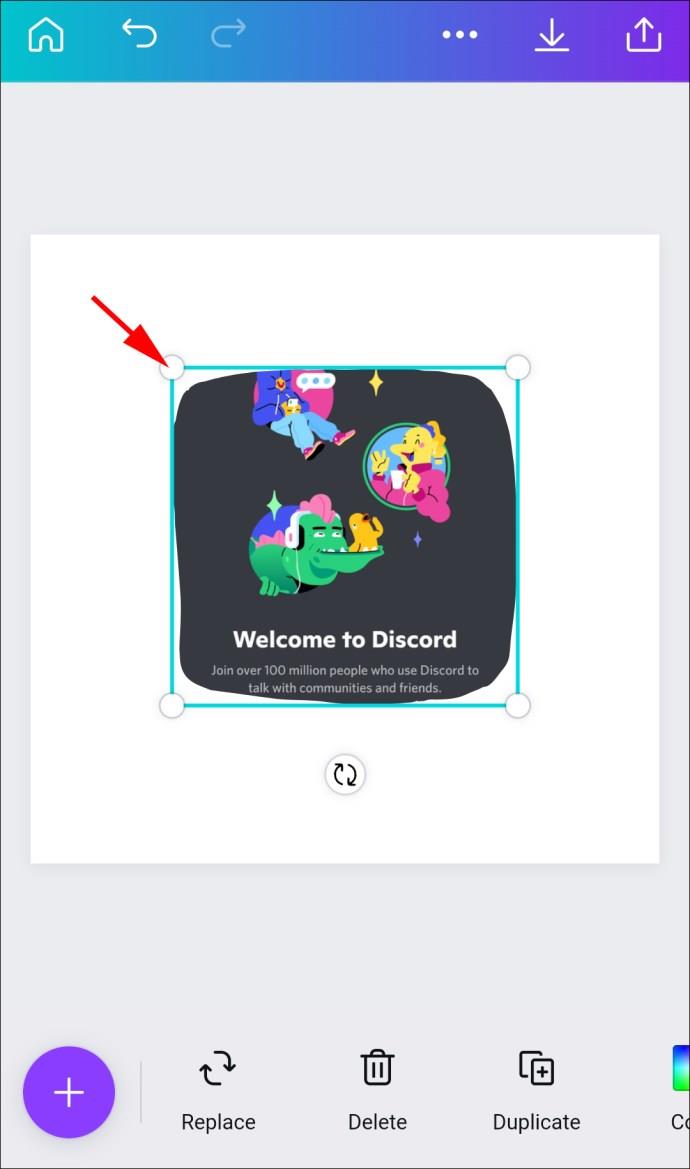
Jika Anda ingin menggunakan template yang sudah ada dengan bentuk yang Anda butuhkan, ikuti langkah-langkah di bawah ini:
- Buka layar beranda aplikasi Canva dan cari bentuk pilihan Anda – bisa berupa lingkaran, segitiga, bintang, dll.
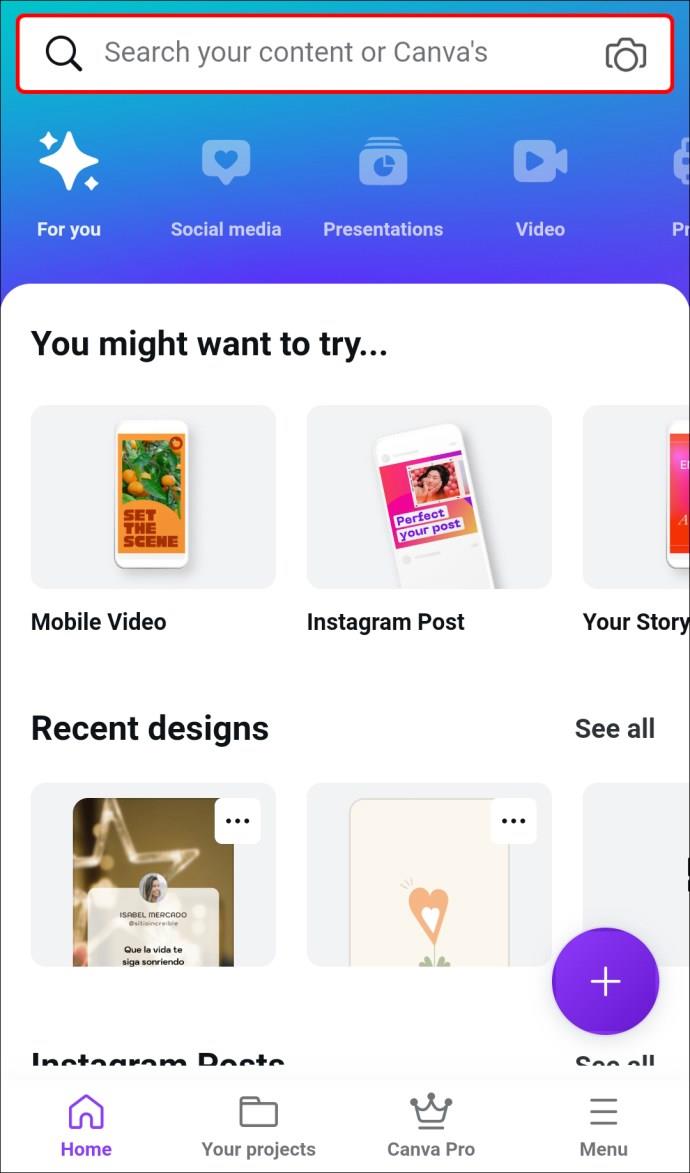
- Ketuk template yang Anda suka.
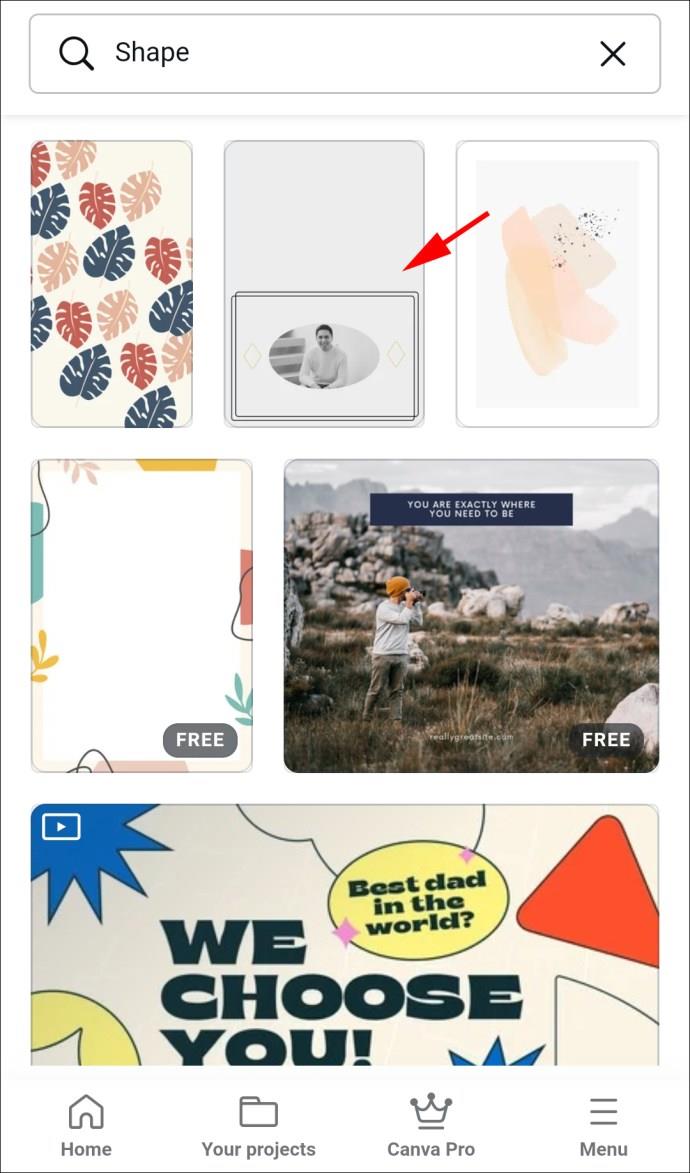
- Tekan bentuk pada templat dan pilih "Galeri" untuk menambahkan gambar dari perangkat Android Anda.
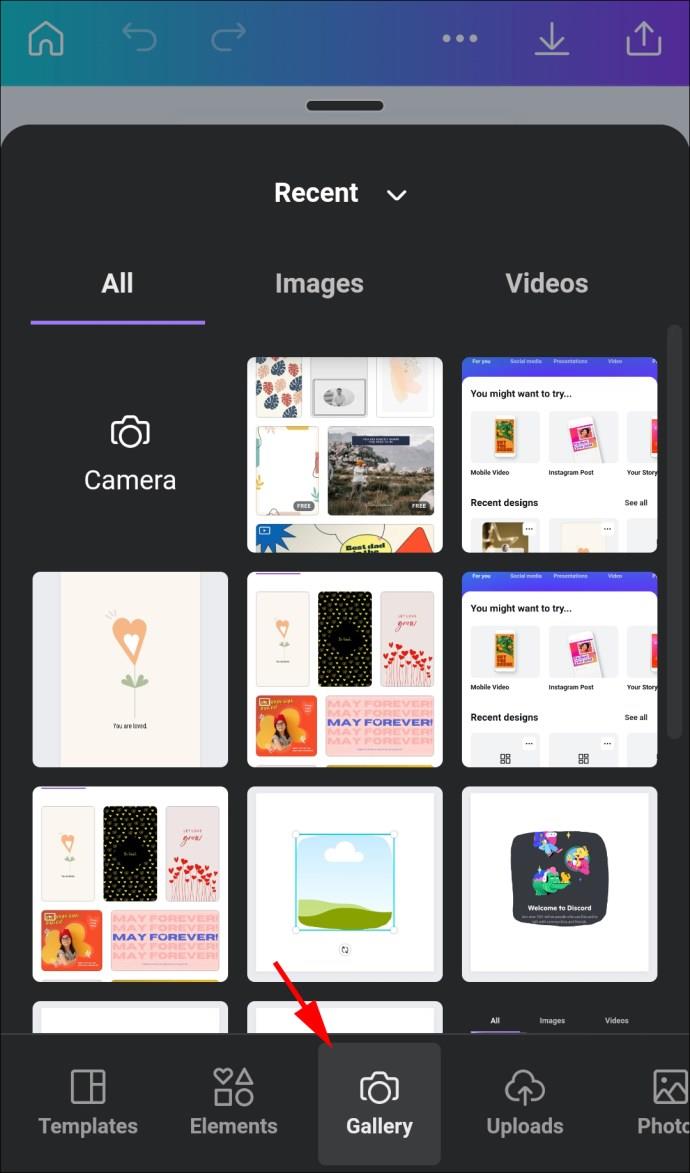
- Aplikasi akan secara otomatis mengisi bentuk itu dengan gambar Anda.
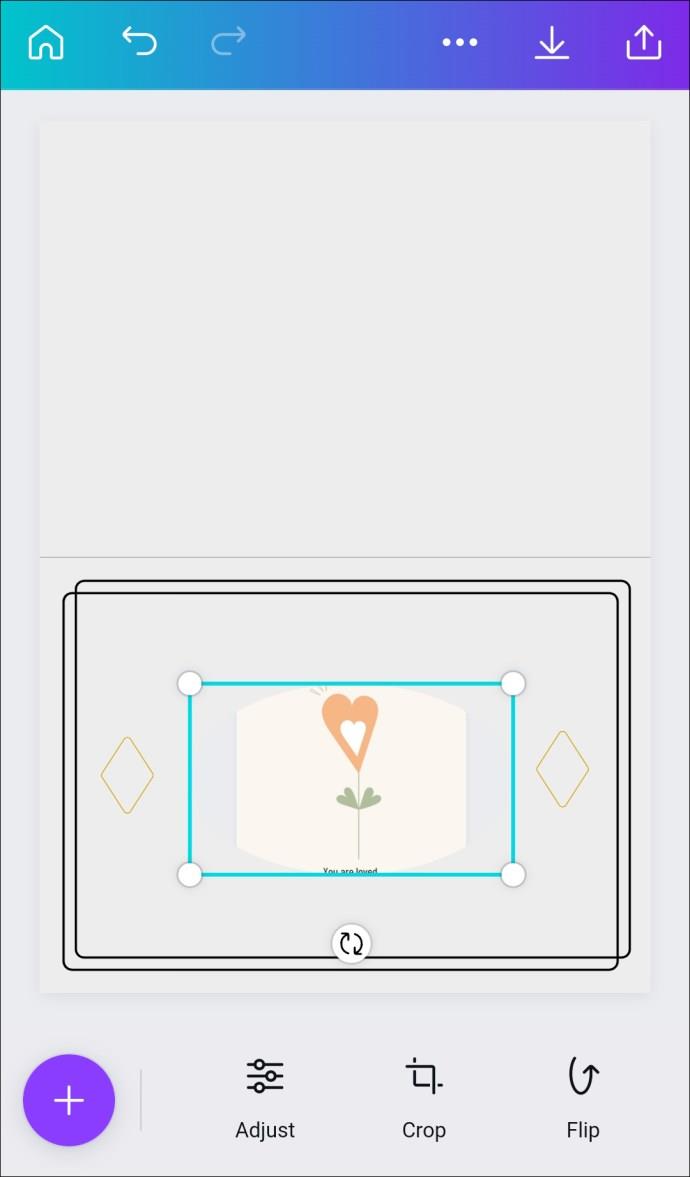
- Gunakan ikon pangkas untuk mengubah atau menyesuaikan area yang terlihat dengan pinch and zoom.
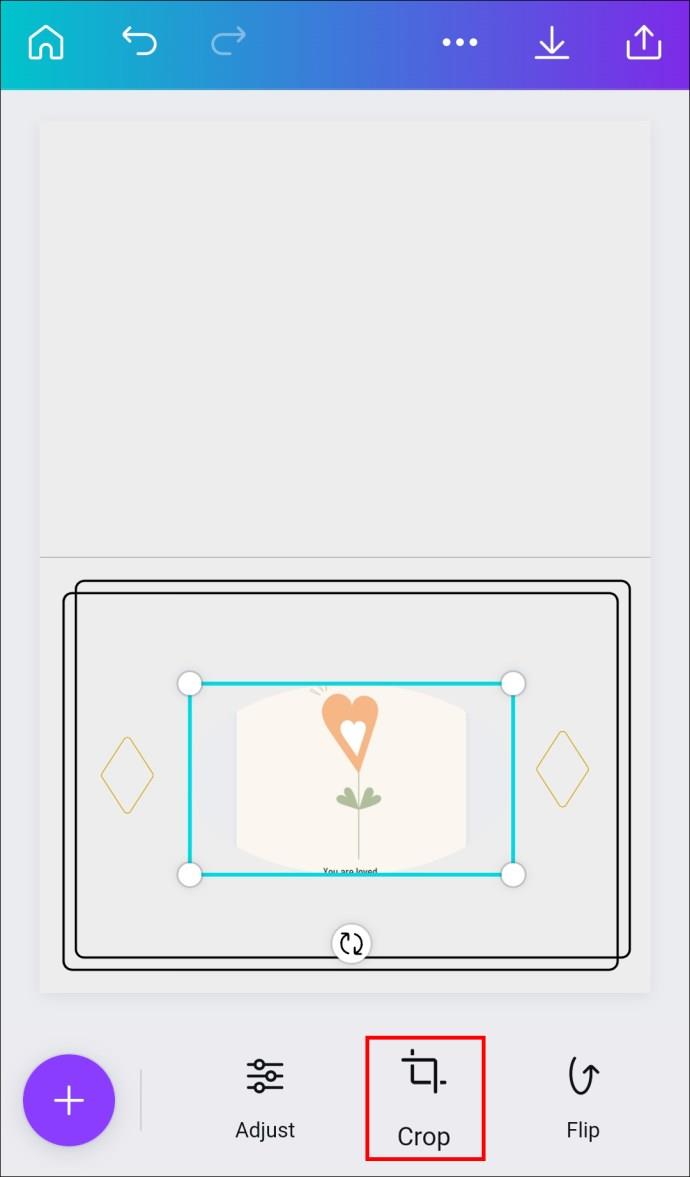
- Ketuk tanda centang untuk menyimpan desain Anda.
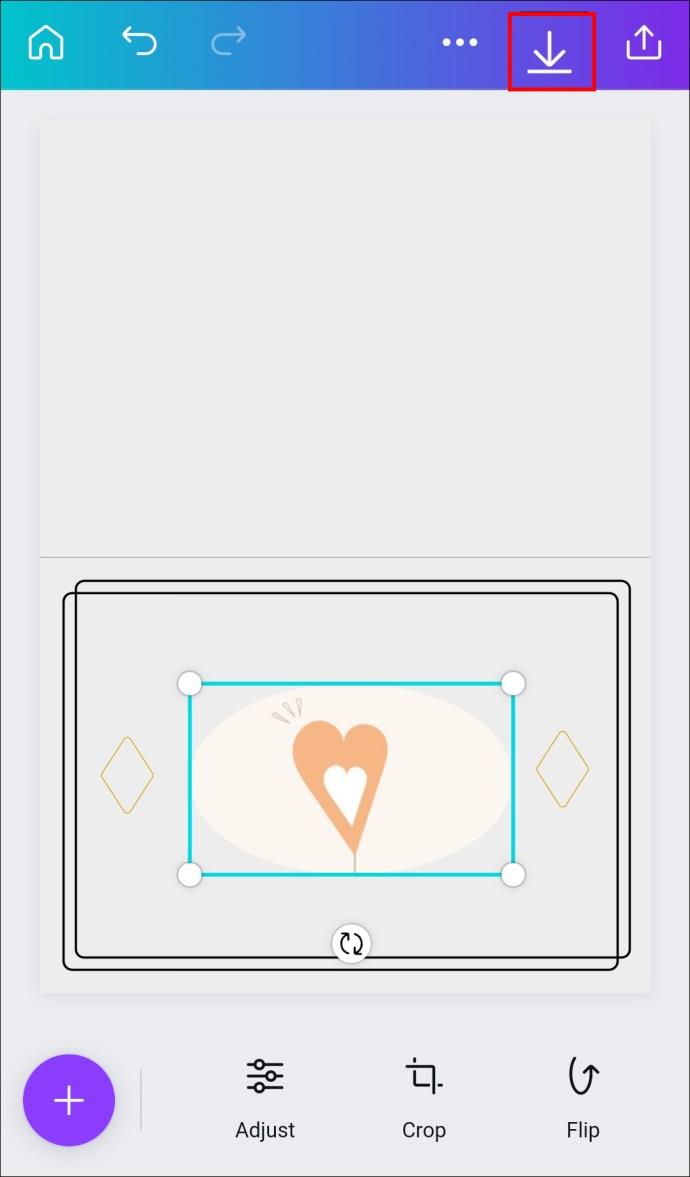
Cara Mengisi Bentuk Dengan Gambar di Canva di iPad
Sebagai pengguna iPad, Anda dapat memotong gambar terlebih dahulu untuk mengisi bentuk dengan lebih akurat atau langsung memulai dengan bagian kedua. Tapi mari kita mulai dengan dasar-dasarnya.
Memotong Gambar
- Tekan gambar pada template Canva Anda dan pilih ikon "Pangkas".
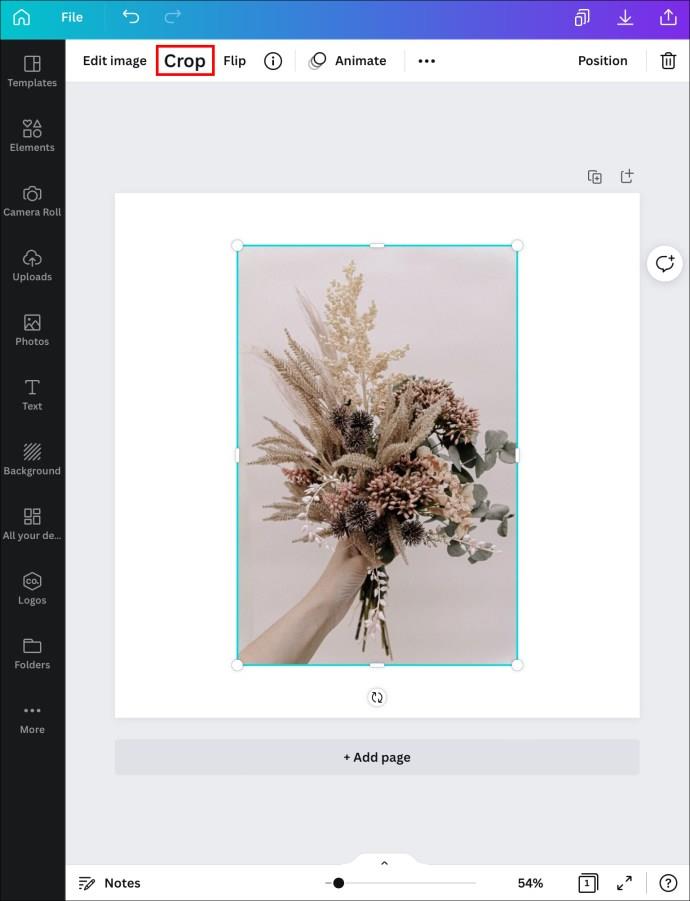
- Buat perubahan menggunakan gerakan mencubit dan memperbesar.
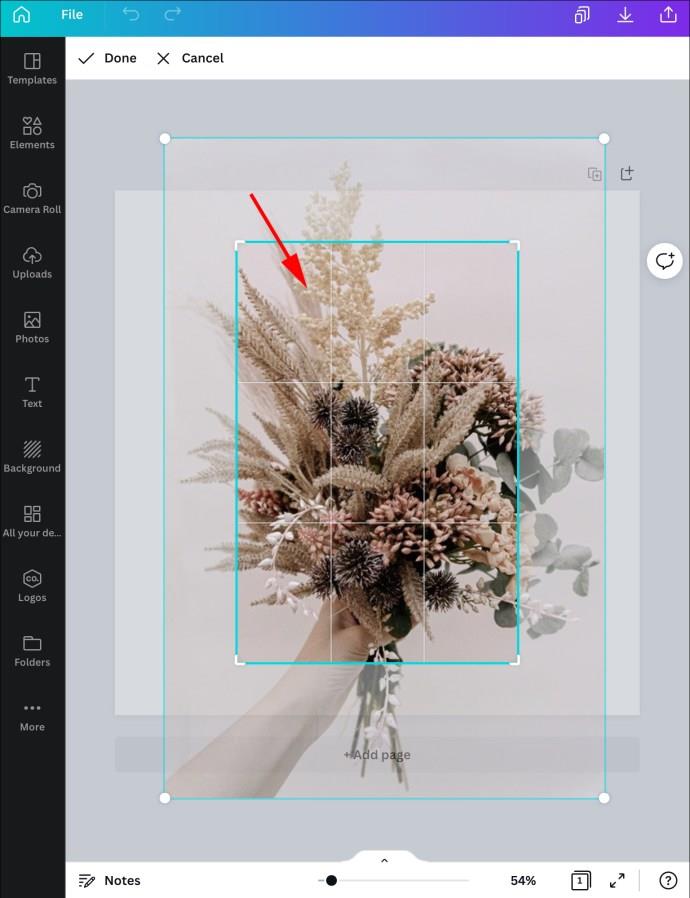
- Ketuk tanda centang untuk menyimpan.
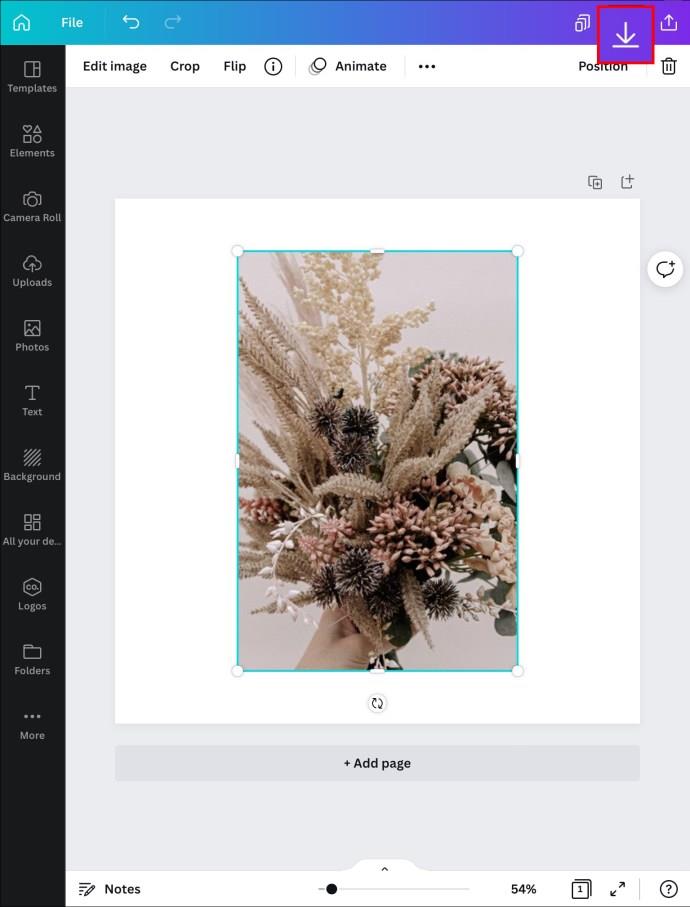
Mengisi Bentuk Dengan Gambar di Canva
Jika Anda ingin mengerjakan template baru dan mengisi bentuk dengan gambar, ikuti langkah-langkah di bawah ini.
- Mulai template baru di aplikasi .
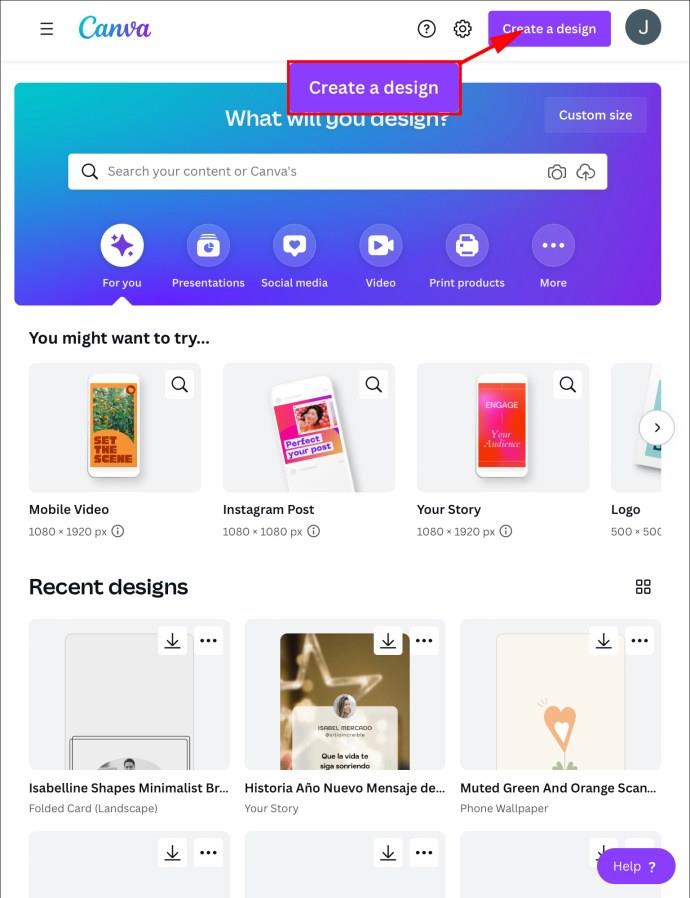
- Tekan ikon "Tambah" dan pilih "Ilustrasi" atau "Bentuk."
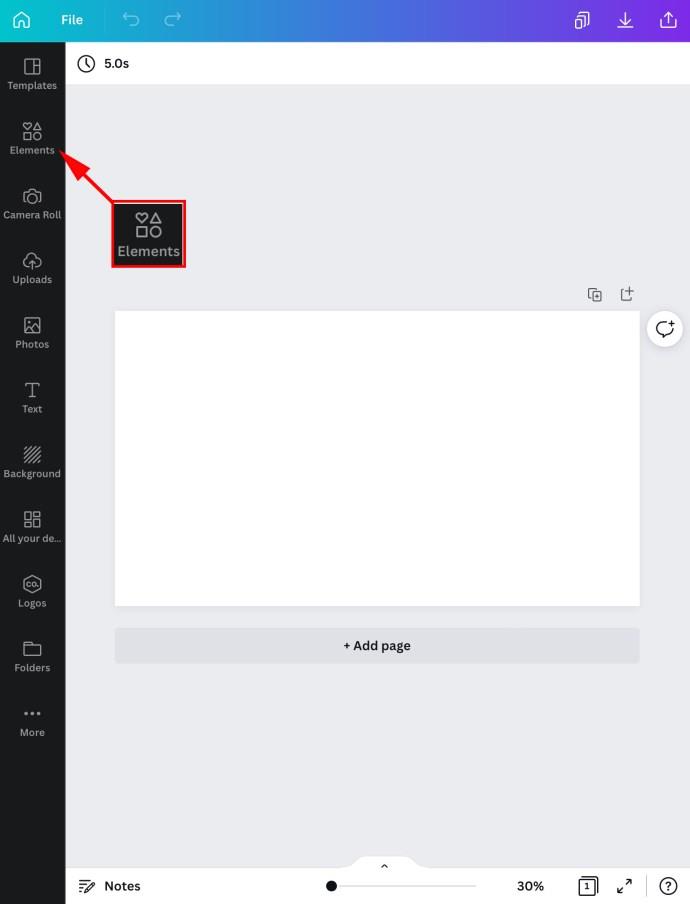
- Ketik "bingkai" di bilah pencarian.
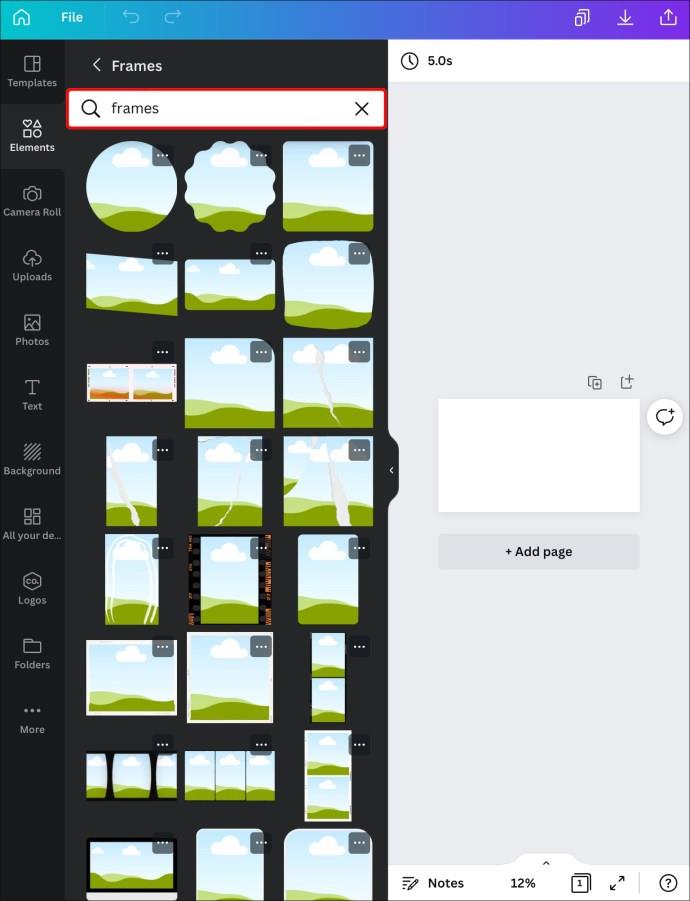
- Pilih bingkai yang ingin Anda tambahkan.
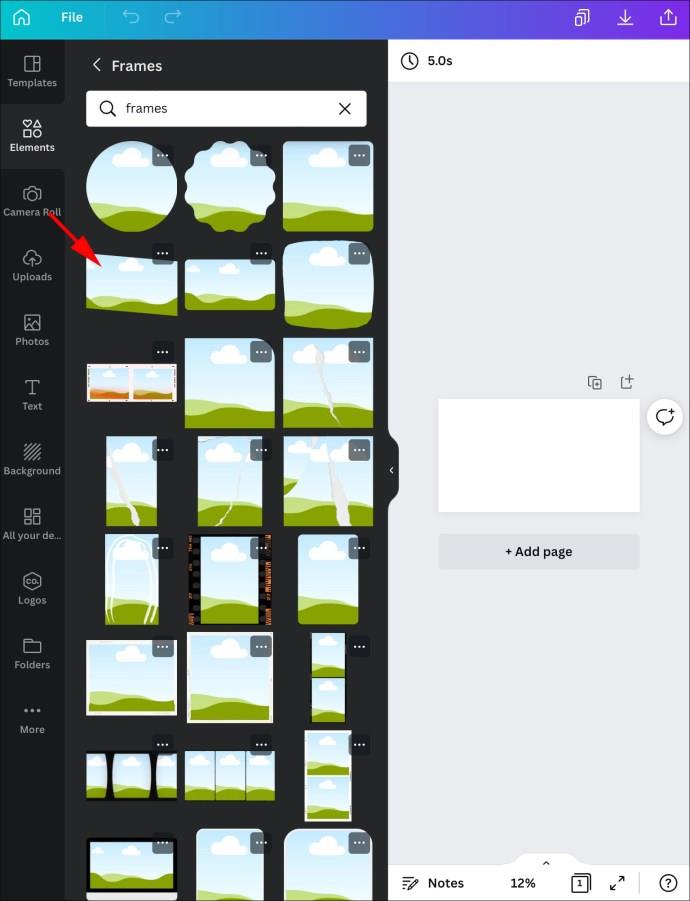
- Pilih ikon "Edit" dan buka "Galeri".
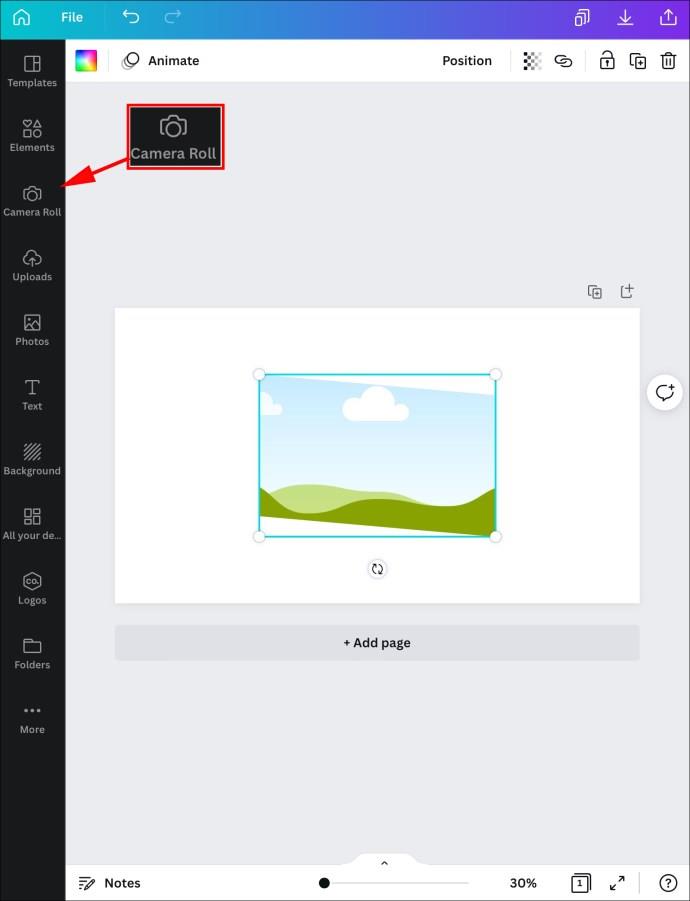
- Masukkan gambar dari iPad Anda yang ingin Anda isi dengan bentuk itu.
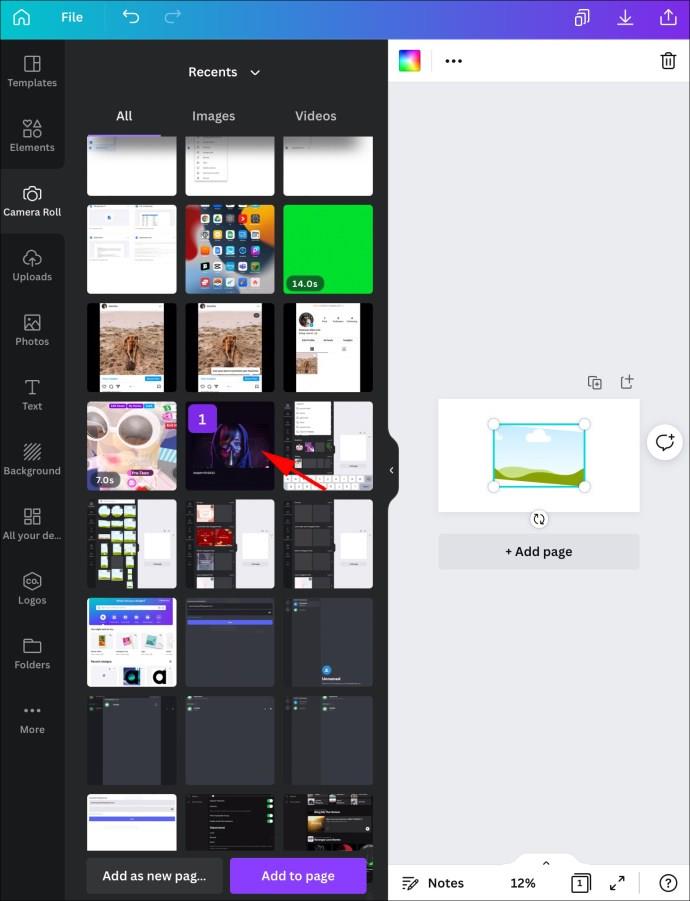
- Jika Anda ingin menyesuaikan area yang terlihat atau memangkas gambar, ketuk bingkai, dan tekan ikon "Edit".
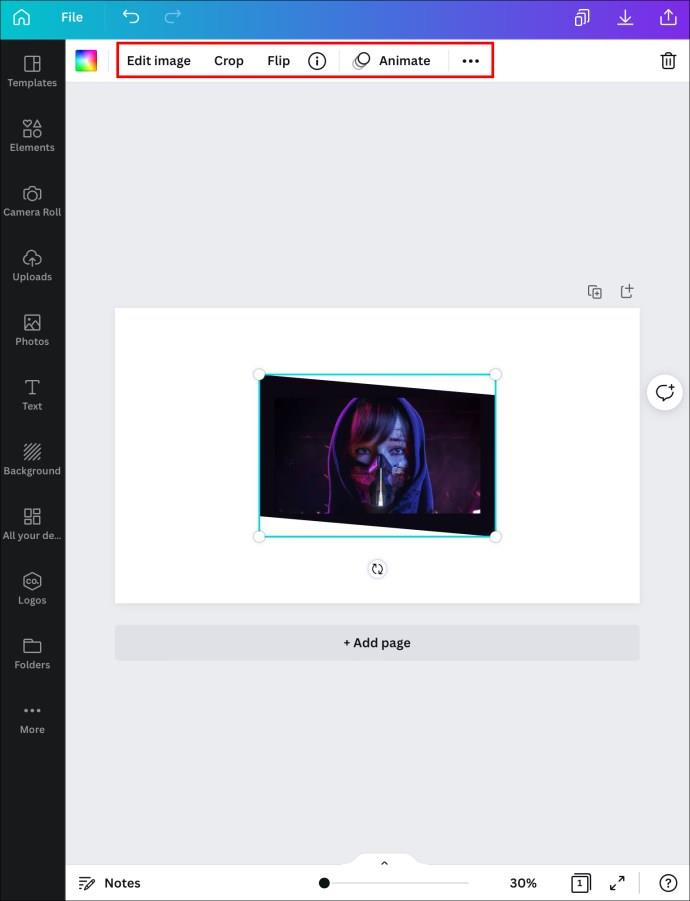
- Tekan tanda centang untuk menyimpan.
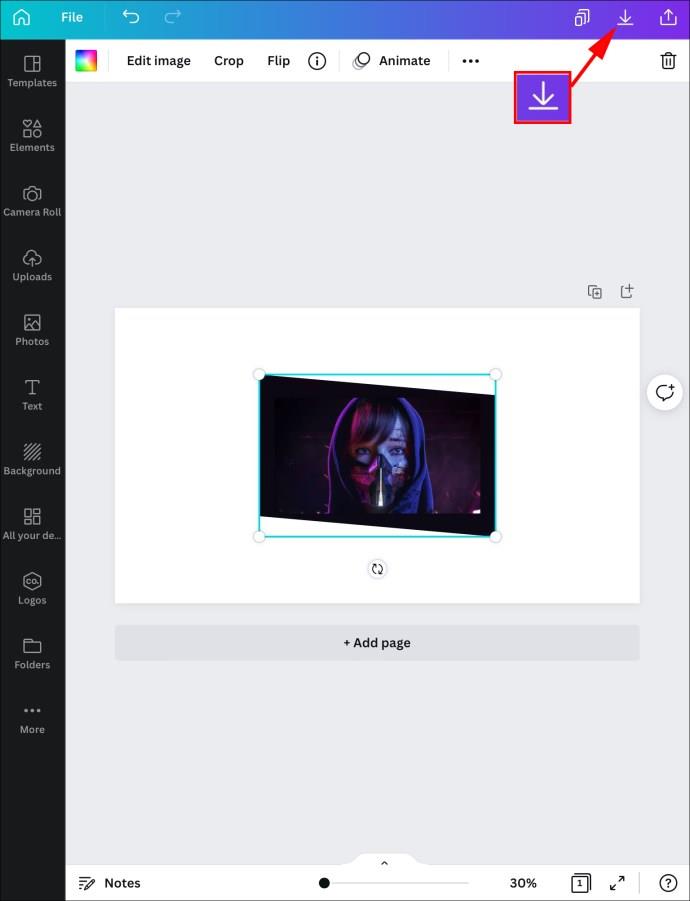
- Gunakan sudut putih untuk men-tweak ukuran bingkai jika perlu.
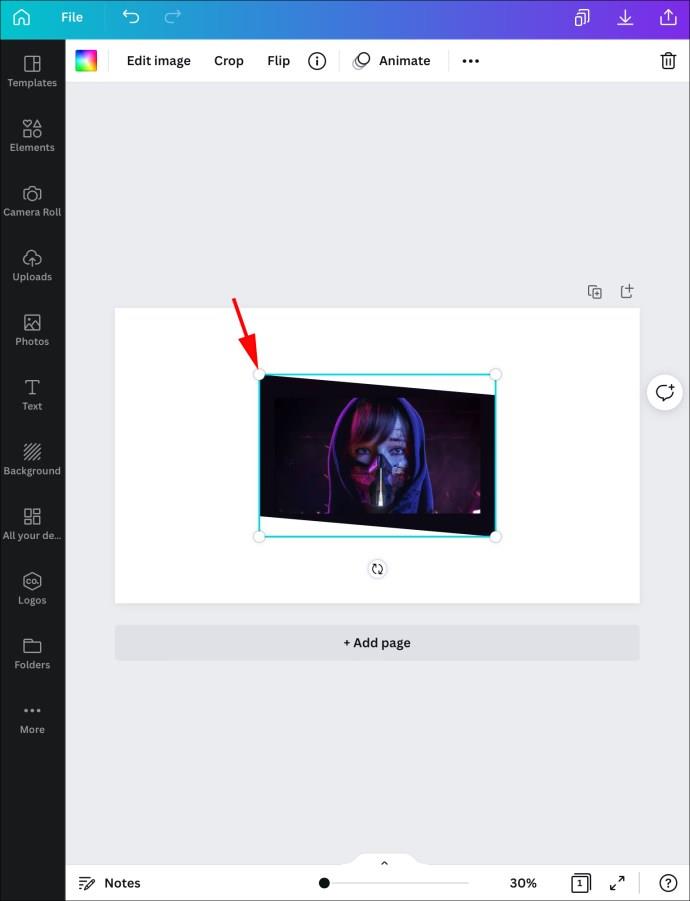
Jika Anda ingin menggunakan templat siap pakai yang menampilkan bentuk pilihan Anda, ikuti langkah-langkah di bawah ini:
- Buka Canva dan buka layar utama untuk mencari bentuk yang Anda perlukan. Gunakan kotak telusur untuk menjalankan kueri.
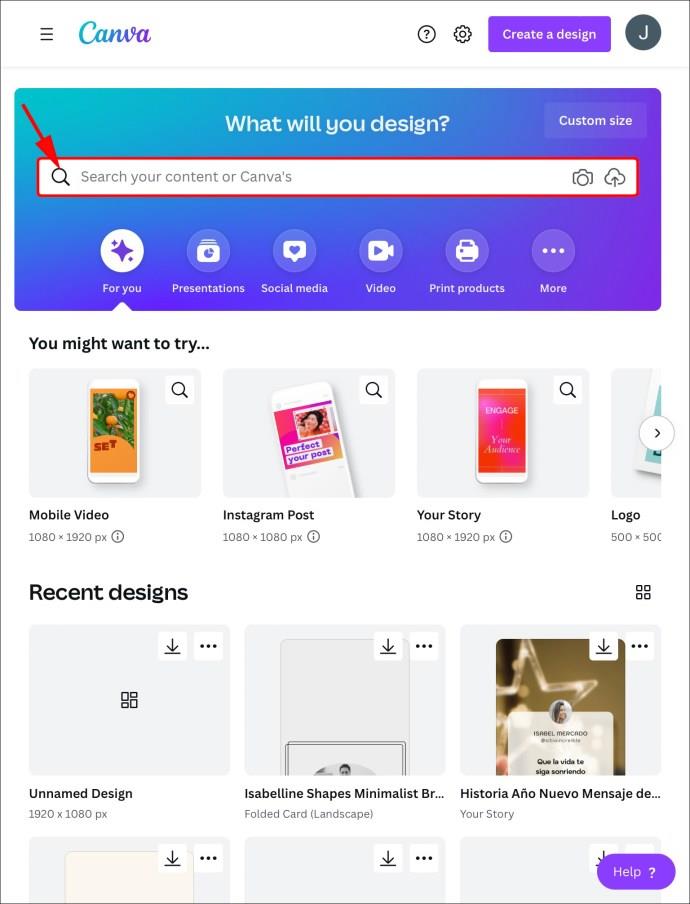
- Pilih template yang Anda suka dan ketuk bentuk pada template itu.
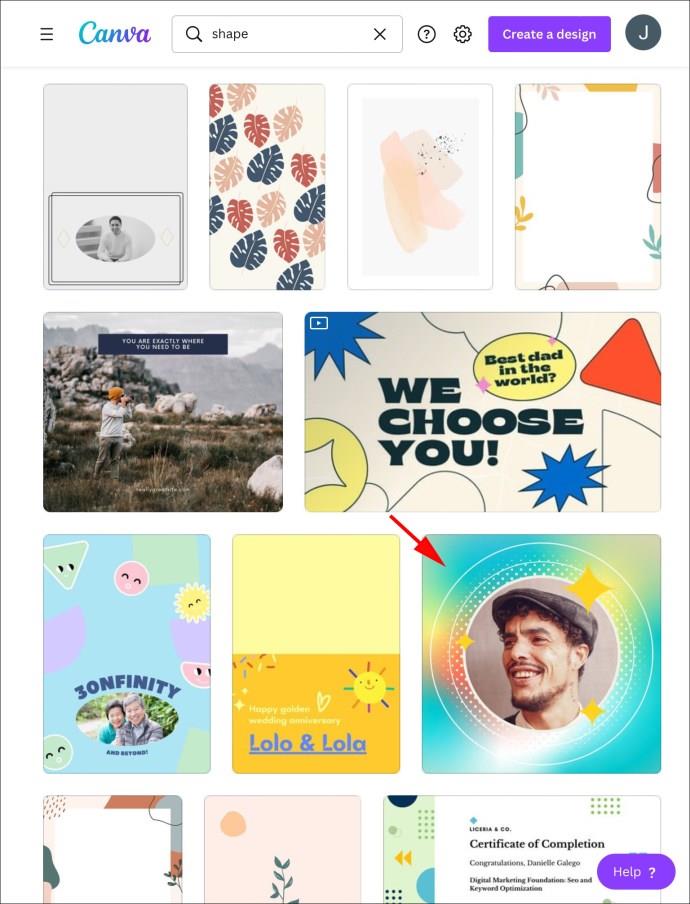
- Tambahkan gambar dari galeri iPad Anda dengan menekan "Galeri".
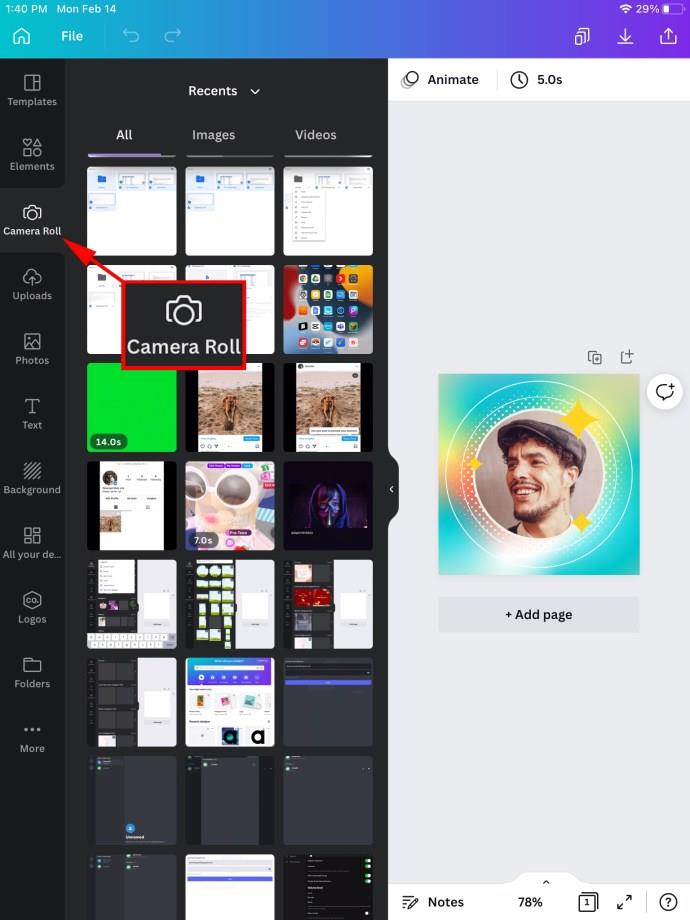
- Ketuk gambar untuk memotongnya sesuai bentuk yang diinginkan.
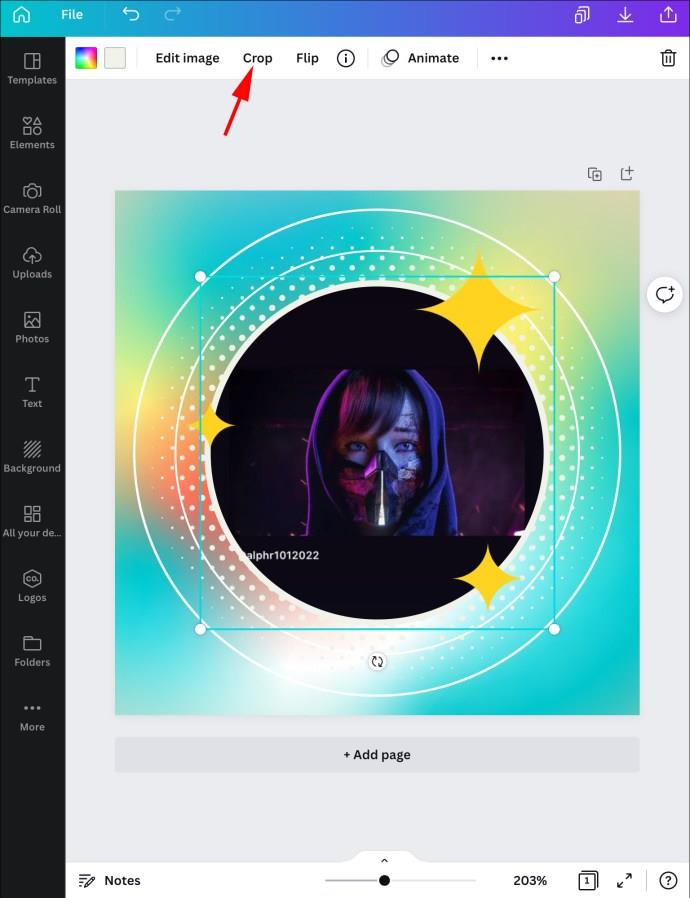
- Sesuaikan gambar menggunakan ikon pangkas atau fitur cubit dan zoom.
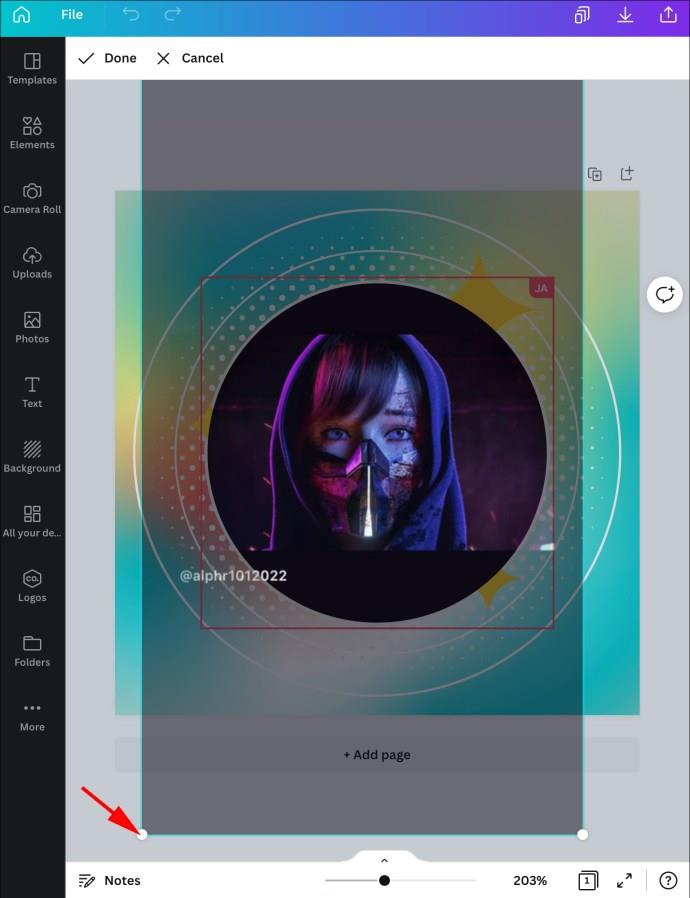
- Ketuk tanda centang untuk menyimpan.
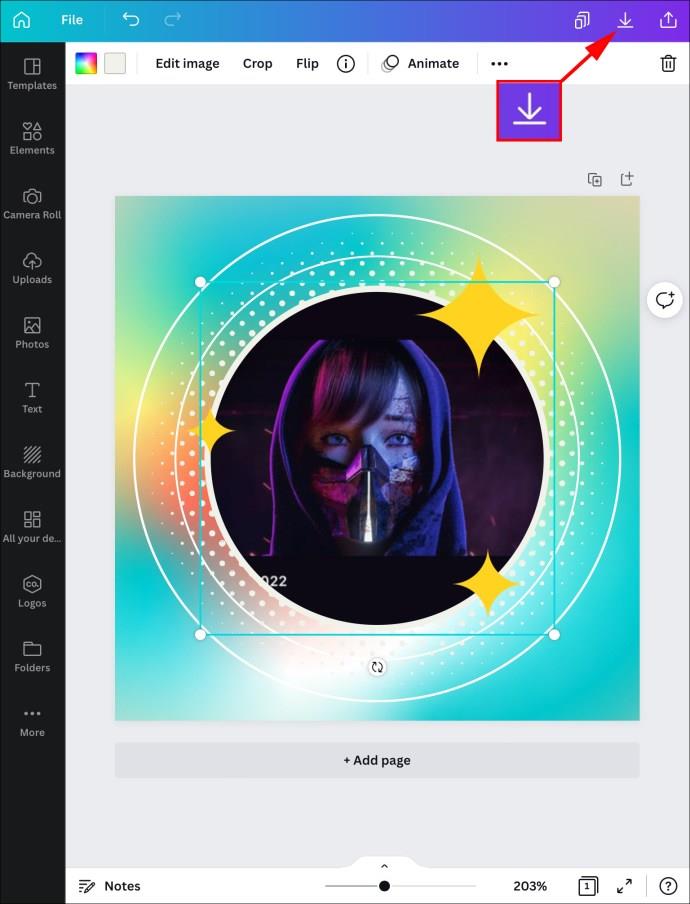
Kendalikan Bentuk Canva
Meskipun Canva tidak menampilkan alat khusus untuk mengisi bentuk dengan gambar, fleksibilitas perangkat lunaknya tetap memungkinkan kita melakukannya dengan mudah. Anda dapat menambahkan gambar yang sudah dipotong sebelumnya ke template baru atau yang sudah dibuat sebelumnya dan mengisi bentuk, atau bekerja dengan grafik asli sesuai kebutuhan Anda.
Dengan bentuk apa Anda mengisi gambar? Apakah Anda memotong gambar sebelumnya atau langsung mulai dengan mengisi bentuk? Bagikan pengalaman Anda di komentar di bawah.